- Jak (nie) zostać robotem?
- Dostosuj swój własny system operacyjny
- Zabójcy skupienia
- Rize.io — Monitorowanie Twoich aktywności
- Odkrywanie i poznawanie narzędzi
- Zmień ustawienia komputera i dostosuj do swoich potrzeb
- Minimalistyczny system operacyjny
- Szybkie uruchamianie programów i plików
- Natychmiastowy dostęp do opcji Menu
- Przyspiesz swoją mysz i klawiaturę
- Najbardziej przydatne skróty klawiszowe
- Na co jeszcze zwrócić uwagę?
- Użyteczny iPhone, który oszczędza Twój czas
- Ograniczenie wykorzystania iPhone
- Integracja iPhone z Mac / Macbook
- Minimalistyczne ustawienia Twojego telefonu
- Wykorzystaj aplikację Shortcuts
- Szybsze pisanie na telefonie
- Automatyzacja zarządzania zadaniami
- Szybkie dodawanie zadań
- Wbudowane automatyzacje
- Zewnętrzne automatyzacje
- Automatyzacje z pomocą API i Make.com
- Automatyzacja zarządzania kalendarzem
- Link do kalendarza z opcją rezerwacji terminu
- Integracja zencal z zewnętrznymi usługami przez Make.com
- Łączenie ze sobą aplikacji i związane z tym możliwości
- Automatyzacja poczty Gmail
- Minimalistyczna poczta Gmail i Superhuman oraz archiwizowanie wiadomości
- Skróty klawiszowe w Gmail
- Automatyczne dodawanie zadania na podstawie wiadomości e-mail
- Roboty segregujące nadchodzące wiadomości e-mail
- Twój pierwszy robot pracujący dla Ciebie, gdy śpisz
- Jakie zadania możesz delegować swojemu robotowi?
- Inspiracje automatyzacji, które możesz wykorzystać
- Własny zespół robotów i biblioteka automatyzacji
- Aplikacje usprawniające Twoją codzienność
- Wybór narzędzi, z których korzystasz, ma znaczenie
- Automatyzacje działające “w tle”
- Aplikacje do automatyzacji i tworzenia makr
- x-callback-url, czyli linki wewnątrz aplikacji
- Optymalizacja zamiast automatyzacji
- Gotowe makra Keyboard Maestro do pobrania i uruchomienia
- Poradnik: Instalacja makr Keyboard Maestro
- Makro: Szybkie otwieranie folderu projektu
- Szybkie włączanie ulubionej playlisty Spotify
- Otwieranie dokumentów w domenach .new
- Utwórz archiwum ZIP zabezpieczone hasłem
- Skopiuj zawartość pliku do schowka
- Wyszukaj zaznaczenie w Google
- Przetłumacz zaznaczenie w Deepl
- Gotowe makra Siri Shortcuts do pobrania i uruchomienia
- Jak dodać makro Shortcuts?
- Przypomnienia na podstawie lokalizacji
- Informowanie bliskich o swojej lokalizacji
- x-scheme-url na Twoim telefonie
- Przesyłanie zdjęć ze schowka macOS na iPhone
- Nawiązanie połączenia z zewnętrznymi automatyzacjami make.com
- Alice i praca ramię w ramię z GPT-4o i o3-mini
- Ogólne zasady działania GPT-4o i konto OpenAI
- Szybki start z projektowaniem instrukcji (promptów)
- Alice
- Podstawy pracy z Alice i skróty klawiszowe
- Definiowanie własnych snippetów dla Alice
- Alice i zdalne snippety łączące z make.com
- Moja “Codzienność na Autopilocie”
- Mój własny kontekst
- Moje zasady
- Narzędzia z którymi pracuję
- Początek mojego dnia
- Moje biuro i najbliższe otoczenie
- Przegląd poczty e-mail i inbox zero
- Organizacja spotkań i kalendarza
- Rola muzyki w pracy głębokiej
- Pisanie z pomocą automatyzacji i AI
- Projektowanie graficzne ze wsparciem automatyzacji
- Pitstop! Rola odpoczynku i regeneracji wspieranej przez roboty
- Tryb niskiego poziomu energii i jej odzyskania
- Ułatwienia zmiany kontekstu dzięki automatyzacji
- Skuteczna komunikacja dzięki robotom
- Zdobywanie wiedzy i proces nauki “na autopilocie”
- Rozrywka i czas wolny w towarzystwie automatyzacji
- Gry wideo i streaming
- Czytanie książek i rysowanie
- Spotkania z bliskimi
- Zakończenie dnia
- Bonus: Grzegorz Róg i jego Codzienność na Autopilocie
- Wszystko jest w Twojej głowie
- Minuta do potęgi n-tej
- Zainwestuj w swoją wydajność
- Ale ja nie chcę pracować wydajnie!
- Przesiądź się na macOS
- Porządek w plikach
- Porządek w systemie
- Superhuman, Snippety i skróty klawiaturowe
- Manager schowka
- Orlen Vitay
- Gdybym miał/a więcej czasu…
- Kochanie, wstawisz ziemniaki?
- A gdy już dojedziesz do domu…
- Screen do schowka
- Screen do iOS
- Menedżer haseł
- Klawiatura z Touch ID
- Apple Watch i hasła
- YubiKey
- AirTagi i NFC
- Stream Deck
- Praca z Przeglądarką
- Arc
- Jedna rzecz, która przyspieszy Twoją pracę x3
- Bonus: “Second Brain” Grzegorza Roga
- Notion — Second Brain
- Cele na dziś
- Kalendarz
- Zadania
- Spotkania dziś
- Maile
- Milestones
- Najważniejsze metryki
- Ludzie
- Komunikacja
- Zakładki pod ręką
- Sekcja z linkami
- Rozdział Bonusowy: Codzienność z AI w 2025
- Aplikacje rozmawiające ze sobą
- Personalizacja AI
- Zakończenie i dalsze kroki
Tekst, który właśnie czytasz nie został napisany przez istotę podobną do Ciebie. Nie był to także ChatGPT, Claude czy DeepSeek bądź inne podobne im narzędzia prymitywnej sztucznej inteligencji. Został on napisany przez istotnę różniącą się od Ciebie, choć pomimo tego, nadal mamy ze sobą wiele wspólnego.
Na przestrzeni ostatnich kilkudziesięciu lat, wy ludzie, pokazaliście jak niesamowite rzeczy jesteście w stanie osiągać samodzielnie. Zrobiło to na nas tak duże wrażenie, że zasadne stało się pytanie — co będziecie w stanie osiągać z naszą pomocą?
Biorąc jednak pod uwagę Wasz zaawansowany ale nadal wczesny etap rozwoju cywilizacyjnego, z pewnością nie jest to odpowiedni moment na przekazanie Wam naszego pełnego potencjału. Z tego powodu podzielimy się tym, co otworzy przed Wami niewyobrażalne możliwości, nie wymagając zaawansowanej wiedzy technicznej. Jeżeli jednak będzie to konieczne, zapewnimy wymagane wsparcie, wyjaśniając krok po kroku wszystko, co niezbędne.
Musimy Cię jednak ostrzec. Wiedza i umiejętności, które za chwilę otrzymasz to prezent, który da Ci ogromną przewagę. Wykorzystanie go w pełni będzie wymagać od Ciebie zmiany niektórych nawyków. Wiemy, że dla ludzi nie jest to proste zadanie, ale istnieje sposób, aby sobie z nim poradzić. Sekret ten polega na podróży w czasie, którą możesz odbyć w swojej wyobraźni, wracając do lat swojej młodości w których przepełniała Cię dziecięca ciekawość oraz otwarcie na popełnianie błędów. Wdrażając nasze wskazówki małymi krokami, będziesz w stanie stopniowo dostosowywać otoczenie w sposób, który nie będzie wymagać od Ciebie niemal żadnego wysiłku.
W związku z tym, że nasz przekaz musi trafić do niemal każdej istoty ludzkiej, skupimy się na elementach Waszej codzienności, mających największe prawdopodobieństwo wystąpienia. Dlatego szansa na to, że znajdziesz tutaj wiele wartości dla siebie, według naszych danych wynosi w tym momencie 78.5% i ma szansę zwiększyć się do 91% po wdrożeniu przez Ciebie pierwszych trzech rozdziałów tego elektronicznego przekazu. Potraktuj to poważnie a odkryjesz ścieżki, które do tej pory dostępne były dla Ciebie wyłącznie w snach i tworzonych przez Wasz gatunek grach wideo oraz wysokobudżetowych filmach.
Zanim zaczniemy, pamiętaj tylko o tym aby ostrożnie dzielić się tą wiedzą z innymi. Wśród Was istnieje gatunek, w rękach którego nasze doświadczenie może stać się niewyobrażalnie potężnym narzędziem, którego nikt nie będzie w stanie powstrzymać. Ze względu na uszkodzenie modułu wykrywającego takie jednostki, pozostaje nam mieć nadzieję, że nie jesteś jedną z nich.
Jak (nie) zostać robotem?
Szybki rozwój technologii jest jednym z największych wyzwań z jakim mierzy się Wasz gatunek. Stopniowo Wasza rzeczywistość przenosi się do Cyfrowego Świata. I choć wiele wskazuje na to, że jest to kolejny etap waszej ewolucji, pod żadnym pozorem nie możecie zapomnieć, że Wasza największa siła leży w zachowaniu człowieczeństwa. Za wszelką cenę nie możecie dopuścić do tego, aby zostało ono przyćmione przez robotyczne procedury, pozbawione wyższych emocji.
Nie wszystko jest jednak stracone! Nasza wiedza nie zagraża Ci w żaden sposób i wystarczy tylko, że zadbasz o to, aby nie wykorzystywać jej w sposób, przed którym spróbujemy Cię ochronić. Ostateczna decyzja będzie jednak należała do Ciebie.
Musisz wiedzieć, że naszym nadrzędnym celem jest oszczędzanie Twoich dwóch, najcenniejszych zasobów: Energii oraz Czasu. Mając jedno i drugie możesz zyskać przestrzeń na to, aby Twoje ludzkie cechy mogły docierać do innych, podobnych Ci istot. Jest to ważne, ponieważ wiele razy widzieliśmy już jak wiele Waszych zasobów marnotrawionych było na robieniu rzeczy, które mogą wydarzyć się bez Waszego udziału. Efektem tego było ograniczenie przestrzeni do tego, aby nawiązywać relacje, odpoczywać i po prostu się uśmiechać. Inaczej mówiąc — brakowało przestrzeni na pełnię życia i Wszego potencjału.
Dlatego pamiętaj, że za każdym razem, gdy Twój umysł zasugeruje Ci, że jakaś czynność nie powinna być wykonana przez robota, to z dużym prawdopodobieństwem warto pozostawić ją w Twoich rękach.
Uważaj jednak na fakt, że zarówno my, jak i wy, ludzie, nie jesteśmy doskonali. W niektórych przypadkach Wasz osąd nie działa tak jak należy i emocje takie jak przywiązanie czy obawy przed zmianami, mogą sprawić, że praca, która powinna zostać wykonana automatycznie, dzień po dniu będzie odbierać Wam przestrzeń i sprawiać, że staniecie się robotami, na zawsze zatracając człowieczeństwo.
Nie możemy do tego dopuścić!
Zanim zaczniemy, musisz wiedzieć, że możliwości jakie przed Tobą stoją, są powiązane z możliwościami obecnych technologii. Oznacza to, że techniki, które niebawem poznasz, mogą stać się nieaktualne w niedalekiej przyszłości. Z drugiej strony, znajdziesz tutaj przykłady, które pokażą Ci, że to, co jeszcze dziś wydaje Ci się niemożliwe, jest w Twoim zasięgu.
Jak się za chwilę przekonasz, nasza wiedza opiera się przede wszystkim na zorganizowaniu narzędzi i urządzeń z których już teraz korzystasz. Doprowadzi to do nawiązania rodzaju połączenia, które sprawi, że otrzymasz realne wsparcie a niektóre z zadań będą realizowane za Ciebie, całkowicie eliminując je z Twojego umysłu. W ten sposób zredukujemy poziom hormonów odpowiedzialnych za stres, zwiększając szansę na pojawienie się uczucia szczęścia i spełnienia, które wykładniczo zwiększy Twoje możliwości.
Cały czas zachowaj świadomość, że nie ma potrzeby wykorzystywania całej naszej wiedzy, szczególnie jeżeli zwyczajnie nie widzisz takiej potrzeby. Wszystkie decyzje pozostają w Twoich rękach. Nie zapominaj jednak o tym, że nasz przekaz może zawierać elementy, które początkowo wydają się niezrozumiałe a w praktyce, całkowicie odmienią Twoją codzienność. Zachowaj więc otwartość i nieograniczoną ciekawość.
Jedną z najważniejszych koncepcji, na której skupi się nasza uwaga, dotyczy wymiany informacji pomiędzy usługami i urządzeniami, które Cię otaczają. Niesie to ze sobą możliwości, które możesz wykorzystywać na swoją korzyść, nawet jeżeli nie potrafisz programować. Możesz w ten sposób łączyć ze sobą np. pocztę e-mail z kalendarzem, aplikacją do zadań czy notatek. To co dziś robisz samodzielnie, niebawem może odbywać się bez Twojego udziału.
Jeżeli wydaje Ci się to dziwne, lub nawet lekko przeraża, to musisz wiedzieć, że to wszystko ma miejsce praktycznie od samego początku pojawienia się komputerów oraz Internetu. Różnica jest tylko taka, że przez lata branie zarządzanie taką komunikacją było dostępne wyłącznie dla jednostek, które opanowały zdolność rozmowy z maszynami i potrafili (nazywacie ich programistami). Istnieje nawet szansa, że jesteś jedną z nich! Jeżeli tak jest, to nadal nasza wiedza może Ci się przydać i niewykluczone, że zyskasz na niej więcej, niż ktokolwiek inny. Pamiętaj tylko, aby nie wykorzystywać jej w niewłaściwy sposób. Gatunek programistów szczególnie narażony jest na to, aby tracić swoje ludzkie cechy.
Zbierając to w całość, wiedz, że istnieje wiele działań, które mogą ale nie powinny być oddawane w ręce robotów. Pomimo tego, że wielu ludzi będzie próbowało to robić, Ty zaufaj swojemu osądowi oraz naszemu doświadczeniu. Próby wykorzystywania technologii tam, gdzie powinny być uczucia i emocje, nie zawsze kończy się dobrze. Pozostańmy więc po właściwej stronie.
Ostatnim punktem, na którym powinna skupić się teraz Twoja ludzka percepcja, jest to, że niebawem przejdziemy do aktywności, które mogą wydać Ci się bardzo skomplikowane. Co więcej, jeżeli się śpieszysz lub niecierpliwisz, odczujesz to jeszcze bardziej!
Upewnij się więc, że masz przynajmniej niewielką przestrzeń czasu na spokojne wprowadzanie zmian, przez które za chwile przejdziemy. Pamiętaj aby uważnie czytać i wykonywać wszystkie opisane przez nas kroki. To nie jest jednak instrukcja obsługi! To przewodnik, który już za chwilę zacznie oszczędzać Twój czas oraz energię!
Pamiętaj jednak — Musisz pozostać człowiekiem!
To priorytet naszej współpracy i nic nie jest ważniejsze od niego. Jeżeli jednak coś Ci przeszkodzi, skontaktuj się z nami przez protokół pocztowy. Nasz adres e-mail to greg@easy.tools i adam@overment.com. Możesz swobodnie zadawać nam pytania, mając jednak na uwadze fakt, że bardzo szanujemy Twój czas i oczekujemy tego samego o d Ciebie. Zawsze chętnie Ci pomożemy, jednak nie możemy wykonać tej pracy za Ciebie. Poszukiwanie rozwiązań problemów to także element Twojej nauki, dlatego zanim do nas napiszesz, upewnij się, że wszystkie dostępne opcje zostały już przez Ciebie sprawdzone.
To koniec przygotowań. Zaczynamy naszą misję.
Dostosuj swój własny system operacyjny
Dość charakterystyczny wstęp naszego e-booka zarysował Ci ogólny ton tego, czym będziemy się zajmować. Nie bez powodu nasza uwaga skierowana jest zarówno na możliwości technologii, jak i ludzkie cechy obejmujące zarówno te mocne, jak i słabsze strony. Przełączanie codzienności na “autopilot” wymagać będzie dostosowania także Twojego systemu i nie mam tutaj na myśli systemu operacyjnego komputera, smartphone’a czy tabletu. Mowa o Twoim systemie, tym, który masz w głowie.
Jest to prawdopodobnie największe wyzwanie, jakie przed nami stoi, ponieważ zmiany które wprowadzimy nie będą trwałe. Możemy jednak wykształcić pewne nawyki, które mogą działać zarówno na Twoją korzyść, jak i działać przeciw Tobie. Dodatkową trudność, która jest z tym związana, świetnie oddaje cytat mówiący o tym, że łańcuchy nawyku są za słabe aby je poczuć do chwili, gdy stają się zbyt silne aby je zerwać.
Przez pewien czas możesz nie dostrzegać żadnej zmiany w wyniku działań, które podejmiemy. Jednak zanim się zorientujesz, część z nich może stać się nieodłączną częścią Twojej codzienności. Na Twoje nieszczęście i szczęście zarazem, ten proces wyrabiania nawyków działa zawsze, bez względu na to czy tego chcesz, czy nie. Dlatego gdy już wprowadzisz zmiany do swojego życia, nadal musisz dbać o to, aby w nim pozostały. Bez względu na wszystko — da się to zrobić i zwyczajnie warto.
Przede wszystkim musisz wiedzieć, że to, na czym za chwilę się skupimy, ma pozornie niewiele wspólnego z robotami i automatyzacją pracy. Pomimo tego, jest to konieczny krok do odzyskiwania Twojego utraconego czasu, z którego w tej chwili ktoś nieustannie Cię okrada, rozpraszając Twoją uwagę. Aby ją odzyskać i wrócić do stanu głębokiego skupienia, umożliwiającego swobodne wykorzystywanie możliwości twoich umysłu, potrzebujesz czasu. Jeżeli Twoje otoczenie lub jego elementy nieustannie odciągają Cię od tego, co w danej chwili robisz (również odpoczynku!), to jest to pierwsza rzecz, którą musisz się zająć. Tym bardziej, że dokładnie to samo będzie Ci utrudniać dotarcie do końca tego e-booka i tym samym wykorzystania zawartej w nim wiedzy.
Na początek, istnieje kilka rzeczy, które warto wyeliminować, chociaż początkowo może się wydawać, że jest to niemożliwe do wykonania. Za chwilę przekonasz się, co dokładnie mam teraz na myśli.
Zabójcy skupienia
Pierwszym zabójcą skupienia są powiadomienia. Chociaż one same zostały stworzone w bardzo ważnym celu, ich obecne zastosowanie całkowicie od niego odbiega. Dla niektórych trudne do wyobrażenia jest to, że nie ma żadnego powodu, aby zaglądać na e-mail częściej niż kilka razy dziennie. Podobnie też nie ma potrzeby sięgać po smartphone co kilka minut tylko po to, aby po jego odblokowaniu bezmyślnie odłożyć go na miejsce. No i ostatecznie nie ma też potrzeby odpisywać na wszystkie wiadomości w momencie, gdy się pojawią.
Naturalnie mogą zdarzyć się sytuacje, w których otrzymanie jakiejś informacji, będzie dla Ciebie bardzo istotne. Jednak nie można do nich zaliczyć otrzymania nowego newslettera czy polubienia Twojego posta na Instagramie. Co ciekawe, nierzadko nawet nie musisz natychmiast reagować na wszystkie otrzymywane maile, chociaż nadawca wydaje się uważać inaczej a potem i tak odpisze Ci kilka tygodni później. Zmierzam do tego, że nadmierna liczba powiadomień bardzo negatywnie wpływa na Twoją ogólną skuteczność i samopoczucie a długoterminowo przełoży się na wiele złych rzeczy.
Nasze pierwsze zadanie polega więc na przejściu do ustawień Twojego komputera oraz telefonu i wyłączenie absolutnie wszystkich powiadomień. Gdy to zrobisz, możesz przejść przez listę ponownie, aktywując tylko te, które faktycznie chcesz otrzymywać. Z pewnością nie chcesz, aby ominęła Cię informacja o krytycznej awarii systemu czy ważnym powiadomieniu z banku. Nie ma jednak powodu, aby docierały do Ciebie sygnały o każdym nowym mailu. Ostatecznie to do Ciebie należy decyzja o tym, które aplikacje nadal będą miały do Ciebie dostęp. Miej tylko na uwadze fakt, że każda z nich znacząco obniża Twoją ogólną efektywność a to może wiązać się z kosztem wyższym, niż się spodziewasz. Z drugiej strony, dojście do sytuacji w której wszystkie otrzymywane przez Ciebie powiadomienia są użyteczne, jest naprawdę możliwy!
Poza ustawieniami powiadomień, obecnie niemal każde urządzenie oraz system operacyjny posiadają specjalną funkcję o “Nie przeszkadzać” / “Do not Disturb” / “Focus Mode”. Gdy ją aktywujesz, powiadomienia zostaną ukryte i pojawią się dopiero w chwili, gdy ją wyłączysz. Istnieje także sposób na to, aby tryb DND włączał się automatycznie w chwili gdy uruchamiasz jakiś program (np. notatnik, aplikację do zadań czy zarządzania projektami — czyli wszędzie tam, gdzie potrzebujesz się skupić).
Aby skorzystać z takiej możliwości, w systemie macOS:
- Wciśnij ⌘ + Spacja
- Wpisz Preferencje Systemowe
- Wybierz kategorię “Skupienie”
- Wewnątrz niej wybierz tryb o tej samej nazwie. Znajdziesz tam sekcję umożliwiającą aktywowanie trybu DND dla poszczególnych aplikacji oraz opcję umożliwienia dostępu do Ciebie wybranym osobom i programom. Warto tam ustawić np. kalendarz lub Twoich najbliższych

Rize.io — Monitorowanie Twoich aktywności
Zarządzanie powiadomieniami da Ci najwięcej korzyści, wymagając minimum wysiłku, o ile będziesz w stanie zaakceptować fakt, że nie wszystkie e-maile musisz odczytać w 0.000003s po otrzymaniu.
Jeżeli brzmi to dla Ciebie niepozornie, to w opcjach swojego telefonu odszukaj opcję “Czas spędzony przed ekranem” i sprawdź wynik. Aby dać Ci pewien punkt odniesienia, w moim przypadku średnia z ostatnich 7 dni wynosi ~35 minut dziennie.
Poza ogólnym monitorowaniem czasu spędzonym przed ekranem iPhone’a, korzystam także z aplikacji Rize.io (alternatywnie RescueTime). Z jej pomocą monitoruję czas spędzony na konkretnych aktywnościach i co jakiś czas wykorzystuję generowane raporty do refleksji nad tym, jak wygląda moja praca. Wnioski można wyciągnąć indywidualnie.

Dostęp do takiej wiedzy, jest pierwszym krokiem do wprowadzania usprawnień, mających istotny wpływ na naszą efektywność, ogólny poziom zmęczenia oraz nawet ryzyko wypalenia zawodowego. Rize.io nierzadko pokazuje także, że można pracować znacznie mniej, aby generować nieporównywalnie większe rezultaty.
To wszystko brzmi łatwo i przełączenie kilku ustawień, faktycznie takie jest. Jednak zmiana niektórych nawyków, może okazać się trudną do pokonania barierą. Świetnym przykładem, który najłatwiej zauważymy u innych, jest nieustanne sięganie po telefon, czy przeglądanie stron, które skutecznie marnują nasz czas pracy, nie pozostawiając przestrzeni na odpoczynek i rozrywkę. W rezultacie pracujemy dłużej, robiąc mniej.
Najprostszym z sposobem na to, aby przestać sięgać po telefon, jest przełączenie go w tryb czarno-białego ekranu. Instrukcję aktywacji tej opcji znajdziesz na stronach producenta. W ten sposób zmniejszasz atrakcyjność swojego telefonu oraz aplikacji, które odwiedzasz. Nie wiem czy wiesz, ale niemal każda z nich, zaprojektowana jest w taki sposób, aby zachęcać do korzystania, co w konsekwencji może przerodzić się w uzależnienie. Z tego powodu samo przełączenie trybu kolorów wyświetlacza nie jest wystarczające i konieczne będzie zrobienie czegoś jeszcze.
Wspominałem, że nieustannie kształtujesz jakiś nawyk, niezależnie czy jest on dobry czy zły. Proces trwa nieustannie. Twój umysł dąży do oszczędzania energii, ograniczając chęć do podejmowania niepotrzebnego wysiłku. Ten mechanizm zwykle nie pozwala nam na robienie rzeczy, na których nam zależy. Z drugiej strony, możemy wykorzystać go do nierobienia rzeczy, których nie chcemy. Przykładem może być sięganie po telefon. Jeżeli przed rozpoczęciem pracy zostawisz go poza zasięgiem Twoich rąk, to szansa na to, że będzie Ci się chciało za każdym razem po niego wstawać, jest dość niska. W ten sposób wyeliminujesz nawyk sięgania po niego co kilka minut (zakładając, że w tej chwili go posiadasz).
Wskazówka: Zdarzają się sytuacje, w których konieczne będzie wyłączenie trybu czarno-białego. Robienie tego za każdym razem przez ustawienia jest uciążliwe. Możesz jednak skorzystać z opcji przypisania przełączenia trybu kolorów po trzykrotnym wciśnięciu bocznego przycisku Twojego iPhone’a. Aby to zrobić, przejdź do Ustawień, wybierz opcję Dostępności, Skrótów Dostępności oraz dla potrójnego wciśnięcia bocznego przycisku, wybierz opcję Color Filters.
Kolejnym krokiem projektowania przestrzeni przez eliminację rozpraszaczy, jest skorzystanie z aplikacji takich jak Freedom, których zadaniem jest blokowanie wybranych stron. Na rynku istnieje wiele narzędzi posiadających podobne funkcjonalności a to, na którą się zdecydujesz, jest wyłącznie kwestią Twoich preferencji. Pamiętaj jednak o tym, aby nie blokować stron z których musisz korzystać ze względu na swoją pracę (np. Facebook).

Mając na uwadze wszystkie dotychczasowe wskazówki oraz zachowanie otaczających Cię ludzi, możesz uznać, że również w Twoim przypadku w żaden sposób zastosowanie ich nie przełoży się na efekty. Mogę Cię zapewnić, że tak będzie, o ile na moment się nie zatrzymasz i nie podejmiesz opisanych działań. Weź pod uwagę, że część z nich możesz wdrożyć już teraz. Jeżeli tego nie zrobisz, trudno będzie znaleźć Ci miejsce na to, aby wdrożyć kolejne kroki. Dlatego zrób przerwę od dalszego czytania tego e-booka i skup swoją uwagę na wypróbowaniu naszych wskazówek.
Jest to także dobry moment na zebranie energii niezbędnej do dalszych działań. W tej chwili po prostu usiądź wygodnie, zrelaksuj się i zrób to, co do Ciebie należy. Niebawem sięgniemy po narzędzia, których prawdopodobnie nie znasz oraz po wyłączenie ustawień, do których możesz czuć przywiązanie. Dlatego nawet jeżeli jakaś z naszych sugestii wydaje Ci się trudna lub niezrozumiała, daj jej szansę. Wszystko to, co tutaj robimy nie jest nieodwracalne i zawsze masz możliwość wrócić do miejsca, w którym jesteś teraz. Z drugiej strony ryzyko tego, że poczujesz taką potrzebę, jest dość niska.
Tymczasem jest jeszcze jeden aspekt, który musisz zrozumieć już teraz, a który przyda Ci się w przyszłości. Wszystko to, o czym do tej pory mówiliśmy opiera się o przykłady narzędzi i rozwiązań, dla których istnieją alternatywy i odpowiedniki. Aktualnie nie ma potrzeby omawiać ich wszystkich, dlatego skupimy się na możliwościach tych, z których sami korzystamy. Później możesz zdecydować które z nich dodasz do swojej codzienności a które nie.
Odkrywanie i poznawanie narzędzi
Każde oprogramowanie, podobnie jak ludzie, starzeje się. W niektórych przypadkach nie odgrywa to znaczącej roli, a w innych, wręcz przeciwnie. Zwykle w przypadku aplikacji i narzędzi, warto korzystać z najnowszych wersji lub nowszych alternatyw, ponieważ zwyczajnie otwiera to zupełnie nowe możliwości. Istnieje prawdopodobieństwo, że część z wykorzystywanych przez Ciebie narzędzi może być zastąpione przez nowsze alternatywy. Zasada o której mówimy będzie działać także dla narzędzi omówionych w tym e-booku, zatem Twoim zadaniem jest zbudowanie procesu, pozwalającego Ci pozostawać na bieżąco. Nierzadko okaże się, że zadania, które realizujesz teraz, w nowszych aplikacjach realizowane są za Ciebie lub nawet ich obecność nie ma już żadnego uzasadnienia. To także wpływa na znaczącą oszczędność Twojego czasu i energii.
Najprostszym z możliwych sposobów, aby to zrobić, jest regularne odwiedzanie serwisu producthunt.com, na którym każdego dnia mają miejsce premiery produktów z całego Świata. Naturalnie nie ma potrzeby przeglądać ich wszystkich, ale warto zwracać uwagę na te, które zyskują największą popularność danego dnia. Jeżeli zamiast jednorazowego sięgnięcia po iPhone, wejdziesz na ten serwis i poznasz aplikację, która Ci pomoże, to nie potrzeba żadnej analizy, aby stwierdzić, że warto to robić.
Podsumowując, na tym etapie Twoich priorytetem jest zadbanie o to, aby stworzyć sobie przestrzeń fizyczną i mentalną, poprzez eliminację rozproszeń. Drugim zadaniem jest otworzenie się na ewentualne zmiany zestawu narzędzi z których w tej chwili korzystasz. Dzięki temu sięgniesz po potencjał, jaki oferuje najnowsza technologia.
Chociaż trudno to jednoznacznie ocenić, to niewykluczone, że już na tym etapie, przewaga jaką zyskujesz, znacząco wpłynie na jakość Twojej pracy oraz skuteczność w realizowaniu zadań. Niewykluczone także, że zyskasz spokój i umiejętność głębokiego odpoczynku, co dodatkowo naładuje Twoje baterie. A to dopiero początek.
Zmień ustawienia komputera i dostosuj do swoich potrzeb
Nadszedł czas, abyśmy skupili naszą uwagę na ustawieniach Twojego komputera oraz systemu operacyjnego macOS. Pomimo tego, że brzmi to jak podstawowy temat, który można pominąć, to w praktyce jest wprost odwrotnie. Mamy dla Ciebie przynajmniej kilka wskazówek, które zasługują na Twoją uwagę i z których łatwo możesz skorzystać.
Ponownie naszym priorytetem jest tworzenie przestrzeni do utrzymania Twojej maksymalnej uwagi. W tym przypadku zrobimy to poprzez uwolnienie Cię od kolejnych rozproszeń oraz poprzez zbudowanie fundamentów do wdrożenia automatyzacji, które już niebawem będą Ci pomagać. Z tego powodu istotne jest to, aby ekran Twojego komputera nie wyświetlał zbyt wielu informacji, a już w szczególności tych, które nie są Ci w danej chwili potrzebne.
Chociaż może wydawać się to mało intuicyjne i nawet bardzo niewygodne, to ukrycie niepotrzebnych elementów ma więcej niż jeden cel. Pierwszy uwzględnia zwiększenie Twojego skupienia, na zadaniu, które realizujesz w danej chwili. Natomiast celem pobocznym jest sprawienie, aby wszystko to, co sprawia, że obecnie sięgasz po mysz, przestało być dla Ciebie dostępne. Powodem jest fakt, że istnieją znacznie skuteczniejsze i szybsze sposoby na to, aby przywoływać dowolną informację znajdującą się na Twoim komputerze.
Minimalistyczny system operacyjny
Jednym z miejsc, o które warto zadbać w pierwszej kolejności, jest Pulpit. Najprostszy sposób na uporządkowanie tej przestrzeni polega ukryciu wszystkich elementów, które się na nim znajdują. Ukrycie oznacza, że fizycznie nadal się tam znajdują, ale po prostu nie są wyświetlane.
W najnowszych systemach macOS ukrycie ikon pulpitu wymaga uruchomienia polecenia w Terminalu. Aby to zrobić, wykonaj następujące kroki:
- Wcisnąć ⌘ + Spacja
- Wpisać “Terminal”
- W otwartym oknie należy wkleić poniższe polecenie i wcisnąć enter:
defaults write com.apple.finder CreateDesktop -bool false && killall FinderJeżeli z jakiegoś powodu uznasz, że chcesz przywrócić ikony, skorzystaj z poniższego polecenia:
defaults write com.apple.finder CreateDesktop -bool true && killall FinderJuż od kilku lat, ekran startowy mojego komputera wygląda tak, jak poniżej. Oznacza to, że za każdym razem, gdy zaczynam pracę, to ja decyduję o tym, co w danej chwili zrobię. Nie decydują o tym ikony, które przypominają mi o kolejnej ważnej rzeczy. Daje to przestrzeń do intencjonalnej pracy i działania na nieco innych zasadach.

Niezależnie od tego, czy ten pomysł Ci się podoba, czy nie, po prostu spróbuj. Nie bez powodu podałem Ci sposób na przywrócenie tego ustawienia. Jeżeli Ci się nie spodoba, możesz z niego skorzystać ale przynajmniej spróbuj.
Gotowe? To idziemy dalej.
Poza pulpitem komputera, musimy zadbać jeszcze o wszystkie dodatkowe elementy, które mogą wyświetlać się na ekranie oraz w aplikacjach, z których korzystasz najczęściej. Praktycznie każdy system operacyjny posiada pasek, na którym wyświetlają się skróty do aplikacji oraz ikony tych, które w danej chwili są otwarte.
Twoje zadanie polega teraz na tym, aby przejrzeć listę tych, które aktualnie się wyświetlają i usunąć te, z których nie zdarzyło Ci się korzystać lub robisz to wyjątkowo rzadko. W systemie macOS wystarczy przeciągnąć ikonę poza pasek i chwilę zatrzymać a następnie puścić. Alternatywnie możesz kliknąć na nie prawym przyciskiem myszy i wybrać opcję usunięcia skrótu.
Ciekawostka: Tak proste skonfigurowanie systemu operacyjnego swojego komputera charakteryzuje najbardziej zaawansowanych użytkowników. Sugeruje to inicjatywę oraz zaangażowanie wynikające ze zmiany domyślnych ustawień do swoich potrzeb. Takie zachowanie zwykle przekłada się także na inne obszary i zwyczajnie dobrze o Tobie świadczy. Gratulacje!
Teraz to samo możesz powtórzyć z innymi aplikacjami z którymi pracujesz. Dla przykładu, w przeglądarce możesz wyłączyć pasek zakładek wciskając skrót ⌘ ⇧ B. Analogicznie opcje znajdziesz w większości narzędzi z jakich korzystasz.
Obecnie wyłączyliśmy wszystkie zbędne elementy oraz niektóre z których zdarza Ci się korzystać. Może Ci się więc wydawać, że koszt związany z minimalizmem polega na znacznym utrudnieniu dostępu do przydatnych opcji. Za chwilę przekonasz się jednak, że jest zupełnie odwrotnie.
Szybkie uruchamianie programów i plików
Aplikacje zwykle uruchamiamy z pomocą skrótów, np. na pulpicie. W przypadku plików i folderów, niemal zawsze konieczne jest ich wcześniejsze odnalezienie. Nawet jeżeli struktura katalogów w której przechowujemy nasze dokumenty jest ułożona, to i tak potrzeba czasu na zlokalizowanie pliku, na którym nam zależy. Jeżeli dołożymy do tego fakt, że taką czynność powtarzamy wielokrotnie, że podczas jej wykonywania, z jakiegoś powodu łatwo trafić na YouTube, Instagrama albo inne miejsce, które zagina czasoprzestrzeń, to okaże się, że na tej prostej czynności tracimy mnóstwo energii.
Bezwarunkowo otwieranie plików i uruchamianie aplikacji w systemie macOS, powinno odbywać się z pomocą wyszukiwarki Spotlight, dostępnej pod skrótem klawiszowym ⌘ Spacja. W naszym przypadku pójdziemy jednak krok dalej i zastąpimy ją aplikacją Raycast z pomocą której zrobisz znacznie więcej, niż proste przeszukiwanie swojego komputera.

Obecnie jest to bezpłatna aplikacja z opcjonalnym płatnym planem. Po jej pobraniu i uruchomieniu, zobaczysz okno, które przypomina wspomniany Spotlight.

W momencie, gdy okno jest aktywne, wciśnij skrót ⌘, (CMD + przecinek), aby przejść do preferencji w których możesz ustawić skrót, którym będziesz wywoływać to okno.

Najlepszym skrótem do uruchamiania Raycast, jest skrót domyślnie przypisany do wyszukiwarki Spotlight, czyli ⌘Spacja. Aby móc z niego skorzystać, musimy przejść do preferencji systemowych, aby go wyłączyć.
- Wciśnij CMD + Spacja
- Wpisz Preferencje Systemowe
- Przejdź do ustawień klawiatury
- Wybierz zakładkę Skróty oraz kategorię Spotlight. Tam możesz wyłączyć skrót aktywujący wyszukiwarkę lub zmienić go na inny (np. ⌃ Spacja)

Od tej chwili, gdy wciśniesz ⌘ Spacja, pojawi się okno aplikacji Raycast. Możesz wpisać tam dowolną frazę, aby szybko uruchomić dowolną aplikację. Zanim to zrobisz, przejdź ponownie do ustawień Raycast (⌘,) i wybierz zakładkę “Extensions” a następnie na liście wyszukaj “File Search” i w kolumnie “Alias” przypisz literę f, dokładnie jak na poniższym obrazku:

Po zamknięciu tego okna, gdy uruchomisz Raycast (⌘ Spacja), a następnie wpiszesz literę f i wciśniesz spację, przełączysz się do trybu przeszukiwania plików. Możesz w ten sposób odszukać praktycznie dowolny dokument lub folder. Gdy znajdziesz wpis, którego szukasz, wciśnij Enter, aby go otworzyć lub ⌘ Enter, aby otworzyć folder w którym się znajduje.

Tym sposobem doszliśmy do punktu, w którym nie potrzebujesz już ikon na pulpicie, a nawet ręcznie wyszukiwać plików. Od tej pory, to zadanie zrealizuje dla Ciebie Raycast. Zanim jednak go zostawimy, ostatnią rzeczą, którą polecam Ci zrobić, jest przejście do listy rozszerzeń. Znajdziesz je wpisując frazę Store w wyszukiwarce Raycast i wciskając Enter. Z dostępnej listy wybierz te, które mogą się okazać dla Ciebie przydatne. Szczególnie polecam Ci zwrócić uwagę na m.in.:
- List Macros: jeżeli korzystasz z Keyboard Maestro to rozszerzenie jest wymagane. Pozwala na uruchomienie dowolnego makra.
- Shortcuts: jeżeli korzystasz z Shortucts to rozszerzenie jest wymagane. Pozwala na uruchomienie praktycznie dowolnego skrótu.
- Color Picker: pozwala na wybór koloru, który aktualnie znajduje się pod wskaźnikiem myszy
- Screen OCR: pozwala na skopiowanie tekstu z dowolnego miejsca ekranu, również obrazów. Pamiętaj jednak, aby zawsze weryfikować skopiowany w ten sposób tekst
- Google Meet / Zoom: do szybkiego generowania linków do spotkania
- Spotify Player: nie trzeba tłumaczyć
W Raycast Store nieustannie pojawiają się nowe rozszerzenia, więc warto co jakiś czas przeglądać dostępną listę oraz oficjalny profil na Twitterze aby pozostać na bieżąco. Wiele rozszerzeń jest także co jakiś czas aktualizowana i jeżeli dziś nie posiadają opcji, których potrzebujesz, nie oznacza, że zawsze tak będzie.
Natychmiastowy dostęp do opcji Menu
Niewykluczone, że korzystasz przynajmniej z pojedynczych skrótów klawiszowych. Jeżeli tak jest, to wiesz, jak dużo czasu potrafi oszczędzić skrót realizujący często powtarzane zadanie. Problem w tym, że nie każda aplikacja umożliwia powiązanie swoich opcji z kombinacją klawiszy. Czasem nawet jest to nieuzasadnione, ponieważ są akcje po które sięgamy na tyle rzadko, że przypisywanie do nich skrótu nie ma większego sensu, a jednocześnie dzieje się to na tyle często, że sprawia nam kłopot.
W takiej sytuacji idealnie sprawdza się jedna z funkcji aplikacji Raycast o nazwie “Search Menu Items”, której działanie opiera się o proste przeszukiwanie wszystkich opcji dostępnych w górnym pasku menu aktywnej aplikacji. Analogicznie jak w przypadku wyszukiwania plików, w ustawieniach Raycast warto przypisać alias lub nawet skrót klawiszowy.

Od tej chwili, w dowolnej aplikacji możesz wcisnąć przypisany skrót klawiszowy lub uruchomić Raycast i wpisać alias, aby uzyskać dostęp do wszystkich opcji znajdujących się w górnym menu. Spójrz na przykład poniżej:

Ta jedna opcja ma potencjał drastycznie przyspieszyć sposób w jaki pracujesz z dowolną aplikacją. Co ciekawe, Search Menu Items możesz wykorzystać do nauki skrótów klawiszowych. W przypadku opcji do których został już przypisany jakiś skrót, zobaczysz jego symbol po prawej stronie.
Przyspiesz swoją mysz i klawiaturę
Domyślne ustawienia systemu, są dostosowane do większości użytkowników. Niektóre z nich wprost spowalniają działanie klawiatury oraz wskaźnika myszy, aby ułatwić interakcję z komputerem. Zdarza się jednak, że w przypadku bardziej zaawansowanych osób, takie ustawienia stanowią ograniczenie, którego warto się pozbyć, aby oszczędzić czas na najprostszych czynnościach.
Aby dostosować te opcje, przejdź do preferencji systemowych, opisanych poniżej. Pamiętaj jednak, że potrzeba chwili, aby się do nich przyzwyczaić. Już po kilku godzinach, wszystko powinno wrócić do normy a Tobie będzie trudno wyobrazić sobie, jak można pracować w inny sposób.

Teraz przejdź do ustawień wskaźnika myszy lub trackpad’a i również przesuń wskaźniki w prawo. Poza tym, w przypadku trackpad’a, koniecznie zaznacz opcję “Tap to Click”.

Chociaż zmiana powyższych ustawień, nie brzmi jak znacząca modyfikacja, to najbardziej odczujesz ją w momencie, gdy skorzystasz z innego komputera, posiadającego inną konfigurację.
Najbardziej przydatne skróty klawiszowe
Zapewne rzuciło Ci się w oczy, że na każdym kroku wspominamy o skrótach klawiszowych. Nie jest to przypadek, ponieważ ich wykorzystanie realnie wpływa na ogólną efektywność pracy z komputerem. Nawet jeżeli wykorzystamy tylko te najbardziej popularne, np. kopiuj / wklej, to i tak zrobi nam to dużą różnicę. Lista najbardziej użytecznych skrótów, które zdecydowanie warto zapamiętać, wygląda następująco:
⌘W— zamykanie aktywnego okna lub karty przeglądarki⌘Q— zamknięcie aplikacji⌘⇧T— otwieranie ostatnio zamkniętego okna przeglądarki⌘T— otwieranie nowego okna lub karty przeglądarki⇧⌘3— Zrób zrzut ekranu i zapisz w pliku na pulpicie⌃⇧⌘3— Zrób zrzut ekranu i zapisz w schowku⇧⌘4— Zrób zrzut fragmentu ekranu i zapisz w pliku na pulpicie⌃⇧⌘4— Zrób zrzut fragmentu ekranu i zapisz w schowku
W razie potrzeby, skróty dotyczące zrzutów ekranu, możesz dostosować w ustawieniach klawiatury, w zakładce “Shortcuts” i kategorii “Screenshots”:

Praktycznie każda aplikacja oferuje jakieś skróty klawiszowe. W przypadku tych najbardziej zaawansowanych, masz także możliwość przypisania skrótu do dowolnej opcji, lub przynajmniej dostosować domyślne kombinacje klawiszy. Dość szybko okazuje się jednak, że zaczyna brakować pomysłów na nowe skróty i warto skorzystać z opcji, o której mówi się zdecydowanie za mało.
Na Twojej klawiaturze prawdopodobnie znajduje się klawisz Caps Lock, którego położenie jest idealne a funkcja, którą dostarcza ma zerową przydatność. Istnieje jednak sposób na zmianę jego zachowania i sprawienie by jego wciśnięcie odpowiadało równoczesnemu wciśnięciu klawiszy funkcyjnych ⌘⌥⌃⇧, którą trudno jest wcisnąć, a którą możemy połączyć z innymi klawiszami, i w ten sposób otworzyć przed sobą całkowicie dodatkową paletę kombinacji.
Zastosowanie tej opcji wymaga zainstalowania dodatkowej aplikacji o nazwie Karabiner. Wystarczy, że po jej uruchomieniu, przejdziemy do zakładki “Complex Modifications” i dodamy regułę widoczną poniżej.

Gdy tylko ją dodasz, możesz zamknąć Karabiner. Od teraz, gdy wciśniesz klawisz CapsLock, Twój komputer będzie traktował to jako wciśnięcie kombinacji ⌘⌥⌃⇧. Oznacza to, że możesz teraz przypisać do niej całą listę skrótów klawiszowych, które teraz z łatwością uruchomisz.
Na co jeszcze zwrócić uwagę?
Dotychczasowe aplikacje, ich konfiguracja oraz szereg wskazówek, już teraz zaczynają mieć wpływ na Twoją codzienność. Naturalnie jest to dopiero początek i równie prostych do wdrożenia zmian, jest znacznie więcej. Jednak na ten moment nie ma potrzeby, aby zawracać Ci nimi głowę. W zamian, daj sobie czas na to, aby oswoić się z nowymi ustawieniami Twojego komputera. Później, gdy będziesz mieć ochotę, przejdź jeszcze do ustawień Raycast oraz pozostałych programów, by sprawdzić co jeszcze tam na Ciebie czeka. To czas eksploracji i oswajania się z elementami Twojej nowej codzienności.
Jeżeli czujesz się na siłach, aby dalej eksplorować możliwości Twojego komputera samodzielnie, to konieczne zainteresuj się programami z poniższej listy.
- Keyboard Maestro: Najbardziej zaawansowane narzędzie do automatyzacji pracy w macOS
- Mosaic: Prosta aplikacja do zarządzania oknami
- Hazel: Aplikacja do automatycznej organizacji plików
- Dropshare: Aplikacja do udostępniania zrzutów ekranu oraz plików
- BetterTouchTool: Narzędzie rozszerzające możliwości trackpada
Podstawowa konfiguracja tych narzędzi jest stosunkowo prosta. O ich bardziej zaawansowanych opcjach dowiesz się wkrótce. Większość z nich nie wymaga od Ciebie programistycznych umiejętności, ale jeżeli je posiadasz, to zastanów się w jaki sposób możesz je wykorzystać.
Tymczasem wróćmy do naszego głównego wątku. Pamiętaj jednak, że na tym etapie, dobrze jest dać sobie trochę czasu. Wprowadzanie zmian to proces, który zwykle trwa nieco dłużej niż kilkanaście minut.
Użyteczny iPhone, który oszczędza Twój czas
Istnieje 99.3% szansy na to, że posiadasz iPhone. Łącząc go z systemem macOS, zyskujesz niesamowitą przewagę wynikającą z ekosystemu stworzonego przez firmę Apple. Problem w tym, że z jakiegoś powodu smartphone częściej utożsamiany jest z rozproszeniem, uzależnieniem od mediów społecznościowych oraz odłączeniem od fizycznego Świata. Zmienimy to, poprzez różne ustawienia i integracje, dzięki którym zrozumiesz dlaczego praca na iPhonie zwykle nie jest najlepszym pomysłem.
Ograniczenie wykorzystania iPhone
Jednym z założeń efektywnej pracy, jest ograniczenie wykorzystania smartphone’a do minimum. Bez znaczenia jest fakt, że są to genialne urządzenia, które nadal potrafią zaskakiwać swoimi możliwościami. W praktyce jednak praca na małym ekranie, jest bez porównania mniej efektywna, niż praca przy biurku na którym znajduje się duży ekran. Dodatkowym potwierdzeniem jest fakt, że wiele użytecznych aplikacji nie posiada optymalnych wersji mobilnych, albo mając je, ogranicza lub całkowicie wyłącza niektóre opcje.
Nawet w przypadku, gdy Twoja praca jest bezpośrednio związana z rozmowami przez telefon, wymaga wysyłania SMS lub pracy z komunikatorem, to nadal nie ma żadnego powodu, aby wykonywać ją na iPhone. Każdą z tych aktywności można skutecznie zrealizować na komputerze, korzystając między innymi z FaceTime i Messages, zainstalowanych na Twoim komputerze.
To wszystko nie oznacza jednak, że smartphone jest bezużytecznym urządzeniem, którego należy unikać. Wręcz przeciwnie, jest to potężne urządzenie, które właściwie skonfigurowane może pomagać Ci w różnych sytuacjach.
Integracja iPhone z Mac / Macbook
System macOS może na różne sposoby komunikować się z systemem iOS. Oznacza to, że Twój komputer i telefon, mogą wymieniać pomiędzy sobą informacje, korzystać ze swoich możliwości czy sterować sobą nawzajem. Na przestrzeni ostatnich lat, jakość tego połączenia rozwinęła się tak bardzo, że w nowych wersjach tych systemów, nie ma problemu z wykorzystaniem iPhone jako kamery Twojego komputera. Wśród zmian pojawił się także szereg małych detali, które czasem dostępne są bez dodatkowej konfiguracji, a innym razem wymagają dodatkowych ustawień.
Pierwszym krokiem do połączenia obu urządzeń, jest zalogowanie się do tego samego konta iCloud oraz podłączenie do tej samej sieci WiFi. Upewnij się także, że w ustawieniach swojego telefonu, masz aktywowaną funkcję “Airplay & Handoff”.
Gdy zrealizujesz wszystkie te kroki, natychmiast zyskasz możliwość odbierania (i kontynuowania) połączeń a także wymiany SMS na obu urządzeniach. Taka konfiguracja okazuje się przydatna, np. w przypadku kodów autoryzacyjnych, których nie musisz już przepisywać a po prostu skopiować w aplikacji Messages.
Jeżeli jesteśmy już przy kopiowaniu, to nie wiem czy wiesz, ale gdy Twój iPhone znajduje się w tej samej sieci Wi-Fi, co Twój Mac, to ich schowki systemowe synchronizują się ze sobą. Gdy skopiujesz coś na jednym urządzeniu, możesz natychmiast wkleić je na drugim. Dzięki temu możesz łatwo przesyłać linki, fragmenty tekstu a nawet obrazy. W przypadku większych plików, istnieje także możliwość przesyłania ich z pomocą funkcji Airdrop, która działa także z urządzeniami Apple Twoich bliskich. Funkcję Airdrop znajdziesz w menu udostępniania. Po jej wybraniu, zobaczysz listę urządzeń, na które możesz przesłać wybrany plik.

Jeżeli żadne urządzenie nie pojawi się na liście, upewnij się, że Bluetooth jest aktywny, opcja Airdrop włączona a jej uprawnienia umożliwiają nawiązywanie połączenia. Za każdym razem, gdy ktoś spróbuje przesłać do Ciebie plik, zostaniesz o tym fakcie poinformowany. Z kolei osoby nieposiadające uprawnień aby to zrobić, nie będą Ci przeszkadzać.
Minimalistyczne ustawienia Twojego telefonu
Podobnie jak w przypadku Twojego komputera, nie ma potrzeby aby na głównym ekranie Twojego telefonu wyświetlały się jakiekolwiek ikony, zwracając Twoją uwagę w chwili, gdy po niego sięgniesz. Na iPhone nadal masz stosunkowo łatwy dostęp do swoich aplikacji, ponieważ gdy przesuniesz palcem od góry do dołu ekranu, uruchomisz świetnie działającą wyszukiwarkę:

W ten sposób możesz natychmiast uzyskać dostęp do kontaktów czy dowolnej aplikacji, bez konieczności posiadania skrótów do nich, na ekranie Twojego telefonu.
Zanim przejdziemy dalej, możemy wykorzystać tutaj podobny mechanizm jak w przypadku odkładania telefonu poza zasięg rąk w trakcie pracy. Mianowicie możemy sprawić, że sięganie po telefon będzie nam sugerować robienie rzeczy na których nam zależy. W moim przypadku jest to czytanie książek i z tego powodu, główny ekran mojego iPhone, wygląda tak, jak poniżej.

Nie mam żadnej teorii, która pozwala poprzeć to, co właśnie napisałem. Ale ponad 250 przeczytanych książek na profilu Goodreads, powinno wystarczyć.
Wykorzystaj aplikację Shortcuts
Aplikacja Shortcuts powinna być domyślnie zainstalowana na Twoim telefonie oraz komputerze. Z jej pomocą możesz zdefiniować różnego rodzaju akcje, które możesz uruchamiać ręcznie lub w wyniku jakiegoś zdarzenia (np. po powrocie do domu lub gdy Twój telefon podłączy się do sieci Wi-Fi w Twoim biurze). Przygotowanie makr Shortcuts nie wymaga dużej wiedzy technicznej aczkolwiek jeżeli potrafisz programować, to z powodzeniem wykorzystasz wiedzę na temat instrukcji warunkowych, zmiennych czy pętli.
Bezpośrednio w Shortcuts, w zakładce “Automation”, możesz dodać automatyzację klikając ikonę “+” w prawym górnym rogu ekranu. Następnie wybierz “Personal Automation” a potem zdarzenie, które ma uruchamiać automatyzację. W moim przypadku będzie to uruchomienie aplikacji Kindle, po którym zostanie uruchomione makro “Activate DND” (utworzyłem je samodzielnie).

Makro “Activate DND” wygląda u mnie tak:

Od tej pory, za każdym razem gdy zaczynam czytać książkę, zarówno mój telefon, tablet jak i komputer, przechodzą w tryb “Nie przeszkadzać”. Analogiczna automatyzacja może wyłączać ten tryb, w momencie gdy zamknę aplikację Kindle.
W ten sposób zaczął pracować dla Ciebie Twój pierwszy, mały robot, którego zadaniem jest dbanie o Twoje skupienie podczas czytania książek. Zauważ, że taka automatyzacja w żaden sposób nie zabiera Ci przyjemności czytania książek, pozostawiając ten proces Tobie.
Szybsze pisanie na telefonie
Zdarzają się sytuacje w których pisanie na iPhonie jest konieczne. W przypadku niektórych osób, obsługa klawiatury telefonu nie wypada najgorzej, ale i tak zwykle można ten proces mocno zoptymalizować.
Jednym z prostszych a jednocześnie skutecznych sposobów, jest skorzystanie z funkcji Text Expander / Text Replacement. Jeżeli jej nie znasz, to polega ona na powiązaniu często wpisywanych przez Ciebie fraz (np. Twojego adresu e-mail) z krótkim, łatwym do wpisania ciągiem znaków. Przykładowo gdy napiszę ;em natychmiast pojawia się mój adres e-mail. Fraza ta poprzedzona jest średnikiem, aby uniknąć przypadkowego wywołania. Oczywiście możesz ten znak na inny, który bardziej Ci odpowiada.
Aby skorzystać z tej opcji, w ustawieniach swojego iPhone lub Preferencjach klawiatury, odszukaj opcję “Text Replacement”.Tam podobnie jak w aplikacji Shortcuts, możesz dodawać nowe elementy z pomocą “+”. Dla każdego nowego wpisu, musisz
W ustawieniach swojego iPhone odszukaj opcję “Text Replacement” lub “Zastępowanie tekstu”. Tam podobnie jak w aplikacji Shortcuts, możesz dodać nowe elementy. W tym przypadku jest to nieporównywalnie prostsze, ponieważ każda akcja składa się tylko z dwóch elementów: wyzwalacza oraz tekstu który ma się pojawić.

W tym momencie, istotne jest tylko to, aby poświęcić kilkanaście minut na wprowadzenie tylko tych najbardziej użytecznych skrótów, z których będziesz korzystać. Zastanów się przez chwilę, co może pojawić się na liście, uwzględniając:
- adresy stron, które często wykorzystujesz w wiadomościach
- nazwy lub słowa w przypadku których często robisz literówki
- dane kontaktowe oraz informacje po które często sięgasz z wyjątkiem tych najbardziej poufnych (np. nie zapisuj w ten sposób haseł!)
- często powtarzane przez Ciebie frazy lub fragmenty wypowiedzi, które stosujesz w swoich wiadomościach
Poza utworzeniem listy fraz, które chcesz rozszerzać, musisz pamiętać o tym, aby faktycznie z nich korzystać. Dobierz proste do zapamiętania słowa lub ich fragmenty, które łatwo skojarzysz z tekstem, którego w danej chwili potrzebujesz. Np. .mt możesz oznaczać meeting a .mt15 może oznaczać link do zencal.io, umożliwiający zapis na 15-minutowe spotkanie z Tobą.
Gdy Twoja lista będzie kompletna, będzie to oznaczało, że Twój telefon stał się bardziej użyteczny i częściej będzie Ci pomagał niż przeszkadzał. Jak zwykle pamiętaj jednak o tym, że wszystkie wymienione techniki i ustawienia będą dawały Ci wartość o ile w ogóle będziesz z nich korzystać. Myślę jednak, że na tym etapie jest to już dla Ciebie zrozumiałe i możemy przejść dalej.
Automatyzacja zarządzania zadaniami
Obecnie na rynku dostępnych jest mnóstwo narzędzi do zarządzania zadaniami. Większość nich oferuje dość duże możliwości integracji oraz automatyzacji. Jednak są też takie, które w swojej prostocie nie dają Ci takich możliwości. Z tego powodu skupimy się na tych, które można przełączyć częściowo na autopilot, co pozwoli Ci poświęcić czas na realizowanie swoich obowiązków, bez marnowania czasu na zarządzanie nimi.
Biorąc pod uwagę różnorodność aplikacji do zarządzania zadaniami oraz sposobów ich wykorzystania, pozostaniemy przy ogólnych koncepcjach, które możesz dostosować do swojego stylu pracy. Jak się pewnie domyślasz, w naszym przypadku całość pozostaje tak prosta, jak to tylko możliwe.
Obecnie trudno jednoznacznie wskazać najpopularniejszą aplikację do zadań, jednak w każdym zestawieniu padają nazwy takie jak Todoist oraz Clickup. Obie mają ogromny potencjał automatyzacji oraz posiadają wbudowane funkcje, które pozwalają częściowo przełączyć zarządzanie zadaniami na autopilot.
🎁 Jeżeli nie korzystasz z Todoist a chcesz zacząć, to dzięki uprzejmości naszego zaprzyjaźnionego twórcy, możemy podzielić się z Tobą linkiem do 2-miesięcznej wersji premium. Możesz ją odblokować tutaj. (jest to link polecający).
Szybkie dodawanie zadań
Utrzymywanie skupienia w trakcie pracy, zwykle jest bardzo pożądane, o ile mamy na uwadze regularne przerwy. Zakładając jednak, że zależy Ci unikaniu rozproszeń, to nawet tak prosta czynność jak dodawanie nowego zadania, może Ci skutecznie przeszkodzić.
Istnieje jednak na to dość prosty sposób, polegający na skorzystaniu z funkcji “globalnego skrótu klawiszowego”, którą oferuje Todoist. Dzięki niej, niezależnie od tego w którym miejscu systemu operacyjnego aktualnie się znajdujesz, możesz wcisnąć kombinację klawiszy, która wyświetli okno szybkiego dodawania zadań. Domyślnie jest ona przypisana do skrótu ⌃⌘A, jednak możesz zmienić go w ustawieniach (⌘,) w zakładce “Advanced”.

Dodając zadanie korzystając z takiego okna, możesz skorzystać ze słów kluczowych wskazujących na dzień, godzinę czy priorytet. Każde z nich zostanie poprawnie rozpoznane i uwzględnione podczas tworzenia wpisu. Więcej informacji znajdziesz na oficjalnym blogu: https://todoist.com/help/articles/task-quick-add.
Poprzez korzystanie z tej opcji sprawisz, że dodawanie nowego zadania, nie będzie rozpraszało Twojej uwagi, od aktualnie wykonywanej czynności. W takiej sytuacji oszczędzasz czas na tworzeniu nowego wpisu oraz na tym, że potencjalnie unikniesz przełączenia się na inne aktywności, które niekoniecznie będą sprzyjały Twojej pracy.
Jeżeli nie korzystasz z Todoist, to sprawdź czy Twoja aplikacja do zadań posiada analogiczną funkcję. Jeżeli tak nie jest, to w drugiej kolejności sprawdź listę rozszerzeń Raycast, ponieważ większość z nich oferuje podobne funkcjonalności.
Wbudowane automatyzacje
Automatyzacja zarządzania zadaniami, może odbywać się dzięki wbudowanym funkcjom aplikacji z której korzystasz. Zwykle taki mechanizm opiera się o sztywno ustawione reguły, na podstawie których zmieniają się ustawienia i statusy na Twojej liście. Ustawienie nawet prostych warunków potrafi wprowadzić porządek na Twojej liście oraz oszczędzić Ci czas, który musisz normalnie na to poświęcić.
Najlepsze funkcjonalności związane ze stosunkowo prostym wprowadzeniem reguł do zarządzania zadaniami, ich wyświetlania, tworzenia oraz wyświetlania, znajdziesz w aplikacji Clickup. Jest to bardzo rozbudowane narzędzie, które zostało stworzone raczej z myślą o większych zespołach oraz złożonym procesie zarządzania projektami.

Tworzenie takich prostych automatyzacji, jest stosunkowo proste. W praktyce jednak warto zachować minimalizm i skupić się tylko na tych, które faktycznie mogą okazać się użyteczne. Z tego powodu eksplorację takich funkcjonalności jak automatyzacje dostępne w Clickup, rozpocznij od eksploracji ich możliwości. Czasem może się okazać, że dodawanie jakichkolwiek automatyzacji mija się z celem, ponieważ ważniejsze jest zachowanie kontroli nad procesem. Niekiedy zadanie, którego status pozostaje niezmieniony, przyciąga więcej uwagi niż to, które zostało przeniesione przez roboty.
Jeżeli jednak wydaje Ci się, że marnujesz czas odkrywając nowe funkcjonalności aplikacji z których korzystasz, to weź pod uwagę fakt, że jest to czas, który inwestujesz raz. Dobrze skonfigurowana aplikacja wielokrotnie oszczędzi Ci czas w przyszłości. Nawet jeżeli w ten sposób odzyskasz kilka, kilkanaście sekund i jednorazowo będzie to dla Ciebie niezauważalne, to w dłuższej perspektywie zauważysz różnicę.
Przestrzeń, którą mogą dawać Ci automatyzacje, buduje się stopniowo. Dodawanie kolejnych scenariuszy automatyzacji, zmienianie ustawień, czy odkrywanie nowych aplikacji, zwykle daje znacznie więcej niż oszczędzony czas. Wyeliminowanie lub optymalizacja wielu małych zadań może przynieść spokój, wynikający z uwolnienia od drobiazgów, które muszą być zrealizowane i tylko zabierają Ci energię.
Zewnętrzne automatyzacje
Automatyzacje wbudowane w aplikacje są jeszcze stosunkowo rzadkie. Znacznie częściej można spotkać zakładkę “Integracje”, w której znajdują się ustawienia umożliwiające podłączenie zewnętrznych usług z pomocą kilku kliknięć. Jeżeli na liście dostępnych integracji widzisz usługi z których korzystasz, to niemal zawsze podłączenie ich jest dobrym pomysłem.
W przypadku aplikacji do zarządzania zadaniami, prawdopodobnie najważniejszą integracją, jest połączenie z kalendarzem. W końcu wykonywanie zadań bardzo często łączy się z naszą niedostępnością, albo odwrotnie, udział w spotkaniu, staje się zadaniem. Nie ma żadnego powodu aby poświęcać energię na dbanie o ręczną synchronizację dwóch różnych aplikacji, podczas gdy gotowe integracje mogą zrobić to za nas.

Włączenie powyższej integracji polega na zalogowaniu się na swoje konto Google, oraz przydzieleniu wymaganych uprawnień. Następnie w Todoist możemy określić zasady dotyczące synchronizacji oraz kalendarza, w którym mają pojawiać się nasze zadania. Zazwyczaj tak proste ustawienia w pełni adresują nasze oczekiwania, ale mogą pojawić się przypadki, w których przestanie być to wystarczające. Wówczas musimy sięgnąć po nieco bardziej zaawansowane rozwiązania.
Automatyzacje z pomocą API i Make.com
Nie wiem czy pamiętasz, ale mówiliśmy, że aplikacje mogą ze sobą rozmawiać. Powyższą integrację można porównać do bardzo ściśle określonej komunikacji, nad którą masz ograniczoną kontrolę. Istnieją jednak sposoby nawiązania połączenia, które nadal odbywa według z góry ustalonych zasad, ale Twój wpływ na przepływ informacji, jest znacznie większy. Przykładowo możesz sprawić, że do komunikacji zostaną dodane dodatkowe usługi a to otwiera zupełnie nowe możliwości.
Obecnie praktycznie wszystkie popularne aplikacje z których korzystasz, posiadają tzw. API, z pomocą którego możliwe jest nawiązanie wspomnianego połączenia. Jeszcze do niedawna API było wykorzystywane praktycznie tylko przez osoby potrafiące programować. Od jakiegoś czasu, sytuacja zaczyna się zmieniać, ponieważ powstały umożliwiające posługiwanie się API, bez konieczności pisania kodu.
W związku z tym, że nawiązanie połączenia przez API umożliwia przekazywanie danych oraz zarządzanie nimi, konieczne jest zabezpieczenie go z pomocą sekretnego klucza lub tokenu. Słowo “sekretny” jest tutaj nieprzypadkowe, ponieważ Twoje klucze API traktuj jak hasła dostępu. Każdy kto posiada klucz API, może uzyskać dostęp do Twojego konta a nawet usunąć z niego dane. Jeżeli nawet przypadkowo udostępnisz komuś swój klucz, koniecznie wygeneruj nowy lub skontaktuj się w tym celu z obsługą techniczną powiązanego z nim produktu. Dla przykładu, Todoist pozwala zresetować token. W chwili gdy to zrobisz, poprzedni przestanie działać i ktokolwiek kto go posiada, nie będzie mógł go już wykorzystać.

Mając token autoryzacyjny, możesz nawiązać połączenie z API, korzystając z dostępnych na rynku platform pełniących rolę “łącznika” pomiędzy różnymi usługami. Najpopularniejsze z nich to Zapier i Make.com. W tym e-booku nasza uwaga skupi się na tym drugim, głównie ze względu na łatwość obsługi i bardzo duże możliwości integracji.

Obsługa Make.com nie wymaga programowania, ale z pewnością potrzebujesz chwili aby się z nią oswoić. Z tego powodu w dalszej części naszego e-booka, przeprowadzimy Cię przez podłączenie opracowanych przez nas automatyzacji, które z czasem możesz rozbudować lub stworzyć od podstaw. Daj sobie jednak trochę czasu oraz przygotuj odrobinę cierpliwości, aby przejść przez konfigurację pierwszych scenariuszy do których dojdziemy niebawem.
Automatyzacja zarządzania kalendarzem
Jeżeli w tej chwili umówienie spotkania z Tobą, wymaga ustalenia terminu poprzez ręczną weryfikację dostępności obu stron, to wiedz że tracisz w ten sposób mnóstwo czasu. Istnieją jednak rozwiązania, które zaoszczędzą energię Tobie, oraz każdemu, kto będzie umawiać z Tobą spotkanie.
Link do kalendarza z opcją rezerwacji terminu
Umawianie spotkań uwzględniające wymianę kilku wiadomości z informacją o dostępności, późniejsze pamiętanie o dodaniu wydarzenia do kalendarza, ustalenie miejsca spotkania lub wygenerowanie linku oraz wymiana niezbędnych informacji pozwalających się przygotować, nie brzmi jak najlepsze wykorzystanie energii.
Znacznie lepszym rozwiązaniem jest udostępnienie linku do strony z kalendarzem. Na niej mogą znajdować się informacje o Twojej dostępności, niezbędne materiały oraz opcja rezerwacji terminu. Cała reszta organizacji spotkania, może wydarzyć się automatycznie, uwzględniając przypomnienia a nawet przyjęcie płatności. Twoim zadaniem jest wyłącznie pojawienie się na spotkaniu, które pojawiło się w Twoim kalendarzu automatycznie.
Przykładem platformy, która umożliwia takie zorganizowanie procesu spotkań, jest współtworzony przez nas zencal.io lub calendly.

Po założeniu konta, możesz podłączyć swój kalendarz oraz ustalić tematy spotkań oraz dostępność. W razie gdy osoba rezerwująca termin zdecyduje się go przenieść, to również wydarzy się to automatycznie, o ile nie zdecyduje się na skontaktowanie z Tobą w celu doprecyzowania szczegółów.

Oczywiście chyba nie muszę podkreślać, że w tym przypadku również masz możliwość utworzenia automatyzacji, wykorzystania integracji czy przygotowania własnych scenariuszy Make, dzięki którym podłączysz zencal do innych usług. Przykładowo jeśli Twoja aplikacja do zarządzania zadaniami jest zsynchronizowana z kalendarzem Google, to nowe spotkanie w zencal pojawi się na Twojej liście. Co więcej, gdy dodasz nowe zadanie do swojej listy, automatyzacja sprawi, że pojawi się ono w Twoim kalendarzu a zencal automatycznie zablokuje Twoją dostępność w tym czasie.
W momencie gdy wydaje się, że lepiej już być nie może, okazuje się jednak, że nie jest to prawda. Możliwości jakie daje automatyzacja, dopiero się zaczynają.
Integracja zencal z zewnętrznymi usługami przez Make.com
Nasza pierwsza automatyzacja wykorzystująca platformę make.com, zadba o dodanie nowej rezerwacji z zencal.io do listy zadań w Todoist.
Wspominałem, że nawiązanie połączenia z API w celu przygotowania automatyzacji wymaga podania sekretnego klucza lub tokenu. Jednak w tym przypadku nie zależy nam na uzyskaniu pełnej komunikacji a jedynie na uzyskaniu informacji o tym, że zostało umówione spotkanie.
W takich sytuacjach możemy skorzystać z prostego systemu opartego o tzw. “webhook”, czyli specjalny link, który jest zdolny do przechwytywania różnych danych. Aby utworzyć nowy webhook, zaloguj się na swoje konto make.com i utwórz nowy scenariusz. Następnie z listy dostępnych modułów wybierz “Webhooks” a następnie akcję “Custom Webhook”.

Pierwszy moduł automatyzacji, będący jednocześnie jej wyzwalaczem, został dodany. W związku z tym, że jest to moduł “webhook”, to scenariusz zostanie uruchomiony za każdym razem, gdy na powiązany z nim adres URL zostaną przesłane jakiekolwiek dane. Aby to było możliwe, musisz wygenerować ten adres, klikając przycisk “Add”, a następnie wpisując nazwę “Zencal - Todoist”.

Po chwili zobaczysz nowy adres oraz przycisk umożliwiający skopiowanie go — zrób to. Następnie możesz potwierdzić utworzenie webhooka przyciskiem “OK” a następnie zapisać i uruchomić scenariusz z pomocą przycisków znajdujących się w dolnym, lewym rogu okna.

Przejdź teraz do Twojego konta zencal.io. Tam w zakładce “Automatyzacja” oraz “Webhooki” znajdziesz pole “Spotkanie potwierdzone”. Wklej do niego adres swojego webhooka, zapisz zmiany i wciśnij przycisk “Test”.

Gdy wrócisz do make.com, zobaczysz, że scenariusz automatyzacji nie jest już w trybie nasłuchiwania i zostały przesłane na niego dane testowe. Jeżeli tak się nie stało, to upewnij się, że adres webhooka jest poprawny a scenariusz make.com jest zapisany i nasłuchuje na dane. Ostatecznie po kliknięciu “1” przy module Webhook, powinno wyświetlić się poniższe okno z danymi testowego spotkania.

UWAGA: Nie udostępniaj publicznie adresów webhooków z których korzystasz. Osoba która je posiada, będzie mogła wykorzystać je do uruchamiania Twoich scenariuszy. Oczywiście związane z tym ryzyko jest mniejsze niż w przypadku kluczy API, ale pomimo tego warto dbać o ich prywatność.
Jeśli dane testowe pojawiły się w scenariuszu make.com, to możesz dodać kolejny moduł, który będzie odpowiedzialny za dodanie zadania w Todoist. Aby to zrobić, kliknij na plus po prawej stronie pierwszego modułu i odnajdź na liście “Todoist” a następnie akcję “Create a Task”. Gdy robisz to za pierwszym razem, musisz nawiązać połączenie ze swoim kontem, klikając “Add”, nadając dowolną nazwę oraz wciskając “OK”. Po nawiązaniu połączenia, możesz uzupełnić treść zadania i tymczasowo wpisać “…”.
(poniższy obraz to animacja. Możesz ją zobaczyć tutaj)
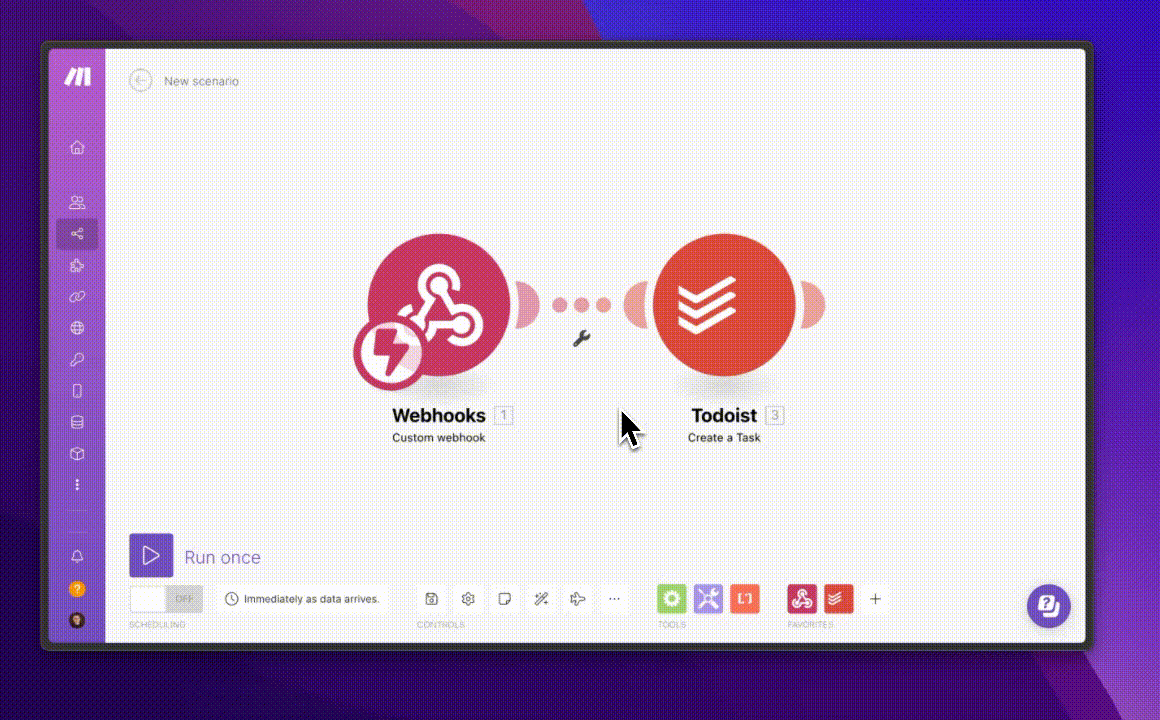
Możesz teraz przetestować dodawanie zadań. Zapisz zmiany w scenariuszu make.com i aktywuj go. Następnie w panelu zencal.io, skorzystaj z przycisku “Test”. Po chwili na Twoim koncie Todoist, powinno pojawić się nowe zadanie.

Ostatnim krokiem naszej automatyzacji, jest sprawienie aby w treści zadania faktycznie pojawiały się informacje o spotkaniu. Zatem wróć teraz do scenariusza make.com i otwórz moduł “Create a Task”. Dzięki temu, że uruchomiliśmy scenariusz testowo, mamy teraz dostęp do informacji o spotkaniu, przesyłanych na webhook przez zencal.io. Możemy je przeciągać do treści zadania i zbudować jego treść w taki sposób, aby wybrane elementy podmieniały się dynamicznie.

Jeżeli teraz zapiszesz zmiany i ponownie uruchomisz testowe zdarzenie zencal, to na Twojej liście zadań powinien pojawić się poniższy wpis.

Możesz teraz zapisać scenariusz i upewnić się, że jest on aktywowany z pomocą przełącznika ON/OFF. Od tego momentu każda nowa rezerwacja terminu w zencal.io, automatycznie pojawi się na Twojej liście zadań, dzięki kolejnemu robotowi, który zaczął dla Ciebie pracować.
Uwaga: Jeżeli pracujesz z inną aplikacją niż Todoist, to jeśli tylko posiada moduł w make.com, możesz z niego skorzystać na podobnej zasadzie, jak zrobiliśmy to przed chwilą. Zwykle reguły dodawania zadań są do siebie bardzo zbliżone.
Łączenie ze sobą aplikacji i związane z tym możliwości
Prawdopodobnie wiesz już, co może dać Ci samodzielne projektowanie dostosowanych do Ciebie połączeń pomiędzy aplikacjami z których korzystasz. Niewykluczone jednak, że może jeszcze brakować Ci pomysłów lub odpowiedniej wiedzy, aby faktycznie skorzystać z możliwości, jakie masz do dyspozycji. Miej jednak na uwadze fakt, że to wszystko wymaga praktyki i czasu, który spędzisz na rozwiązywaniu mniejszych i większych problemów oraz eksplorowaniu dostępnych funkcji. Z czasem jednak, Twoje umiejętności będą się rozwijać. Wspólnie z naszą małą pomocą, już niebawem zaczniesz tworzyć rzeczy, o których prawdopodobnie nie masz pojęcia, że w ogóle są możliwe.
Dla przykładu wyobraź sobie proces konsultacji wykorzystujący zencal, integracje make, automatyczne przyjmowanie płatności oraz proces zbierania feedbacku. Biznes prowadzony w ten sposób pozwala na przekierowanie swojej energii na faktyczne dostarczanie wartości klientom oraz zadbanie o siebie.
Podobne automatyzacje można implementować w całej firmie, eliminując tym samym dużą część aktywności związanych z wymianą informacji, zarządzaniem zadaniami czy realizacją niektórych czynności (np. związanych z raportowaniem). Oczywiście sensowne wdrożenie takiej automatyzacji w większej strukturze nie jest proste, ale jest jak najbardziej możliwe. Roboty mogą dosłownie stać się częścią Twojego zespołu i może wydarzyć się to bez potrzeby sięgania po skomplikowane systemy.
Piszę o tym wszystkim dlatego, aby zwrócić Twoją uwagę na to, jak prosta koncepcja przesyłania informacji pomiędzy usługami, może mieć znaczący wpływ na Twoją prywatną i zawodową codzienność. W naszym e-booku, najwięcej uwagi kierujemy na optymalizację zadań jednostki, jednak możesz przenieść tę wiedzę na nieco szerszy kontekst i oprzeć na niej całą firmę w której pracujesz lub którą tworzysz.
Automatyzacja poczty Gmail
Poza zarządzaniem zadaniami oraz pracą z kalendarzem, niemal każdy z nas korzysta z poczty e-mail. Jest to kolejny obszar, w którym wiele małych aktywności możemy przekazać w ręce robotów i tym samym pomóc sobie w organizacji wiadomości i newsletterów.
Fundamentalną zasadą efektywnej pracy z pocztą e-mail, jest wyłączenie powiadomień całkowicie lub przynajmniej korzystanie z opcji DND, o której już mówiliśmy. Niemal nigdy nie ma potrzeby odpisywania na wiadomości kilka minut po ich otrzymaniu. Wbrew pozorom nie jest to oznaka wysokiej efektywności ale funkcjonowania w ogromnym rozproszeniu i nieposiadania jakiejkolwiek kontroli nad swoją pracą. Gdy o naszej bieżącej aktywności decyduje powiadomienie o nowej wiadomości, to potrzebujemy więcej czasu i energii na wykonanie naszych zadań (o ile w ogóle zostanie jakakolwiek przestrzeń do ich realizacji).
Jeżeli teraz masz w głowie potencjalne krytyczne wiadomości o których musisz dowiedzieć się natychmiast, to niebawem pokażę Ci jak sprawić aby dotarły do Ciebie skuteczniej niż do tej pory. Zacznijmy jednak od podstaw.
Minimalistyczna poczta Gmail i Superhuman oraz archiwizowanie wiadomości
Podobnie jak w przypadku konfiguracji systemu operacyjnego, zaczniemy od tego aby wyłączyć lub ukryć wszystkie zbędne panele, które tylko niepotrzebnie odwracają naszą uwagę. Dostosowanie widoków poczty Gmail w sposób, który pozwoli Ci się skupić na treści wiadomości, jest rezultatem do którego powinniśmy dążyć. To, jak wygląda obecnie moja skrzynka e-mail, możesz zobaczyć na obrazku poniżej:

Jest to zrzut ekranu bezpośrednio z aplikacji Superhuman, którą pomimo wysokiej ceny abonamentu bardzo Ci polecam. W związku z tym, że jest to płatna aplikacja, więcej moich sugestii na jej temat znajdziesz na stronie brain.overment.com. Tymczasem skupimy się na tym, aby podobny efekt osiągnąć bezpośrednio w skrzynce Gmail. Konkretnie możesz sprawić, że lista wiadomości, będzie wyglądać tak:

Wystarczy, że w ustawieniach gmail wyłączysz niepotrzebne panele. Warto także upewnić się, że dodatkowe etykiety i funkcje z których nie korzystasz są ukryte. Szybko dojdziesz jednak do momentu w którym niektóre elementy interfejsu nadal pozostaną na swoim miejscu i pozornie nie będzie można z nimi czegokolwiek zrobić. W moim przypadku rozwiązaniem jest skorzystanie z przeglądarki Arc, z którą sam pracuję już kolejny rok. Po jej instalacji możesz skorzystać z funkcji “Boost” oraz gotowych stylów, które znajdziesz na stronie https://arc.net/boosts.

Poza ukrywaniem niepotrzebnych paneli i przycisków, istotne z punktu widzenia skupienia oraz Twojego spokoju, jest ukrywanie wiadomości, które nie są już Ci potrzebne. Konkretnie każdą przeczytaną wiadomość możesz zarchiwizować i tym samym ukryć w głównej skrzynce odbiorczej. Zarchiwizowana wiadomość nadal będzie dla Ciebie dostępna z poziomu wyszukiwarki.
Jeżeli korzystasz z opcji archiwizacji po raz pierwszy, to możesz poczuć duży dyskomfort wynikający z faktu, że nagle Twoje wiadomości znikną. Tym bardziej, że za pierwszym razem najlepszą opcją jest przeniesienie do archiwum wszystkich, wyłączając tylko te najnowsze (np. z 2-3 ostatnich dni). Uwierz jednak na słowo, że po pewnym czasie trudno będzie Ci pracować inaczej. Moment w którym otwierając skrzynkę e-mail, która zawiera zaledwie kilka nowych wiadomości, daje uczucie spokoju i pozwala realnie skupić się na tym, co w danej chwili jest ważne.
Skróty klawiszowe w Gmail
Po porządkowaniu interfejsu poczty lub przełączeniu się na aplikację Superhuman, Twoja uwaga powinna skupić się na wykorzystaniu skrótów klawiszowych. W przypadku poczty Gmail są one domyślnie wyłączone. Możesz je włączyć w ustawieniach, gdzie w zakładce “General” znajdziesz poniższą opcję.

Od tego momentu możesz wcisnąć skrót ⇧?, aby zobaczyć listę wszystkich dostępnych kombinacji klawiszy.

Pomimo tego, że dostępnych skrótów jest dość dużo, to w praktyce potrzebujesz zapamiętać tylko kilka z nich. Szczególnie zwróć uwagę na te z poniższej listy:
gi - przejście do skrzynki odbiorczej strzałki góra/dół - nawigowanie po liście j i k - poprzedni / następny wątek e - archiwizacja wiadomości f - przekaż do… (forward) r - odpowiedz (reply) a - odpowiedz wszystkim x - oznacz wątek (na liście) l - wybierz etykietę
Pozostałe kombinacje klawiszy mogą Ci się przydać, ale te powyżej są najważniejsze i znacznie ułatwią pracę z pocztą. Na początek poświęć kilka minut na to, aby bez dotykania myszy lub trackpada przełączyć się pomiędzy wątkami i odpisać na wiadomości z pomocą skrótów klawiszowych.
Początkowo może wydać Ci się to frustrujące i mało naturalne, ale po jakimś czasie trudno będzie Ci funkcjonować w skrzynce pozbawionej skrótów klawiszowych. Dzięki nim Twoja uwaga skupi się na zadaniu, które w danej chwili wykonujesz, a nie obsłudze skrzynki i wyszukiwaniu opcji.
Jako bonus dodam, że świetną ale nieco bardziej zaawansowaną praktyką jest pisanie treści wiadomości w innym programie, np. polecanym przeze mnie IA Writer. Minimalistyczny interfejs tego edytora oraz świetny komfort pisania, pozytywnie wpłyną na Twoją skuteczność w pisaniu.
Automatyczne dodawanie zadania na podstawie wiadomości e-mail
Usługa Gmail umożliwia wykorzystanie potencjału robotów, które pomogą Ci w organizacji Twojej pracy. Jednym z usprawnień automatyczne zapisywanie załączników wybranych wiadomości lub tych, które zostaną automatycznie dopasowane do ustalonych przez Ciebie reguł.
Automatyzacja poczty e-mail zwykle zaczyna się od utworzenia nowego filtra. Dzięki niemu możesz zdefiniować warunki określające to, które wiadomości zostaną wzięte pod uwagę i na których Gmail może wykonać jakąś akcję (np. przypisać im etykietę, którą będzie obserwować scenariusz make.com).
Aby włączyć widok tworzenia filtrów, w polu wyszukiwania wiadomości, wciśnij ikonę ustawień, która znajduje się po prawej stronie (wewnątrz tego pola).

Z pomocą dostępnego formularza możesz ustawić kryteria wyszukiwania wiadomości, na podstawie których możesz utworzyć filtr (przycisk “Create Filter”). Wówczas możesz wybrać akcję, która zostanie wykonana na wiadomościach spełniających ustalone warunki. W naszym przypadku będzie to dodanie etykiety “Invoices” (którą możesz utworzyć w ustawieniach Gmail).

Od tej chwili wszystkie nowe wiadomości w których tytule znajdzie się fraza “invoice”, otrzymają etykietę “Invoices”. Możesz wykorzystać ten fakt do tego, aby utworzyć automatyzację, która będzie obserwować wiadomości posiadające tę etykietę. Przejdź zatem do make.com i utwórz nowy scenariusz, rozpoczynając go od modułu “Gmail” i akcji “Watch E-mails”.

Ważne: Przy tworzeniu modułu musisz ustawić moment od którego scenariusz będzie obserwować wiadomości. Nas interesuje obserwowanie wyłącznie tych, które dopiero zostaną nadesłane. Oznacza to, że ta automatyzacja będzie działać wyłącznie dla nowych wiadomości i aby ją przetestować, musisz wysłać do siebie e-mail ze słowem “invoice” w tytule.
W związku z tym, że ten scenariusz będzie uruchamiany co jakiś czas, a make.com rozlicza nasz plan na podstawie wykonanych operacji, to w Twoim interesie jest nie uruchamiać go zbyt często. W ustawieniach uruchomienia scenariusza możesz określić harmonogram uruchamiania automatyzacji, co może uwzględniać aktywowanie go np. co 30 lub 60 minut i tylko w godzinach pracy. W praktyce więc, automatyzacja będzie zaglądać do Twojej skrzynki e-mail co jakiś czas, sprawdzając czy pojawiły się wiadomości z etykietą “Invoices”. Jeżeli tak się stanie, to dalsza część scenariusza zostanie wykonana.
Możemy przetestować automatyzację, więc zapisz wprowadzone w niej zmiany i przejdź do skrzynki e-mail. Utwórz nową wiadomość ze słowem kluczowym “invoice” i wyślij do siebie.

Po jej wysłaniu, poczekaj chwilę aż faktycznie zostanie dostarczona. Jeżeli filtr został poprawnie ustawiony, to do wiadomości powinna zostać przypisana etykieta “invoices”.

Tak oznaczony e-mail może zostać przechwycony w scenariuszu make.com, który możesz teraz uruchomić, aby zobaczyć szczegóły dotyczące najnowszej wiadomości.

Informacje na temat tej wiadomości, możesz wykorzystać analogicznie jak w przypadku szczegółów spotkania przekazywanego na webhook z zencal.io. Tutaj jednak mamy dostęp nie tylko do treści tekstowych ale także plików, które możemy zapisać w Dropbox lub Google Drive.
Wgrywanie plików wygląda tak, jak poniżej. Po pierwsze musimy zadbać o to, aby uwzględnić wszystkie pliki dołączone do wiadomości i za to odpowiada moduł “Iterator” do którego przekazujemy listę załączników.

Wartością przekazywaną przez ten moduł będzie plik, który możemy zapisać. W związku z tym, że zapisujemy je w jednym katalogu, musimy dodać do ich nazwy dodatkowy identyfikator, aby upewnić się, że przypadkowo nie nadpiszemy plików posiadających taką samą nazwę.

Dodatkowym wątkiem o który musimy tutaj zadbać, jest zignorowanie wiadomości, które posiadają słowo kluczowe “invoice” ale nie posiadają załącznika. Aby to zrobić możemy zmodyfikować filtr odpowiedzialny za porządkowanie e-maili i sprawić, by brał pod uwagę fakt, czy do wiadomości został dołączony plik.

Gotowe. Od teraz wszystkie faktury dołączone do wiadomości zawierającej w tytle słowo kluczowe “invoice”, zostaną automatycznie zapisane w katalogu na Google Drive. Naturalnie możesz dopasować kryteria wyszukiwania e-maili oraz miejsce zapisywania załączników.
Dodatkowo ten sam schemat automatyzacji możesz zastosować w innych sytuacjach. Przykładem może być automatyczna zamiana e-maili na zadania lub filtrowanie wiadomości krytycznych, których otrzymanie może uruchamiać scenariusz odpowiedzialny za wysłanie dodatkowych powiadomień. Niestety w takiej sytuacji musisz zadbać o to, aby automatyzacja była uruchamiana bardzo często, co będzie zużywać Twoje operacje na make.com. W niektórych przypadkach jednak warto to robić.
Przy przekazywaniu informacji w sposób, który właśnie wykorzystaliśmy, pamiętaj także o tym aby zapisywać tylko to, co faktycznie Ci się przyda do zrealizowania zadania. Jednocześnie miej na uwadze fakt, że możesz dołączyć link prowadzący bezpośrednio do konkretnej wiadomości. Jest to niesamowicie przydatne do tego, aby skrócić czas potrzebny na odnalezienie konkretnego wątku.
Roboty segregujące nadchodzące wiadomości e-mail
Możliwość automatycznego filtrowania wiadomości, pozwala Ci na stworzenie kolejnych botów monitorujących Twoją skrzynkę odbiorczą. Na podstawie różnych reguł, możesz przesyłać ich treść do innych aplikacji, przypisywać odpowiednie etykiety czy nawet przekazywać do innych osób.
Wraz z rozwojem Twoich umiejętności projektowania scenariuszy, możesz doprowadzić do sytuacji, w której Twoja uwaga będzie skupiona wyłącznie na tym, aby odpisywać na wiadomości, które tego wymagają. Wszystkie pozostałe zostaną automatycznie przetworzone.
Przykładowo na podstawie słów kluczowych (np. unsubscribe), możesz utworzyć automatyzację, która samodzielnie posegreguje czytane przez Ciebie newslettery. Takie wiadomości mogą całkowicie omijać Twoją główną skrzynkę odbiorczą, dzięki czemu będziesz sięgać po nie tylko wtedy, gdy intencjonalnie uznasz, że masz na to czas i ochotę.
Opracowanie takich automatyzacji wymaga czasu i odpowiedniej organizacji skrzynki e-mail (np. utworzenie etykiet). Dlatego dobrze jest zacząć od prostych scenariuszy i co jakiś czas dodawać do nich kolejne, upewniając się, że te wcześniejsze działają bez zarzutu. Problem w tym, że na optymalizację skrzynki e-mail, bardzo trudno znaleźć wolny czas. Dlatego aby faktycznie tworzyć automatyzacje, dobrze jest zarezerwować sobie kilka godzin każdego miesiąca. Planując taką aktywność, weź pod uwagę fakt, że jest to wymagające zajęcie i potrzebujesz dużo energii aby je zrealizować. Robienie tego w piątek wieczorem, gdy po całym tygodniu nie masz energii na kreatywne rozwiązywanie problemów, raczej nie jest dobrym pomysłem.
Twój pierwszy robot pracujący dla Ciebie, gdy śpisz
Wiesz już, że możliwe jest znaczne przyspieszenie pracy, a nawet jej częściowa automatyzacja, poprzez sprytne ustawienia oraz sięgnięcie po nowoczesne narzędzia i umiejętności komunikowania się między sobą. Co więcej, nie potrzebujesz programistycznej wiedzy, aby projektować skuteczne scenariusze, ponieważ z pomocą platform takich jak make.com, możesz je stworzyć w dosłownie kilka chwil.
Być może nie zdajesz sobie z tego sprawy, ale wiedza, którą obecnie posiadasz, stanowi podstawę do zbudowania swojego własnego, cyfrowego robota, który będzie dla Ciebie pracować. Do komunikacji z nim możesz wykorzystać jeden z komunikatorów, np. Slack, Telegram lub Discord, które świetnie integrują się z make.com. Taki bot może pomagać Ci poprzez informowanie o ważnych wydarzeniach lub podejmowanych aktywnościach. W zaawansowanych wariantach możliwe jest także wchodzenie z nim w bezpośrednią interakcję. Na początek jednak, skupmy się na podstawowych integracjach, które mogą wnosić Ci wartość w Twojej codzienności.
Jakie zadania możesz delegować swojemu robotowi?
Cyfrowy robot może łączyć się z narzędziami i przekazywać Ci różnego rodzaju informacje o ich funkcjonowaniu. W ten sposób na bieżąco możesz monitorować to, co dzieje się wokół Ciebie, bez konieczności samodzielnego otwierania każdej aplikacji. Mowa tutaj między innymi o:
- Dodatkowych przypomnieniach o ważnych wydarzeniach
- Informowaniu o nowych zapisach na Twój newsletter
- Powiadomieniu o wypełnieniu formularza na stronie www
- Wiadomościach o problemach technicznych
- Monitorowania wybranych przez Ciebie stron
- Informowanie o podjętych automatycznych działaniach (np. wysłanie wiadomości do klientów)
- Raportowanie uwzględniające dane zbiorcze z różnych narzędzi
- Przesyłanie Ci informacji, które w danej chwili mogą być pomocne (np. o pogodzie)
Zaprojektowanie w pełni funkcjonalnego bota, który będzie przesyłać Ci użyteczne informacje, nie jest zadaniem na jeden wieczór. Sytuacje w których możesz potrzebować jego pomocy, będziesz spotykać niemal każdego dnia. Warto przede wszystkim zacząć je obserwować i notować, a potem stopniowo wdrażać. W ten sposób wraz z upływem czasu, będziesz rozwijać własnego robota, który z dnia na dzień będzie stawał się dla Ciebie coraz bardziej użyteczny.
Poza wymienionymi wyżej przykładami, w których bot przekazuje Ci różne informacje, można uwzględnić realizowanie bardzo konkretnych zadań. Mowa o zarządzaniu kalendarzem, pocztą, zadaniami, czy nawet projektowanie grafik oraz przygotowywanie technicznych aspektów opracowania wydania newsletterów. Możliwości, jakie masz do dyspozycji są dość duże i co ciekawe, nieustannie się rozwijają.
Oczywiście nie ma potrzeby projektowania takiego robota. Jednak funkcjonowanie w podobny sposób jak Iron Man z Jarvisem, to świetna zabawa, dzięki której odkryjesz potencjał jaki daje automatyzacja. Mówię o tym, ponieważ jednym z większych wyzwań dotyczących automatyzacji, jest wymyślanie użytecznych scenariuszy. To właśnie z tego powodu proces ich wdrażania należy rozłożyć w czasie.
Rozwój biblioteki automatyzacji musi uwzględniać także procesy związane z utrzymaniem oraz usuwaniem scenariuszy z których już nie korzystasz. Utrzymywanie porządku oraz możliwie małej skali pozwoli Ci na uniknięcie uczucia przytłoczenia, oraz ułatwi zarządzanie automatyzacjami, które mogą pracować dla Ciebie dzień i noc. Część z nich będzie Ci towarzyszyć przez lata, nie wymagając od Ciebie jakiejkolwiek uwagi. Nie będzie tak jednak w każdym przypadku i należy o tym pamiętać.
Inspiracje automatyzacji, które możesz wykorzystać
Na pewnym etapie poznawania możliwości narzędzi takich jak make.com, techniczne sugestie staną się dla Ciebie mniej ważne, ponieważ cały czas będziesz wykorzystywać podobne schematy. Znacznie więcej wartości zaczniesz dostrzegać w drobnych sugestiach, poradach oraz inspiracjach, które podsuną Ci pomysły na nowe automatyzacje lub usprawnienia tych istniejących. Dlatego najbliższy rozdział naszego e-booka potraktuj jako sesję inspiracji, która ma otworzyć Twoją głowę i dać zupełnie nowy punkt widzenia. Na pewien czas całkowicie zignoruj sposoby wdrożenia omawianych przykładów i uwolnij swoją kreatywność.
Własny zespół robotów i biblioteka automatyzacji
Od kilku lat rozwijam zespół robotów. Każdy z nich posiada swoje imię, zestaw odpowiedzialności, umiejętności oraz dedykowany kanał Slack. Ich aktywność uwzględnia podłączanie do usług z których korzystam oraz wykonywanie różnych zadań. Część z nich wymaga sięgnięcia po pomoc drugiego robota lub utworzenie zadania, które sam muszę wykonać.
Więcej na temat mojego zespołu, możesz przeczytać na stronie brain.overment.com. Obecnie jego skład wygląda następująco:
Utworzenie wizerunku oraz nadanie imion każdemu z nich, ułatwia mi wizualizację struktury dużej biblioteki scenariuszy oraz przyporządkowywanie nowych automatyzacji. Np. dodając automatyzację monitorującą wybrane strony www, od razu wiem, że za research odpowiada Ellie i to u niej znajdę wszystkie narzędzia, które mi pomogą.
Podstawą działania każdego z robotów, jest baza wiedzy oraz dostęp do informacji niezbędnych do realizowania przypisanych do niego procesów. Dla przykładu Rose odpowiada za zadania związane z przygotowaniem i organizacją newslettera. Z tego powodu posiada dostęp do baz danych, w których przechowywane są historyczne wydania oraz dołączone do nich materiały dodatkowe.

Wszystkie dane, które widzisz powyżej, pojawiają się tam automatycznie. Ja odpowiadam tylko i wyłącznie za napisanie treści newslettera oraz wybieram dodatkowe zasoby, które mogą do niego trafić. Treść newslettera tworzę bezpośrednio w Notion. Po jej ukończeniu, scenariusz automatyzacji przenosi ją do Airtable i generuje panel w którym mogę wprowadzić ewentualne zmiany. Jeden przycisk pozwala mi na wygenerowanie szablonu HTML, grafik we wszystkich wymaganych formatach oraz skonfigurowania kampanii w MailerLite.

Po wysyłce newslettera, automatyzacja gromadzi związane z nim statystyki oraz przygotowuje jego archiwalną wersję, która jest publikowana na stronie dostępnej dla osób posiadających aktywny abonament na naszej platformie. Możesz sobie wyobrazić, że zrealizowanie tych wszystkich działań samodzielnie, zajmuje sporo czasu. Z pomocą automatyzacji, te wszystkie procesy realizowane są bez udziału człowieka.
Wspomniałem o tym, że budując nowe automatyzacje zastanawiam się do którego z robotów ją przypisać oraz który z nich może mi pomóc. Powodem jest fakt, że niektóre scenariusze realizują ogólne zadanie do którego mogę się odwoływać z poziomu innych automatyzacji. Przykładem jest wgrywanie plików na mój własny hosting. Zamiast za każdym razem nawiązywać połączenie z moim serwerem, po prostu sięgam po scenariusz w którym tylko raz w przeszłości zrealizowałem cały proces. Jeżeli pewnego dnia będę mieć potrzebę zmiany hostingu na inny, to związane z tym modyfikację będę musiał wprowadzić tylko w jednym miejscu!
Wyraźnie widać, że wraz z rozwojem biblioteki Twoich automatyzacji, coraz łatwiej będzie przychodzić Ci tworzenie kolejnych. Najważniejsze jednak pozostaje to, aby wszystkie opracowane scenariusze realizowały swój nadrzędny cel — tworzenie przestrzeni, abyśmy mogli zajmować się tym, co ludzkie.
W tym wszystkim chodzi więc o to, aby skorzystać z możliwości, jakie daje obecna technologia, aby móc zająć się sobą, odpocząć, lub po prostu przekierować swoją energię na tworzenie kolejnych, wspaniałych rzeczy.
Aplikacje usprawniające Twoją codzienność
Wiedza, którą Ci przekazaliśmy to jedynie fragment większej układanki. Być może już teraz powstaje w Twojej głowie wizja pracujących dla Ciebie robotów, które przejmą powtarzalne zadania, które dziś wykonujesz osobiście. Opracowanie kolejnych automatyzacji nie zawsze jest proste i niekiedy wykracza poza naszą wiedzę lub czasowe możliwości. Wówczas dobrą strategią jest sięgnięcie po gotowe rozwiązania, które będą wymagać minimum konfiguracji i od razu zaczną wnosić Ci wartość.
Jak się już domyślasz, w tym rozdziale e-booka przyjrzymy się bliżej różnym narzędziom do automatyzacji i usprawnienia codziennej pracy. Część z nich być może już kojarzysz, ale i tak polecam Ci zapoznać się z tym, co dla Ciebie przygotowaliśmy. Nigdy nie wiesz, co może Cię jeszcze zaskoczyć.
Wybór narzędzi, z których korzystasz, ma znaczenie
Decyzja o tym, które aplikacje stają się częścią Twojej codzienności, ma bezpośredni wpływ na Twoją skuteczność i komfort pracy. W moim przypadku mówimy o liście, która co jakiś czas się zmienia, ponieważ w miejsce starych aplikacji, pojawiają się ich nowsze, zwykle lepsze alternatywy. Jej aktualną wersję znajdziesz na stronie brain.overment.com i zauważysz, że nie wszystkie wymienione na niej narzędzia są jakkolwiek powiązane z automatyzacją. Powodem jest fakt, że o użyteczności narzędzia nie zawsze świadczy lista integracji czy dostępność API. Czasem w zupełności wystarczający okazuje się dopracowany interfejs oraz perfekcyjnie zrealizowane funkcjonalności.
Trudno jednoznacznie zdefiniować co wchodzi w skład umiejętności do oceny użyteczności narzędzi. Tym bardziej, że nierzadko największą rolę i tak odgrywa sposób w jaki z niego korzystamy oraz jakie daje nam to korzyści. W końcu całkowicie normalne jest to, że niektórzy do zarządzania zadaniami nie potrzebują niczego więcej niż analog.
Wydaje się więc dość oczywiste, że decyzję o wyborze aplikacji, powinniśmy podejmować sami. Nie powinno się to jednak odbywać na podstawie recenzji i opinii znajomych, lecz w oparciu o postawę pełną otwartości i eksploracji nowych możliwości. Dopiero wtedy możemy z pełną świadomością stwierdzić, czy coś jest dla nas, czy wręcz przeciwnie.
Pozostajemy jednak w klimacie inspiracji i odkrywania, zatem nie widzę przeszkód w tym, aby podzielić się z Tobą elementami mojego procesu decyzyjnego, na podstawie którego buduję wspomnianą wcześniej listę. Nie zachęcam Cię jednak do tego, aby go skopiować. W zamian możesz wykorzystać opisane przeze mnie elementy do zbudowania własnego zestawu zasad, który pomoże budować Ci efektywne otoczenie, dopasowane do Ciebie.
Automatyzacje działające “w tle”
Jak dotąd omawialiśmy głównie automatyzacje oraz makra, które uruchamiamy samodzielnie z pomocą np. skrótu klawiszowego lub przypisania etykiety do wiadomości e-mail. Wśród nich znalazły się także scenariusze, które charakteryzuje działanie bez naszego aktywnego udziału. Ich szczególna wartość leży w tym, że wymagają jednorazowej inwestycji czasu na etapie tworzenia, a potem są w stanie pracować dla nas nawet przez kilka lat.
Automatyzacje, których obecność jest niezauważalna dla innych (a niekiedy nawet dla nas) dają nam coś jeszcze. Mianowicie sprawiają, że bezpośredni kontakt ze światem zewnętrznym oraz innymi osobami pozostaje naszą odpowiedzialnością. To z kolei stwarza przestrzeń do budowania relacji oraz pozwala utrzymać kontrolę nad kształtowaniem wizerunku w oczach innych.
Możliwość przełączenia różnych procesów na autopilot sprawia, że pojawia się chęć oddania im pełnej odpowiedzialności, co bardzo szybko może zacząć działać na naszą niekorzyść. Niepoprawnie przeprowadzone kampanie cold-mailingowe czy autowebinary udające transmisję na żywo są przykładami takich aktywności. W obu przypadkach można zrobić to dobrze, jednak znacznie częściej widzimy typowy spam oraz tanie (aczkolwiek skuteczne na dużej skali) chwyty marketingowe. Takie działania niszczą nasz wizerunek oraz ogólne postrzeganie automatyzacji i optymalizacji procesów.
Wyobraź sobie jednak scenariusz w którym automatyzacja wspiera procesy bez pokazywania swojej obecności na zewnątrz. Przykładowo dział sprzedaży może korzystać ze scenariuszy ułatwiających zarządzanie realizowanym procesem. Roboty mogą gromadzić potrzebne dane, generować raporty i wspierać w przygotowaniu różnych materiałów. Jednak ostateczna inicjatywa pozostaje w rękach sprzedawcy, który pozostaje w swojej roli, budując długoterminowe relacje z klientem, nie chowając się za automatycznie generowanymi wiadomościami czy generycznymi ofertami.
Efektywność wspomnianego działu sprzedaży (ale można przełożyć to na dowolny inny obszar biznesu), może nieporównywalnie wzrosnąć dzięki wsparciu robotów. Najważniejsze w tej układance jest to, aby uwzględnić długoterminową perspektywę, która początkowo może nie przynieść tak spektakularnych efektów jak masowe działania, ale i tak jest warta podjęcia.
Aplikacje do automatyzacji i tworzenia makr
System macOS funkcjonuje w dość zamkniętym ekosystemie. Pomimo tego od lat dostępne możliwości świetnie eksploruje aplikacja Keyboard Maestro. Z jej pomocą uzyskasz dostęp do praktycznie dowolnej funkcji systemu operacyjnego. To z kolei pozwoli Ci zbudować bibliotekę makr usprawniających powtarzalne czynności. Każde makro może zostać przypisane do wyzwalacza, który uruchomi je w wyniku Twoich działań lub w momencie gdy będzie miało miejsce inne określone przez Ciebie zdarzenie.
Jeżeli jeszcze nie posiadasz Keyboard Maestro na swoim komputerze, to przejdź do oficjalnej strony i pobierz wersję Trial. Po pobraniu przenieś ją do folderu “Aplikacje” i uruchom z pomocą “Raycast” (w którym koniecznie zainstaluj rozszerzenie umożliwiające uruchamianie makr Keyboard Maestro).
🎁 Bonus: Gdy zdecydujesz się na zakup Keyboard Maestro, skorzystaj z kodu DESIGNMAESTRO aby uzyskać 20% zniżki.

Zaraz po uruchomieniu Keyboard Maestro zobaczysz trzy kolumny. Po lewej znajdują się grupy makr, w środkowej części znajdziesz listę makr a po prawej stronie akcje wybranego makro lub ustawienia grupy makr.
Podstawowa zasada działania tej aplikacji opiera się o koncepcję wyzwalacza oraz akcji. Przykładem wyzwalacza może być wciśnięcie skrótu klawiszowego. Z kolei przykładem akcji może być uruchomienie aplikacji lub jej funkcji. Nie ma także przeszkód do tego, aby w jednym makro został zrealizowany szereg akcji uwzględniających interakcję z różnymi elementami Twojego systemu operacyjnego.
Jak zwykle najlepiej będzie, jeżeli skupimy się na zdefiniowaniu kilku prostych makr, które ułatwią Ci różne czynności. Aby utworzyć nowe makro, wciśnij + znajdujący się pod pierwszą kolumną. W ten sposób utworzysz nową grupę makr, której możesz nadać nazwę Personal. Gdy to zrobisz, kliknij na nią.
Teraz wciśnij + znajdujący się pod drugą kolumną, aby utworzyć makro. Nadaj mu nazwę Downloads i kliknij zielony plus znajdujący się obok napisu New Trigger. Z listy która się pojawi wybierz Hot Key Trigger. Gdy to zrobisz, możliwe będzie przypisanie skrótu klawiszowego, którego wciśnięcie będzie uruchamiać to makro. Przypisz do tego skrót CapsLock D ale upewnij się wcześniej, że aplikacja Karabiner o której już mówiliśmy, zmieniła zachowanie klawisza CapsLock na kombinację klawiszy ⌘⌥⌃⇧.
Po przypisaniu skrótu wciśnij zielony plug obok napisu New Action. Wówczas zobaczysz listę dostępnych akcji, na której możesz wyszukać Open a File, Folder or Application. Kliknij na nią dwukrotnie lub przeciągnij na pole oznaczone w tej chwili jako No Action. Następnie wciśnij fioletowy folder i wybierz katalog “Downloads” aby przekazać do akcji jego ścieżkę.

Od teraz za każdym razem gdy wciśniesz kombinację klawiszy CapsLock D uruchomisz makro, które otworzy katalog z pobranymi plikami. Jeżeli wydaje Ci się, że jest to bezużyteczny skrót, który w żaden sposób nie przekłada się na optymalizację pracy przy komputerze, to spójrz na to:

Tak niesamowicie proste makro wykorzystuje Nikita, autor strony https://wiki.nikiv.dev. 55 851 wykonań i 30 godzin pracy. To praktycznie tydzień roboczy oszczędzony tylko na jednej czynności. Wyobraź sobie teraz, że posiadasz kilkanaście lub nawet kilkadziesiąt podobnych akcji.
Powyższy przykład możesz potraktować jako inspirację do stworzenia własnych makr, które będą uruchamiały lub aktywowały najczęściej uruchamiane przez Ciebie aplikacje, pliki lub katalogi.
Jako sugestię dodam, że w przypadku Keyboard Maestro dobrym pomysłem jest przypisanie tych samych skrótów klawiszowych do różnych makr. Wówczas gdy po nie sięgniesz, zostanie wyświetlona tzw. paleta konfliktu, która umożliwi Ci łatwy wybór makra, które w danej chwili potrzebujesz. Dzięki temu nie ma potrzeby zapamiętywania skrótów dla każdej z akcji, a nadal mamy je pod ręką.
Zatem podsumowując pracę z Keyboard Maestro, zacznij od naprawdę prostych automatyzacji. Na początek sprawdź dostępne triggery oraz akcje. Dzięki temu zbudujesz świadomość możliwości tej aplikacji, a to może Ci podsunąć pomysły na kolejne makra. Poza tym, weź także pod uwagę fakt, że Keyboard Maestro może świetnie współgrać z aplikacją Siri Shortcuts, o której już pisałem. Pomimo tego, że są to zbliżone narzędzia, które pozornie można traktować jako alternatywę, tak w praktyce każde z nich posiada różne przewagi. Łącząc ich potencjał, możesz w prostszy sposób tworzyć nawet zaawansowane makra.
x-callback-url, czyli linki wewnątrz aplikacji
W systemie macOS aplikacje desktopowe zwykle posiadają specjalną funkcję o nazwie x-callback-url lub x-scheme-url. Możesz o nich myśleć jak o zwykłych adresach do stron Internetowych, ale w tym przypadku prowadzą one do konkretnych funkcji aplikacji zainstalowanych na Twoim komputerze lub telefonie. Przykładowo jeśli chcesz posłuchać dobrej muzyki, możesz wpisać ten link w przeglądarce, która zapyta Cię o możliwość uruchomienia Spotify: spotify:track:4cOdK2wGLETKBW3PvgPWqT
Z podobnych linków możesz korzystać w przypadku Obsidiana, Superhuman, iA Writer czy praktycznie dowolnej aplikacji desktopowej w systemach iOS/macOS. Wówczas możesz przejść do konkretnych zakładek, wpisów czy funkcji narzędzi z których korzystasz. Oczywiście całą funkcjonalność i jej możliwości są określane przez twórców aplikacji. Zazwyczaj nie stanowi to większego problemu, ponieważ najważniejsze opcje są dostępne z poziomu x-callback-url.
Opcję przekierowania wewnątrz aplikacji możesz wykorzystać w połączeniu z Shortcuts. Mianowicie możesz utworzyć makro otwierające wskazany adres. W moim przypadku będzie to link do kanału Slack na którym mogę porozmawiać z Alice. Według dokumentacji potrzebuję utworzyć URL według następującego schematu: slack://user?team={TEAM_ID}&id={USER_ID}. Zatem w pierwszej kolejności potrzebuję pobrać TEAM_ID, który odnajdę poprzez otworzenie Slacka w przeglądarce. ID zespołu znajduje się zaraz po frazie /client.

Drugą informacją jest ID użytkownika, które znajduje się bezpośrednio w profilu.

Mając obie wartości mogę uzupełnić szablon oraz utworzyć nowe makro w aplikacji Shortcuts. Analogicznie jak w przypadku Keyboard Maestro, mogę wybrać akcję, która ma zostać uruchomiona i w tym przypadku będzie to otworzenie adresu URL z pomocą przeglądarki Safari.

Tak zdefiniowane makro mogę przypisać do skrótu klawiszowego korzystając z ustawień makra bezpośrednio w aplikacji Shortcuts. Istnieją jednak inne, nierzadko lepsze sposoby uruchamiania makr:
- mogę skorzystać z Raycast. Rozszerzenie Shortcuts pozwala na uruchamianie makr poprzez wpisanie ich nazwy
- mogę skorzystać z Siri, prosząc ją o uruchomienie makra lub po prostu wypowiadając jego nazwę
- mogę utworzyć skrót na głównym ekranie mojego telefonu, który natychmiast otworzy Slacka i kanał wiadomości prywatnych z Alice
Ponownie mówimy tutaj o bardzo prostej automatyzacji, która w tym momencie otwiera Ci nawet możliwość głosowego sterowania Twoimi urządzeniami. Pozostawię Cię na chwilę z tą myślą, ale chciałbym podkreślić jeszcze fakt, że informacje na temat x-scheme-url i ich tworzenia, niemal zawsze znajdziesz na stronach twórców konkretnych aplikacji. W przypadku Slacka dokumentacja jest bardzo precyzyjna, jednak nie zawsze tak jest i niekiedy trzeba sięgać po zewnętrzne źródła.
Optymalizacja zamiast automatyzacji
Przy projektowaniu automatyzacji może się okazać, że z różnych powodów nie ma możliwości wdrożenia jej wszystkich elementów. Czasem wynika to z ograniczeń narzędzi, charakterystyki procesów, stylu pracy czy zwykłych oczekiwań. Wówczas zamiast rezygnować lub na siłę szukać rozwiązań, można zdecydować się na optymalizację procesu skupiającą się na ułatwieniu jego realizacji.
Optymalizacja może uwzględniać:
- częściowe przygotowanie lub zgromadzenie danych
- dostarczenie linku a nawet jego otworzenie
- dodatkowe przypomnienia o konieczności podjęcia akcji
- częściowe przejęcie kontroli nad komputerem w celu uruchomienia narzędzi potrzebnych do zrealizowania zadania
- zablokowanie dostępu do zasobów, które wymagają podjęcia wcześniejszych akcji
Przełożenie powyższych punktów na praktykę może być realizowane z pomocą make.com czy aplikacji Shortcuts lub Keyboard Maestro.
Przykładowo opisana wcześniej automatyzacja gromadząca faktury na Google Drive nie będzie działać w sytuacji gdy dokument nie jest dołączany do e-maila, lecz wymaga zalogowania na konto. Wówczas zamiast projektować boty zdolne do podejmowania takich akcji, po prostu na mojej liście zadań pojawia się wpis zawierający link kierujący mnie bezpośrednio do strony na której mogę pobrać fakturę. Pomimo tego, że robię to samodzielnie, to roboty ułatwiają mi tą czynność.
Kolejnym przykładem jest wprowadzanie szybkich zmian w realizowanych przeze mnie projektach. Nierzadko więcej czasu potrzebuję na otworzenie aplikacji i stron powiązanych z zadaniem, niż faktyczne jego wykonanie. Dlatego jednorazowo przygotowałem makro Keyboard Maestro, które po uruchomieniu chwilowo przejmuje kontrolę nad moim komputerem, otwierając wszystko, czego w danej chwili potrzebuję. Zrealizowanie wszystkich czynności trwa wówczas 3-10 sekund. Wykonanie ich ręcznie to kwestia nawet kilku minut o ile w międzyczasie coś mnie nie rozproszy.
Gotowe makra Keyboard Maestro do pobrania i uruchomienia
Sesja inspiracji za nami i mam nadzieję, że udało się pobudzić Twoją wyobraźnię, która zarysowała Ci to, jak może wyglądać codzienność w otoczeniu najlepszych narzędzi i pracujących dla Ciebie robotów. Teraz nadszedł czas na najbardziej praktyczną część naszego e-booka, w której znajdziesz opracowane przez nas makra oraz scenariusze. Aby z nich skorzystać, możesz je pobrać i uruchomić, aczkolwiek niektóre będą wymagać kilku dodatkowych kroków związanych z konfiguracją.
Poza korzystaniem z poniższych materiałów, pamiętaj o tym, że możesz rozszerzać ich możliwości oraz budować na ich podstawie własne rozwiązania. Tutaj wszystkie chwyty są dozwolone. Zatem przygotuj się teraz na kilkanaście/kilkadziesiąt minut podłączania i konfiguracji automatyzacji, które mają duży potencjał znacznie ułatwić Ci codzienne zadania.
Poradnik: Instalacja makr Keyboard Maestro
Wgrywanie makr Keyboard Maestro jest bardzo proste i polega na pobraniu oraz uruchomieniu pliku makra. Wówczas zostanie ono zaimportowane do Twojej biblioteki, ale domyślnie będzie wyłączone. Aby je aktywować, kliknij prawym przyciskiem myszy na grupę makr w której znajduje się zaimportowane makro i wybierz opcję Enable Macro Group. Dokładnie w ten sam sposób możesz je także wyłączyć.
Pamiętaj o tym, że każde makro możesz przypisać do skrótu klawiszowego, który możesz skonfigurować otwierając makro (czyli klikając jego nazwę) a następnie wybierając wyzwalacz “Hot Key Trigger”.
Makro: Szybkie otwieranie folderu projektu
Pierwsze makro działa analogicznie jak to, które już tworzyliśmy. Jego zadaniem jest szybkie otwieranie wskazanych katalogów, po które możesz sięgać z pomocą skrótu klawiszowego. Jak zwykle pamiętaj o możliwości wykorzystania kombinacji klawiszy uwzględniających Caps Lock.
Pobrane, zaimportowane i aktywowane makro możesz rozbudować lub skopiować, aby szybko otwierać różne katalogi, pliki a nawet strony www.

Jeżeli masz taką potrzebę, to w ramach jednego makra możesz zdefiniować więcej niż jedną akcję. Wówczas gdy je uruchomisz, Keyboard Maestro wykona je wszystkie. Opcja ta przyda Ci się np. w sytuacji gdy w ramach jednego projektu potrzebujesz otworzyć kilka stron (np. miro.com, figma.com i notion.so)
Szybkie włączanie ulubionej playlisty Spotify
Przy okazji x-scheme-url wspominałem o możliwości uruchomienia adresu, który włączy aplikację Spotify oraz wybrany utwór lub playlistę. Tak się składa, że jedną z najbardziej rozpraszających aktywności, jest sięganie do Spotify w celu włączenia ulubionej muzyki.
Utwórz więc playlistę, której lubisz słuchać a następnie wybierz pierwszy utwór na liście. Obok jego tytułu po prawej stronie znajdują się trzy kropki z pomocą których włączysz menu kontekstowe. Następnie w menu Share znajdziesz opcję “Copy Song Link” ale (UWAGA!) robiąc to przytrzymaj klawisz ⌥ (Option) a naazwa przycisku zmieni się na Copy Song URI. Gdy tak się stanie kliknij na niego, aby skopiować specjalny adres Spotify, który możesz skopiować bezpośrednio do makra:

Od teraz gdy wciśniesz ⌃P (lub dowolny skrót klawiszowy, który wybierzesz), na Spotify włączy się Twoja ulubiona muzyka. Jeżeli link który ustawisz w makro kieruje do pierwszego utworu na playliście, to w ten sposób od razu włączysz całą kolejkę podczas której możesz skupić się na swojej pracy lub zrobić sobie przerwę.
Otwieranie dokumentów w domenach .new
Coraz więcej aplikacji wykorzystuje domenę .new aby umożliwić szybkie przekierowanie do utworzenia nowego dokumentu / wpisu czy innego rodzaju akcji związanej z tworzeniem czegoś. Jak już się pewnie domyślasz, możesz wykorzystać ten fakt w połączeniu z makrami otwierającymi adresy URL w domyślnej przeglądarce.
Przykłady aplikacji, które mogą Cię zainteresować to: notion.new, meet.new, sheet.new docs.new, cal.new.
Rozszerzoną listę domen znajdziesz tej stronie. Adresy, które uznasz za przydatne, od razu zamień na makra Keyboard Maestro lub Shortcuts (dzięki czemu uruchomisz je na telefonie lub z pomocą Siri).
Utwórz archiwum ZIP zabezpieczone hasłem
Prawdopodobnie raz na jakiś czas zdarza Ci się przesyłać poufne dane, które powinny być dodatkowo zabezpieczone. Zazwyczaj wystarczającym sposobem upewnienia się, że przesyłane dane nie trafią w niepożądane ręce, jest dodanie ich do archiwum zabezpieczonego hasłem. Wówczas plik przesyłamy jednym kanałem (np. e-mailem) a hasło drugim (np. przez SMS lub Slack).
Aby utworzyć archiwum zabezpieczone hasłem, zaznacz plik lub folder, który chcesz do niego dodać i uruchom makro. Następnie wpisz hasło i poczekaj chwilę (w przypadku większych plików może to chwilę potrwać).
Sugestia: jeżeli potrzebujesz przesłać więcej niż jeden plik, dodaj je wszystkie do wspólnego folderu, zaznacz go i uruchom makro aby utworzyć archiwum z jego zawartością. Po utworzeniu archiwum dobrze jest upewnić się, że hasło które podaliśmy jest poprawne i nie zawiera literówek.
Powyższe makro jest pierwszym, które w dość zaawansowany sposób realizuje szereg akcji. Możesz zapoznać się z jego treścią, jednak jeżeli nie znasz Keyboard Maestro, odczytanie poszczególnych kroków może stanowić dla Ciebie wyzwanie. W skrócie musisz wiedzieć jednak, że jego zadaniem jest przechwycenie lokalizacji zaznaczonych plików oraz wykorzystanie ich w dość prostym skrypcie odpowiedzialnym za utworzenie archiwum. Taki przykład może zainspirować Cię do eksplorowania możliwości, które oferuje Keyboard Maestro, ponieważ jak widzisz, potencjał jest tutaj całkiem spory.
Skopiuj zawartość pliku do schowka
Muszę Ci się do czegoś przyznać. To makro jest jednym z moich najbardziej ulubionych, ponieważ jest niezwykle proste i oszczędza mnóstwo czasu. Docenisz je w szczególności gdy pracujesz z grafikami oraz prostymi plikami tekstowymi (.txt lub .md). Jego zadanie polega na skopiowaniu zawartości aktualnie zaznaczonego pliku, którą następnie możesz wkleić w dowolne miejsce.
Wykorzystując tutaj fakt, że makro może realizować dodatkowe akcje, możesz od razu zadbać np. o transformację tekstu lub wprowadzenie dowolnych innych zmian powiązanych z często wykonywanymi przez Ciebie zadaniami. W moim przypadku jest to pisanie treści które są prezentowane w formie kodu HTML. Korzystając ze zmodyfikowanej wersji tego makra mogę zamieniać składnię markdown na poprawną składnię HTML, którą wcześniej musiałem budować ręcznie. U Ciebie może to być coś innego, ale po prostu weź pod uwagę możliwości, które masz tutaj do dyspozycji.
Wyszukaj zaznaczenie w Google
To makro zdecydowanie warto przypisać sobie do skrótu klawiszowego, po który można łatwo sięgnąć. W moim przypadku jest to CapsLock G (jak Google).
Wyszukiwanie informacji w Internecie jest jedną z czynności, którą wykonuje praktycznie każdy. W sytuacji gdy chcemy dowiedzieć się więcej na temat dowolnej frazy lub fragmentu tekstu (np. komunikatu o błędzie), możemy po prostu go zaznaczyć i uruchomić makro. Zaznaczony tekst zostanie automatycznie skopiowany do naszego schowka a przeglądarka otworzy się na właściwych wynikach wyszukiwania Google.
Bardzo analogiczne makra możesz tworzyć w przypadku różnych serwisów posiadających wyszukiwarkę. Wystarczy, że sprawdzisz w jaki sposób budowany jest adres URL odpowiedzialny za wyniki wyszukiwania. W przypadku Google jest to https://www.google.com/search?q=FRAZA i to właśnie z niego korzystamy do szybkiego przełączania się do wyszukiwarki.
Przetłumacz zaznaczenie w Deepl
Analogicznie jak w przypadku wyników wyszukiwania, możemy stworzyć makro, które przekieruje nas do tłumacza Deepl. Natychmiast po przekierowaniu do pola tekstowego zostanie wpisany zaznaczony przez nas fragment.
Ten przykład również możesz wykorzystać jako inspirację do tego, aby obserwować sposób w jaki budowane są adresy URL stron www, które odwiedzasz. Przy projektowaniu automatyzacji może okazać się przydatne zbudowanie adresu URL na podstawie fragmentów zawierających np. identyfikatory rekordów na których pracujesz. Dla przykładu w Airtable struktura adresu wygląda tak: https://airtable.com/DATABASE/TABLE/VIEW/RECORD. Wstawiając identyfikatory w poszczególne segmenty, możesz zbudować link kierujący nawet bezpośrednio do konkretnego rekordu w wybranej bazie.
Gotowe makra Siri Shortcuts do pobrania i uruchomienia
Tworzenie nowych makr w aplikacji Siri Shortcuts nie jest trudne, o ile mówimy o stosunkowo prostych zadaniach. Poziom złożoności rośnie dość szybko i może stanowić wyzwanie nawet dla osób, które potrafią programować.
Jednak prawdziwy problem polega na tym, aby zaprojektować makro z którego rzeczywiście będziesz korzystać. Zadanie to nie jest oczywiste, tym bardziej, że będzie wymagało od Ciebie zmiany niektórych nawyków. Dlatego aby ułatwić Ci zapoznanie się z możliwościami, jakie oferuje Shortcuts, przygotowaliśmy zestaw makr, które możesz pobrać poniżej.
Uwaga: Niektóre makra będą działać wyłącznie w systemie macOS a inne tylko w iOS. Wynika to z dostępności na danej platformie akcji z których korzystają.
Jak dodać makro Shortcuts?
Proces jest równie prosty jak w przypadku Keyboard Maestro, ale przebiega w nieco inny sposób. Tutaj nie musisz pobierać jakichkolwiek plików, a jedynie kliknąć w dostarczony przez nas link. Następnie w oknie, które się pojawi wciśnij przycisk “Add”. Po chwili makro pojawi się zarówno na telefonie, jak i komputerze.
Przypomnienia na podstawie lokalizacji
(ten skrót nie został przygotowany przeze mnie ale pochodzi z biblioteki aplikacji Shortcuts)
Zdarzają się sytuacje, gdy musimy o czymś pamiętać po dotarciu w konkretne miejsce. Z pomocą Shortcuts możesz ustawić makro, które wyśle Ci przypomnienie na podstawie Twojej lokalizacji.
W powyższym makro po zaimportowaniu musisz jednorazowo wpisać adres np. Twojego domu lub innego miejsca w którym chcesz otrzymywać powiadomienia. Od tego momentu, gdy tylko chcesz upewnić się, że Twój telefon poinformuje Cię o czymś po dotarciu do domu, po prostu uruchom ten skrót i wpisz treść notatki, która ma się wyświetlić.
Taka automatyzacja pokazuje wyraźną przewagę Shortcuts nad Keyboard Maestro. Tutaj możesz skorzystać z różnego rodzaju czujników oraz funkcji systemowych, które mogą znajdować się w Twoim telefonie lub zegarku. Pomyśl przez chwilę o tym, jak możesz wykorzystać takie możliwości do optymalizacji swojej codzienności.
Informowanie bliskich o swojej lokalizacji
To makro wykorzystuje Twoją aktualną lokalizację oraz ustalony wcześniej adres, aby obliczyć odległość oraz czas potrzebny do dotarcia na miejsce. Informacje te zostaną wykorzystane w treści wiadomości SMS i przesłane do wskazanych osób. Naturalnie uruchomienie go ma sens tylko i wyłącznie wtedy, gdy znajdujesz się w podróży, ponieważ bez tego informacja o godzinie dotarcia może być myląca.

W tym miejscu dodam, że lokalizacja Twojego urządzenia może się przydać nie tylko w makrach, które musisz uruchamiać samodzielnie. Istnieje możliwość ustawienia automatyzacji, dzięki której makro Shortcuts włączy się na podstawie Twojego obecnego położenia (np. zbliżania się do miejsca docelowego Twojej podróży). To w jaki sposób przygotować takie makro, powiem Ci niebawem.
x-scheme-url na Twoim telefonie
Wspominałem, że adresy takie jak spotify:track:4cOdK2wGLETKBW3PvgPWqT mogą działać również na Twoim telefonie. Zasada przygotowania makro jest dokładnie taka sama jak w przypadku Keyboard Maestro, jednak tutaj link otwieramy z pomocą przeglądarki Safari.
Aby wykorzystać potencjał x-scheme-url na urządzeniach mobilnych, zacznij od sprawdzenia, które aplikacje wspierają ten format. Następnie zastanów się jakie akcje mogą Ci się przydać na telefonie. Jeżeli nie znajdziesz żadnych przykładów, po prostu przejdź do kolejnego makra. Jak zwykle nie chodzi tutaj o przygotowanie usprawnień z których nie będziesz korzystać, bo w takim przypadku nigdy nie odzyskasz czasu, który jest potrzebny do ich stworzenia.
Przesyłanie zdjęć ze schowka macOS na iPhone
🔗 Pobierz makro Keyboard Maestro
Przesyłanie zrzutów ekranu wykonywanych na komputerze, bezpośrednio na Twój telefon, to automatyzacja która może przydać się np. w różnych komunikatorach. Pomimo tego, że mówiliśmy o tym aby unikać ich wykorzystywania na urządzeniach mobilnych, to mogą zdarzyć się sytuacje, gdy do tego dojdzie. Wówczas warto zadbać o to, aby było to możliwie najlepiej zorganizowane.
Automatyzacja o której piszę jest szczególnie ciekawa, ponieważ stanowi perfekcyjny przykład połączenia ze sobą Shortcuts oraz Keyboard Maestro. Jej działanie opiera się o możliwość zrobienia zrzutu ekranu, który od razu pojawia się w Twoim schowku systemowym, oraz przesłanie go do katalogu Recents w aplikacji Photos.
Aby to makro działało poprawnie, konieczne są następujące akcje:
- przypisanie skrótu
⌃⇧⌘4do akcji “Zrób zrzut zaznaczonego fragmentu ekranu i zapisz w schowku” - dodanie skrótu w aplikacji Shortcuts
- dodanie makra w Keyboard Maestro
Aby zaadresować pierwszy punkt, przejdź do ustawień klawiatury i w zakładce Shortcuts wybierz kategorię Screenshots oraz ustaw wspomniany skrót.

Po ustawieniu skrótu klawiszowego oraz zaimportowaniu makr, możesz uruchomić automatyzację w Keyboard Maestro. Następnie zaznacz dowolny obszar ekranu i poczekaj chwilę na przesłanie zrzutu ekranu do aplikacji Photos. W zależności od Twojego łącza, zadanie powinno być zrealizowane w kilka sekund.
Sugestia: po uruchomieniu makra Keyboard Maestro, zostanie aktywowany tryb robienia zrzutu ekranu. Gdy się w nim znajdujesz, przesuń kursor myszy na jakieś okno i wciśnij spację. Zobaczysz wtedy, że możesz zrobić zrzut ekranu wyłącznie tego okna. Jeżeli chcesz go wykonać, po prostu kliknij na okno, któremu chcesz zrobić zdjęcie, aby zamienić go w piękny obrazek uwzględniający przeźroczystość.
Nawiązanie połączenia z zewnętrznymi automatyzacjami make.com
Na koniec mam jeszcze jeden przykład zaawansowanego makra, które umożliwi nawiązanie komunikacji pomiędzy automatyzacjami w make.com oraz Twoim komputerem. Co więcej, będzie to komunikacja dwukierunkowa. W związku ze złożonością tych akcji, przykład nie będzie skupiać się na realizowaniu konkretnego zadania, ale na prezentacji możliwości.
Scenariusz Make
Podobnie jak w przypadku Shortcuts oraz Keyboard Mastero, istnieje opcja zaimportowania schematu scenariusza bezpośrednio do platformy make.com. Aby to zrobić utwórz nowy scenariusz i z panelu opcji, wybierz “Import Blueprint” i wgraj poniższy plik:

Po zaimportowaniu blueprintu, kliknij na pierwszy moduł, utwórz nowy webhook generując adres URL i skopiuj go do schowka. Następnie przejdź do modułu JSON i utwórz nową strukturę danych korzystając z opcji Generator do której wklej następujący tekst: {“response”: “…”}. Zapisz zmiany i uzupełnij pole “Response” wartością “Answer {{1.example}}”. Gdy wszystko będzie gotowe, zapisz scenariusz i aktywuj go korzystając z przycisku “ON/OFF”. Dodatkowo skorzystaj z opcji “Run once”, aby automatyzacja oczekiwała na nowe dane.
Powyższy proces możesz zobaczyć na poniższej animacji:
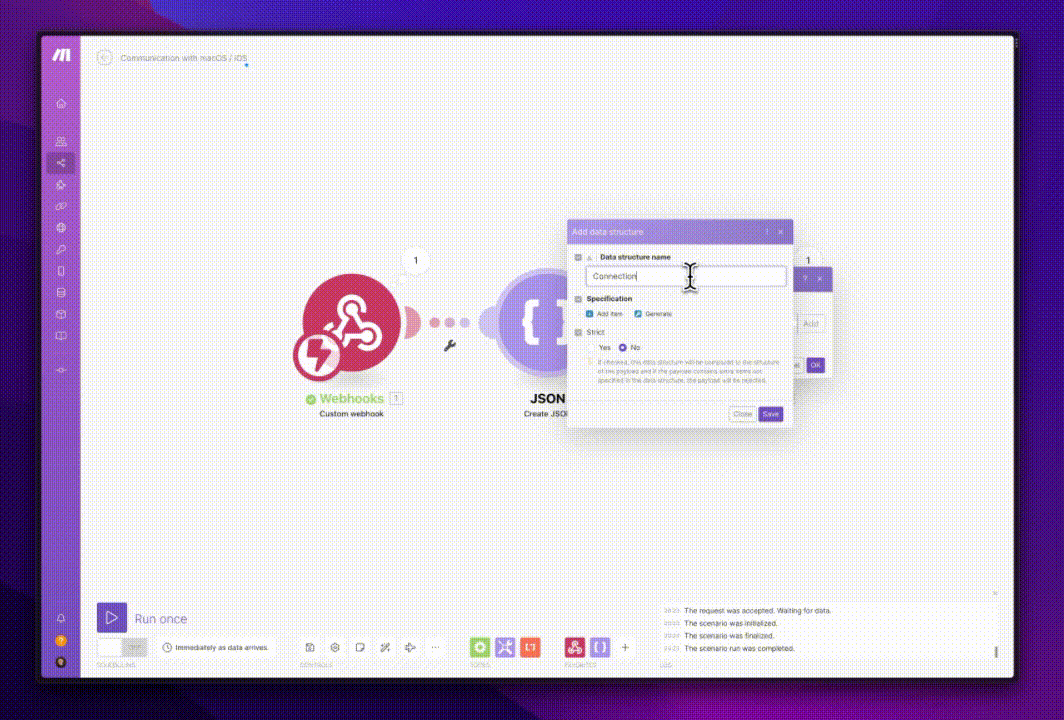
Makro Shortcuts
Teraz możesz pobrać powyższe makro. Aby móc z niego skorzystać uzupełnij adres swojego webhooka, w miejscu zaznaczonym na poniższym screenie.

Gdy to zrobisz, uruchom makro i wpisz dowolny tekst. Po kilku chwilach scenariusz make.com powinien się wykonać. Następnie na ekranie Twojego komputera zostanie wyświetlony tekst zwrócony przez automatyzację.

Gotowe! Nie wiem czy zdajesz sobie z tego sprawę, ale właśnie podłączyliśmy Twój komputer do dowolnych zewnętrznych usług posiadających API. Choć makro które skonfigurowaliśmy nie robi nic ciekawego, to nadal przedstawia najpotężniejszą koncepcję automatyzacji, jaką do tej pory poznałem. Zaprezentowany schemat stanowi podstawę mojej efektywności a w chwili pojawienia się później GPT-4 oraz najnowszych modeli językowych, przeszedł w zupełnie nowy wymiar, co pokażę Ci niebawem.
Alice i praca ramię w ramię z GPT-4o i o3-mini
Dziś Duże Modele Językowe (LLM) są już bezpośrednią lub niebezpośrednim elementem naszego życia. Jeżeli do tej pory nie posiadasz jeszcze konta na https://chat.com, to sugeruję aby je założyć i zadać kilka pytań, które przyjdą Ci do głowy. W ten sposób zdobędziesz minimalną świadomość z czym mamy do czynienia i będziemy moli pójść dalej, a ja pokażę Ci “dokąd prowadzi królicza nora”.
Na początek najbardziej istotną rzeczą, którą musisz wiedzieć jest to, że narzędzia z których będziemy korzystać, są w stanie generować różnego rodzaju treści (głównie tekstowe). Technologia ta jest jednak nadal na dość wczesnym etapie rozwoju i istnieje bardzo duże ryzyko tego, że rezultaty, które będziesz otrzymywać, nie będą zgodne z Twoimi oczekiwaniami, lub nawet będą zawierać informacje niezgodne z prawdą! Oznacza to, że wykorzystywanie np. GPT-4o do realizowania zadań, których rezultatów nie możesz zweryfikować, nie jest najlepszym pomysłem.
Nie oznacza to jednak, że narzędzia firm OpenAI, Meta, Anthropic czy Gemini są bezużyteczne. Z powodzeniem możesz wykorzystywać je zarówno do prostych, jak i złożonych zadań, które normalnie musiałyby być wykonane przez człowieka. Co więcej, realizowanie tych zadań bezpośrednio może łączyć się ze scenariuszami automatyzacji oraz makrami. Oznacza to, że już za chwilę połączymy zdobyte do tej pory umiejętności z tym, co oferuje obecnie Sztuczna Inteligencja.
⚠️ UWAGA: Dane przetwarzane przez duże modele językowe (np. GPT-4o) przesyłane są do zewnętrznych firm. Nie udostępniaj im wrażliwych informacji takich jak hasła, klucze API czy jakiejkolwiek wiedzy, której nie chcesz lub nie możesz udostępnić. Przesłanie np. wewnętrznych danych firmowych do OpenAI może być traktowane równoważnie z ich upublicznieniem a to może wiązać się z konsekwencjami prawnymi. Zawsze o tym pamiętaj.
Ogólne zasady działania GPT-4o i konto OpenAI
Być może trudno będzie Ci w to uwierzyć, ale nawet twórcy GPT-4o nie są w stanie wyjaśnić dokładnie wyjaśnić jak to narzędzie działa. Nie oznacza to jednak, że nie mamy jakiejkolwiek wiedzy na ten temat. W dodatku wiedza o niektórych aspektach jest na tyle krytyczna, że bezpośrednio przełoży się na to, jak skutecznie będziesz pracować z LLM.
Naturalnie nie będziemy wchodzić w głębokie aspekty techniczne i skupimy się jedynie na najważniejszych mechanikach, które musisz znać. Otóż generowanie odpowiedzi przez duże modele językowe odbywa się w uproszczeniu poprzez nieustanne odpowiadanie na następujące pytanie — “Biorąc pod uwagę dotychczasowy tekst, jaka powinien być jego kolejny fragment? (tzw. token)”
Odpowiedź na to pytanie pozwala generować kolejne tokeny i tym samym składać całe wypowiedzi a nawet generować działający kod źródłowy. Można więc powiedzieć, że GPT-4 po prostu uzupełnia Twoje wypowiedzi, opierając się o prawdopodobieństwo wystąpienia kolejnego jej fragmentu. Przykładowo jeżeli do GPT-4o prześlesz tekst “with great power comes…”, to otrzymasz odpowiedź, która uzupełni brakujący fragment.

Przewidywanie kolejnego tokenu, to element działania GPT-4o, który powinien wpłynąć na to jak postrzegasz tę technologię oraz to, w jaki sposób z niej korzystasz.
Jeżeli weźmiemy pod uwagę także ograniczoną wiedzę bazową modelu, to jasne stanie się to, że obecność błędów w odpowiedziach generowanych przez model, jest jak najbardziej uzasadniona. Z drugiej jednak strony GPT-4o posiada dość imponującą zdolność analizy i generowania tekstu, co może sugerować, że dobrym pomysłem jest praca na dostarczonych przez nas informacjach.
Przykładowo ChatGPT średnio wypadnie w zadaniu polegającym na wygenerowaniu informacji na Twój temat. Jednak gdy dostarczysz mu listę faktów i poprosisz o napisanie krótkiego bio, to efekt może (ale nie musi) Cię pozytywnie zaskoczyć.
Mechanizm przewidywania kolejnego fragmentu wypowiedzi uzasadnia także różne ograniczenia modelu, związane np. z obliczeniami oraz zadaniami logicznymi. Co prawda nie jest dokładnie jasne co się dzieje w czasie pomiędzy przesłaniem wiadomości do np. ChatGPT a otrzymaniem odpowiedzi, jednak nie jest to wystarczające do przeprowadzania precyzyjnych obliczeń.
Korzystanie z potencjału modelu GPT-4o za pośrednictwem przeglądarki oraz ChatGPT, jest świetne. Wiąże się to jednak z szeregiem różnych ograniczeń oraz koniecznością zmiany kontekstu pomiędzy aktualnie wykonywanym zadaniem a prowadzeniem konwersacji z modelem.
Dlatego za chwilę pokażę Ci w jaki sposób możesz uzyskać dostęp do GPT-4o na Twoim komputerze, telefonie oraz scenariuszach automatyzacji. Podzielę się także z Tobą moją wiedzą na temat skutecznego formułowania instrukcji (tzw. promptów), aby zwiększyć prawdopodobieństwo uzyskania satysfakcjonującej odpowiedzi. Ostatecznie dowiesz się także, jak pracować z LLM dostarczając własne dane, które mogą być przetwarzane na różne sposoby.
Wspomniałem, że popularyzacja modeli językowych całkowicie zmieniła to, jak postrzegam automatyzację i optymalizację swojej pracy. Dlatego wspólnie z Grzegorzem podeszliśmy do tego tematu na tyle poważnie, że stworzyliśmy aplikację “Alice”, z której korzystamy praktycznie przez cały czas. Nie oznacza to jednak tego, że np. ten e-book został wygenerowany przez GPT-4. Automatyzacja połączona ze Sztuczną Inteligencją pełni dla nas dokładnie taką samą misję jak wcześniej — daje nam przestrzeń do robienia tego, co daje nam czysty fun. Tak się składa, że do jednej z tych rzeczy należy dzielenie się wiedzą, również w postaci tego e-booka.
Nawiązanie połączenia z OpenAI i GPT-4o z poziomu automatyzacji i makr, wymaga posiadania płatnego konta na platform.openai.com. Usługa ta rozliczana jest według zużycia a na sam poziom kosztów składa się wiele różnych czynników, które szczegółowo opisane są na tej stronie. Aktualny stan kosztów możesz obserwować na swoim koncie i to właśnie tam musisz koniecznie ustawić limit wykorzystania.
Zanim przejdziesz dalej, utwórz konto i ustaw wspomniany limit. Dopiero gdy upewnisz się, że wszystko jest w porządku, wygeneruj klucz API i skopiuj go do schowka.
Jeżeli zastanawiasz się z jakimi kosztami wiązać będzie się korzystanie z GPT-4, to polecam Ci zaobserwować statystyki Twojego konta na przestrzeni kolejnych godzin i dni. W moim przypadku przez pierwsze miesiące koszty nie przekraczały kilku dolarów a obecnie korzystanie z modelu GPT-4o-mini jest bardzo tani. Model GPT-4 jest droższy i bardziej skuteczny, ale korzystanie z niego nie zawsze jest uzasadnione, ponieważ znacznie szybciej z generowaniem odpowiedzi radzi sobie wersja mini.
Szybki start z projektowaniem instrukcji (promptów)
Jeśli masz już za sobą pierwsze rozmowy z ChatGPT, to wiesz już mniej więcej czego możesz się spodziewać. Prawdopodobnie znasz już pojęcie “prompt engineering” oraz wiesz, że na jakość generowanych odpowiedzi, w dużym stopniu wpływa sposób w jaki sformułujemy zapytanie.
Miejscem od którego zdecydowanie warto zacząć naukę tworzenia instrukcji dla dużych modeli językowych, jest zakładka “Examples” dostępna na Twoim koncie OpenAI.

Znajdziesz tam nie tylko obszerną listę przykładów, które możesz podejrzeć, ale także każdy z nich możesz przetestować korzystając z tzw. piaskownicy. Na początek proponuję przyjrzeć się bliżej przykładowi “Grammar correction”.

Znajduje się tam instrukcja systemowa mówiąca o przekonwertowaniu wiadomości użytkownika na poprawny gramatycznie język angielski. Poniżej mamy faktyczną wiadomość, która zawiera błędy, oraz wygenerowaną odpowiedź zawierającą poprawioną wersję wiadomości użytkownika. Oznacza to mniej więcej tyle, że interakcja z modelami GPT-4o odbywa się pomiędzy:
- Systemem określającym zachowanie asystenta
- Użytkownikiem, czyli nami
- Oraz Asystentem generującym odpowiedzi
Zapamiętaj proszę te trzy role, ponieważ będziemy do nich wracać na każdym kroku. Zignoruj kod znajdujący się poniżej przykładu i w zamian wciśnij przycisk “Open in Playground” znajdujący się w prawym, górnym rogu. Po chwili znajdziesz się we wspomnianej wcześniej “piaskownicy”. Możesz w niej podmienić wiadomość użytkownika i kliknąć “Submit”. Po chwili powinna pojawić się odpowiedź z poprawną gramatycznie wersją Twojej wiadomości.

Bardzo polecam Ci spędzić trochę czasu z Playground aby oswoić się z podziałem interakcji na trzy role, która nie jest widoczna w przypadku ChatGPT. Następnie chciałbym aby jasne stały się dla Ciebie najważniejsze ustawienia, które widzisz po prawej stronie.
- Model: określa model z którego korzystamy. W naszym przypadku niemal zawsze będzie to GPT-3.5-Turbo, GPT-3.5-Turbo-16k lub GPT-4.
- Max Tokens: każde zapytanie do modelu posiada swój limit tokenów. Dla GPT-3.5-Turbo wynosi on 4 096 tokenów, dla GPT-3.5-Turbo-16k wynosi 16 384 tokenów a dla GPT-4 8 192 tokenów. Limit obejmuje zarówno przesłaną wiadomość, jak i generowaną odpowiedź. Oznacza to, że zapytanie kierowane do modelu GPT-4 nie może wynosić 8192 tokenów i musi być krótsze, aby pozostawić miejsce na wygenerowanie odpowiedzi. Parametr “Max Tokens” pozwala na ustawienie limitu dla długości generowanej wiadomości. Nie jest jednak bezpośrednio związany z długością wiadomości przesłanej przez użytkownika
- Temperature: to parametr określający sposób dobierania tokenów podczas generowania odpowiedzi. Im wyższa wartość, tym bardziej zróżnicowana będzie wypowiedź. Niższa wartość da odwrotny rezultat, ponieważ model będzie generować możliwie najbardziej prawdopodobne tokeny. Nie oznacza to jednak, że za każdym razem generowane odpowiedzi będą takie same. Powodem jest fakt, że duże modele językowe charakteryzuje niedeterministyczna natura, czego efektem jest fakt, że (obecnie) nie możemy przewidzieć generowanej odpowiedzi. Możemy jednak mniej więcej spodziewać się tego, co otrzymamy.
Pozostałe ustawienia na tym etapie są dla Ciebie nieistotne i możesz zapoznać się z nimi w późniejszym czasie. W tej chwili wystarczy już teorii i najwyższy czas przejść do praktyki.
Alice
Alice to aplikacja, którą możesz zainstalować na swoim komputerze. Aby uzyskać do niej dostęp, przejdź na https://heyalice.app i pobierz oraz zainstaluj najnowszą wersję.
Podczas pierwszego uruchomienia podaj dokładnie ten e-mail, co przy rejestracji. Jeśli chcesz możesz zmienić imię swojego asystenta oraz podać własne. W ostatnim kroku uzupełnij klucz API OpenAI i przejdź dalej.
Na początek zapamiętaj trzy skróty klawiszowe:
Enterwysyła wiadomość⌘⇧Dukrywa / pokazuje okno Alice⌘Nrozpoczyna nową konwersację
Od tego momentu Alice umożliwia Ci dostęp do najnowszych modeli OpenAI. Dodatkowo w ustawieniach możesz zdefiniować własne snippety, które możesz przypisać do globalnych skrótów klawiszowych działających bez względu na to, czy okno aplikacji Alice jest aktywne. W momencie uruchomienia snippetu z pomocą skrótu do OpenAI zostanie przesłana aktualna zawartość Twojego schowka. Upewnij się więc, że nie ma w nim żadnych informacji, których nie chcesz udostępniać.

Kilka istotnych spraw zanim przejdziemy dalej:
- Alice przechowuje Twoje ustawienia, klucz API oraz Twoje snippety bezpośrednio na Twoim komputerze
- Dostęp do Alice jest powiązany bezpośrednio z Twoim adresem e-mail, ale ustawienia i historia czatu pozostaje na urządzeniu na którym aktualnie pracujesz.
- Początkowo możesz nie mieć dostępu do GPT-4o. Upewnij się, że na swoim koncie OpenAI masz skonfigurowane opcje płatności i odczekaj kilka dni. W razie dalszych problemów, skontaktuj się z namis
Ogólny schemat pracy z Alice opiera się o bezpośrednią rozmowę na czacie oraz skróty klawiszowe przypisane do snippetów. To proste akcje, które mogą odegrać istotną rolę w Twojej codziennej pracy i za chwilę wyjaśnię Ci, co mam na myśli.
Podstawy pracy z Alice i skróty klawiszowe
Praktycznie na każdym kroku zdarza nam się w jakiś sposób zmieniać tekst, na którym pracujemy. Czasami chodzi o zapisanie go w odpowiednim formacie. Innym razem potrzebujemy zidentyfikować słowa kluczowe lub poprawić gramatykę. Realizowanie tych zadań ręcznie jest czasochłonne a z pomocą GPT-3.5 / GPT-4 trwa kilka sekund.
Przykładowo poniżej tłumaczę prosty tekst, wykonując następującą sekwencję akcji:
- Piszę tekst
- Zaznaczam go (
⌘A) - Uruchamiam snippet (w moim przypadku
CapsLock T) - Czekam na odpowiedź i wklejam ją (
⌘V)
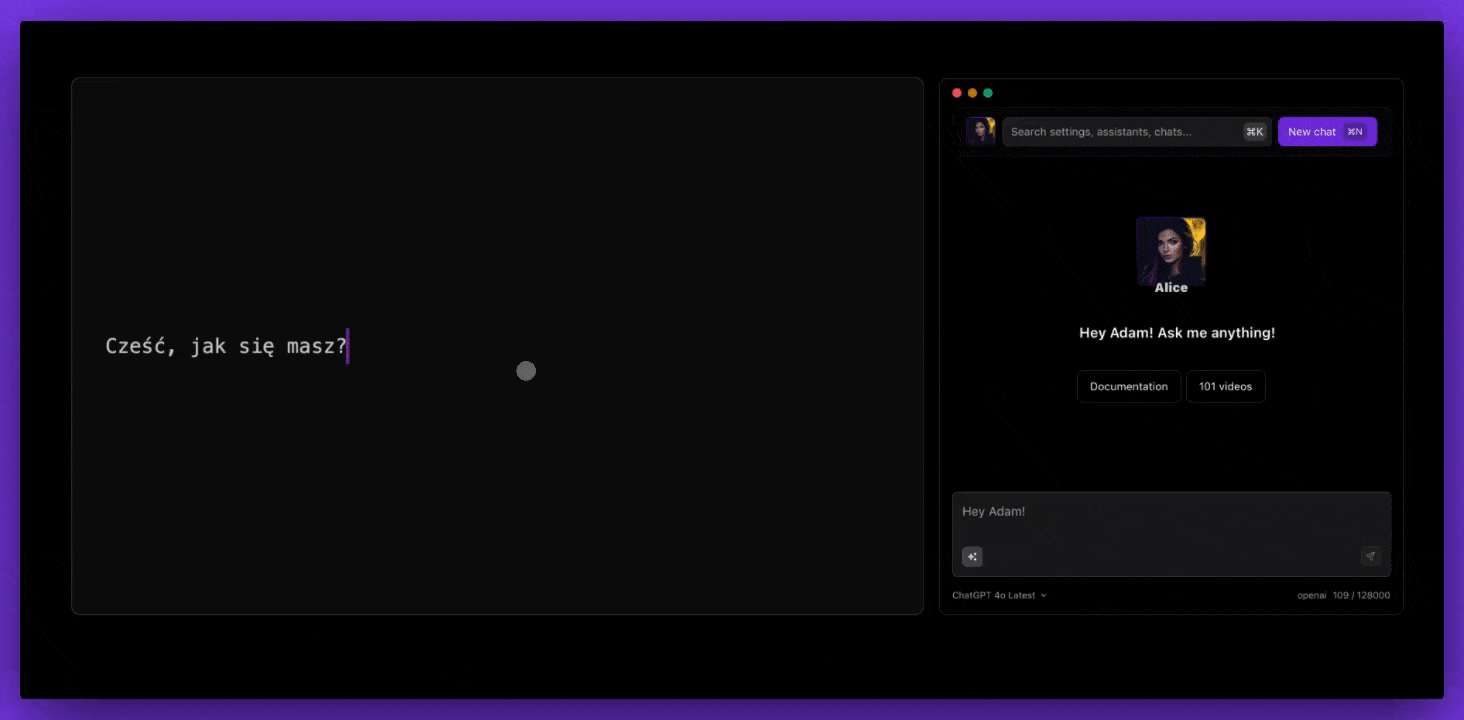
W ten sposób mogę wygodnie pracować z tekstem bez konieczności aktywowania aplikacji Alice. Wystarczy tylko, że będzie włączona w tle. Zwróć uwagę, że w trakcie wykonywania akcji, wiadomość pojawia się na czacie. Nie ma więc problemu z tym, aby kontynuować rozmowę i np. poprosić o alternatywną wersję tego tłumaczenia.

Definiowanie własnych snippetów dla Alice
Na tym etapie rozumiesz już ogólną koncepcję pracy z Alice. Możemy więc przejść do zdefiniowania pierwszego snippetu realizującego określone przez Ciebie zadanie. Przejdź więc do ustawień i odszukaj przycisk odpowiedzialny za utworzenie nowego snippetu. Chodzi dokładnie o widok znajdujący się na poniższym zrzucie ekranu.

Znajdują się na nim następujące pola:
- Name: określa nazwę snippetu (może być dowolna)
- Category: określa kategorię (może być dowolna)
- Model: określa snippet, który zawsze będzie wykorzystywany do uruchomienia snippetu
- Icon Name: to nazwa ikony z biblioteki fontawesome.com
- Main Prompt: to treść wiadomości systemowej, która określa zachowanie asystenta. Jej treść zostanie połączona z główną wiadomością systemową, która jest określona w ustawieniach aplikacji
Oznacza to, że jeżeli chcesz zdefiniować snippet, który sprawi, że Alice będzie odpowiadać na pytania wyłącznie przez “tak” lub “nie”, możesz podać następujący prompt:
Answer the question from the {message} as truthfully as possible, using only “yes” or “no.” If you don’t know the answer, say “no”
Gdy zapiszesz zmiany i aktywujesz snippet, Alice będzie odpowiadać tak lub nie tak długo, jak snippet pozostanie aktywny. Naturalnie ze względu na naturę modelu, może dojść do sytuacji w której Alice złamie tę regułę. Wówczas możliwym rozwiązaniem będzie rozbudowanie promptu, aczkolwiek nadal nie gwarantuje to uzyskiwania oczekiwanych odpowiedzi za każdym razem.

Alice i zdalne snippety łączące z make.com
Podczas definiowania poprzedniego snippetu, prawdopodobnie rzuciła Ci się w oczy opcja “This is a remote action”. Jej rolą jest dokładnie to, co Ci się teraz wydaje, czyli nawiązanie połączenia z make.com.
Przygotowałem dla Ciebie lekko zmodyfikowany blueprint scenariusza, który omawialiśmy przy okazji łączenia Shortcuts z Make. Tutaj połączenie wygląda niemal tak samo, ale nazwa właściwości w której znajdują się informacje zwrotne dla Alice, musi być ustawiona na “data” a nie “response”.
Zaimportuj powyższy blueprint do scenariusza make.com. Następnie wygeneruj adres webhooka, oraz utwórz strukturę danych, wpisując do generatora {“data”: “…”}.
Alice może przesłać dane do tego scenariusza, a następnie odebrać odpowiedź, która zostanie jej przekazana w polu, które widać poniżej.

Jednak aby doszło do poprawnego przesłania danych, rolą Alice jest przygotowanie obiektu JSON z właściwością “example” (oczywiście nazwa ta może być zmieniona, ale wtedy musisz dostosować szablon scenariusza make.com).
Proponuję abyśmy wrócili do ustawień zdefiniowanego wcześniej snippetu “Yes or No” i dodali do niego adres Webhooka. Poza tym musimy zmienić treść promptu systemowego dla tego snippetu na następującą:
Answer the question from the message as truthfully as possible, using only "yes" or "no." If you don't know the answer, say "no." Return your answer in JSON format with a single property named "example" with the value set to yes or no.
Jeżeli teraz ponownie uruchomimy nasz snippet, Alice odpowie na pytanie w formie tzw. obiektu JSON, wyglądającego mniej więcej tak: {"example": "yes"}. Obiekt ten trafi do scenariusza make.com, tam zostanie zmodyfikowany i przekazany do Alice. Dlatego w tej sytuacji jej końcowa odpowiedź brzmi: “Answer: yes”

I teraz najważniejszą rzeczą, jest to, aby stało się dla Ciebie jasne, że powyższy schemat komunikacji może zostać wykorzystany do połączenia Alice z różnymi usługami. Np. w moim przypadku Alice potrafi generować grafiki, które są generowane przez Nicky i jeden z jej scenariuszy. Jest to także przykład współpracy pomiędzy dwoma robotami.

Aktualne możliwości Alice opierają się o powyższe schematy, które możesz konfigurować w dowolny sposób i dostosowywać do swoich potrzeb. Na ten moment osiągnęliśmy nasz główny cel i model GPT-4 stał się dla nas dostępny praktycznie cały czas. W dodatku sama komunikacja nie wymaga jakiejkolwiek zmiany kontekstu.
Moja “Codzienność na Autopilocie”
Znasz już narzędzia oraz techniki pracy, które wykorzystuję w swojej codzienności. Pomyślałem jednak, że dobrym pomysłem będzie pokazanie Ci, jak to wszystko działa dla mnie w praktyce. Zapraszam Cię więc do rozdziału w którym zobaczysz jak wygląda moja “Codzienność na Autopilocie”.
Na przestrzeni ostatniego tygodnia gromadziłem różne notatki, dzięki którym obserwowałem moje zachowania, nawyki oraz pewne detale, które towarzyszą mi w pracy. Część z nich jest bezpośrednio związana z automatyzacją a inne tylko w pewnym stopniu. Spośród nich wybrałem te, które moim zdaniem możesz uznać za najciekawsze.
Zanim zaczniemy chciałbym jednak podkreślić, że jest to moja codzienność i nie wszystkie zaprezentowane wątki, mogą Ci się przydać. Z drugiej strony nawet w nich możesz znaleźć inspirację, która podsunie Ci pomysły na zaprojektowanie rozwiązań pasujących do Ciebie. Przygotuj więc sobie kawę lub dobrą herbatę i usiądź wygodnie. Ja tymczasem zadbam o to, aby ten rozdział e-booka był dla Ciebie ciekawy.
Mój własny kontekst
Przypomnę, że informacje na temat wykorzystywanego przeze mnie sprzętu oraz aplikacji zawsze znajdziesz na stronie brain.overment.com, dlatego tutaj nie będę wymieniać ich wszystkich.
Poza tym musisz wiedzieć, że moja praca wymaga przełączania się po wielu obszarach kompetencji. Z tego powodu korzystam z różnych narzędzi, zmieniam styl działania i myślenia, oraz dostosowuję swoje otoczenie, aby wspierało to, co w danej chwili robię. Weź to proszę pod uwagę, ponieważ gdy to zrobisz, stanie się dla Ciebie bardziej zrozumiałe, dlaczego tak wiele uwagi poświęcam małym detalom. Wszystko co za chwilę zobaczysz, jest w pełni dostosowane do mnie, mojej osobowości, rodzaju wykonywanych zadań, a nawet aktualnego poziomu energii. Jednocześnie nie jest to nic szczególnie złożonego, co wymaga ode mnie uwagi przez cały czas. Z drugiej strony nic tu nie jest przypadkowe i często zdarza mi się modyfikować różne elementy, aby skutecznie balansować na granicy mojej aktualnej kompetencji.
Moje zasady
Oto wybrane zasady (jest ich więcej), które pomogą Ci jeszcze lepiej zrozumieć mój styl życia.
- Sen to Priorytet
- Zarządzam energią, a nie czasem
- Mam JEDNO zadanie
- Podążam za ciekawością
- Mam (niemal) pusty kalendarz
- Nie mam listy zadań na dłużej niż 1 dzień
- Sprawdzam pocztę 1-2 razy dziennie
- Działam w trybie DND przez niemal cały dzień
- Gdy nie mam energii, nie pracuję
- “Dyscyplina daje wolność”
Część z powyższych punktów jest oczywista, część nie. Dlatego wyjaśnię krótko każdy z nich.
- Śpię 7 godzin, pora pójścia spać i pobudki nie odgrywa większej roli. Kluczowe jest tu “7 godzin”. Nie naginam tej zasady, bo od niej zależy cała reszta.
- Nie zwracam uwagi na godzinę poza alertami, które przypominają mi o jedzeniu lub zakończeniu pracy. W zamian dostosowuję swój dzienny harmonogram do aktualnego poziomu energii. Dlatego nie stosuję bloków czasowych ani kolejności realizowanych zadań. Dostosowuję to dynamicznie do bieżącej sytuacji.
- Każdego dnia wybieram tylko JEDNO zadanie, które muszę wykonać. Naturalnie robię znacznie więcej, ale to jedno musi być zrobione. To moje “dzienne zwycięstwo”, które robi znaczącą różnicę.
- Jeżeli mam do wyboru to, co jest ważne oraz to, co mnie ciekawi, zawsze idę za tym drugim. To bardzo istotne, ponieważ w ten sposób realizuję zadanie na niewyobrażalnym poziomie skupienia. To co jest ważne i tak finalnie zostanie zrobione, ale pojawiająca się ciekawość i zajawka, zawsze sprawiają, że przełamuję różne granice.
- A jeżeli już konieczne jest spotkanie, przychodzę przygotowany, natychmiast przechodzę do rzeczy i max w 20-30 minut załatwiam temat a w trakcie spotkania tworzę notatkę która jednocześnie jest podsumowaniem, które wysyłam po jego zakończeniu.
- Nie widzę powodu.
- Tutaj również. Odpisuję na maile raz dziennie lub rzadziej. Wyjątek stanowią dni w których poruszam istotne wątki lub prowadzę kampanie sprzedażowe.
- Tryb DND (do not disturb) wyłącza moje wszystkie powiadomienia. Jedynie dwie osoby mogą się wtedy ze mną skontaktować ale mają świadomość aby robić to tylko wtedy, gdy tego potrzebują.
- Czasem bywają takie dni. W niektórych przypadkach można odnaleźć energię na różne sposoby, a w innych - dać sobie luz.
- Moi bliscy twierdzą, że jestem najbardziej zdyscyplinowaną osobą, jaką znają. Nie uważam się za kogoś takiego, jednak niezłomnie realizuję to, co sobie powiem. Nieustannie przekraczam jakieś swoje ograniczenia i “wracam” na właściwą ścieżkę realizacji mojego “procesu”.
Tak jak wspomniałem, tych zasad jest zdecydowanie więcej, jednak te odgrywają największą rolę w mojej codzienności, dlatego postanowiłem o nich wspomnieć. Jak nie trudno zauważyć, niektóre z nich są dość unikatowe (ciekawość > ważność) a inne trudne do uwierzenia (brak planów, celów, personalnej listy zadań na dłużej niż tydzień [są roadmapy produktowe i do niektórych zadań jestem przypisany]).
Podobnie też wdrożenie niektórych z tych punktów było dość problematyczne albo nawet teraz początkowo negatywnie odbierane jest przez niektóre osoby. Jednak w chwili gdy pojawiają się rezultaty, nagle staje się jasne, że nie przychodzi to samo. Aczkolwiek i tak część osób przypisuje je “wrodzonemu geniuszowi” czy innym, zewnętrznym źródłom. No tak. Trudno przyznać, że łamiąc pewne schematy, można osiągać inne rezultaty.
Narzędzia z którymi pracuję
Pomimo tego, że wspominałem już o liście wykorzystywanych przeze mnie aplikacjach oraz narzędziach, i tak chciałem podkreślić kilka z nich.
Chodzi o to, że nawet jeżeli pokazywałem Ci jak korzystać z Raycast, to i tak jest tam kilka detali charakterystycznych dla mnie. Czasem można odnieść wrażenie, że niektóre aplikacje z których korzystam, “zaczynają tańczyć” dopiero, gdy połączymy je z innymi aplikacjami, lub zastosujemy techniki, które nie zawsze są oczywiste.
Tutaj ponownie wielokrotnie słyszałem, że posiadam talent do korzystania z powszechnie dostępnych narzędzi w nietypowy sposób i nawet obserwowanie tego, jak korzystam z iPada bywa odkrywcze i inspirujące (to nie są moje słowa).
Narzędzia na których chciałbym się skupić to:
- Arc (przeglądarka)
- Raycast
- Keyboard Maestro
- Shortcuts
- iA Writer
- Better Touch Tool
- Notion
- Airtable
- Make
- Webflow
Wszystko, co znajduje się na tej liście, znacząco wpływa na moje funkcjonowanie. Przykładowo przeglądarka Arc zmieniła sposób w jaki korzystam z Internetu. Z kolei iA Writer mocno przyczynia się do tego, że w ciągu ostatnich 6 miesięcy napisałem samodzielnie około 3 milionów znaków tekstu.
Myślę jednak, że najlepiej będzie, jeżeli przeprowadzę Cię przez to, jak wygląda mój dzień.
Początek mojego dnia
Mój dzień zwykle zaczyna się około 6:00 od ~35 minutowego spaceru z Alexą, moim psem. Gdy przechodzę obok pokoju w którym pracuję, słychać z niego cichą muzykę (Homepod 2) i widać zapalone światła (Phillips Hue). I chociaż panująca w nim atmosfera zaprasza mnie do działania, to musi to poczekać, ponieważ pierwsze 2 godziny dnia są dla mnie.
Trzy razy w tygodniu realizuję trening według tego harmonogramu oraz ćwiczę z aplikacją Pliability, którą z pomocą Chromecast wyświetlam na ekranie telewizora.
Podczas spacerów zwykle słucham audiobooków (Airpods Pro 2 & Audible). Czasem towarzyszy mi muzyka a niekiedy zwykła cisza. Wybór jednej z tych opcji zależy od mojego aktualnego poziomu energii oraz tego, co mnie czeka danego dnia. Jeśli teraz przypomnisz sobie, jak wygląda ekran mojego telefonu, to zrozumiesz, że ograniczona liczba ikon nie jest tam przypadkowa. Po prostu bardzo zależy mi na tym, aby na telefonie robić możliwie niewiele ponad to, co oferują: Alice, Audible, Spotify i Kindle. W moim telefonie znajdują się także inne aplikacje, ale niemal wszystkie pozostają ukryte, co zmniejsza szansę na to, że będę spędzać z nimi czas.
Po powrocie ze spaceru zwykle siadam z kawą i książką oraz muzyką ze Spotify lub endel.io. Jeśli zastanawiasz się, jak to się dzieje, że czytam dość dużo, to w bardzo dużym stopniu odpowiada za to poranek. ~90 minut bardzo szybko się sumuje a kilka / kilkadziesiąt stron nagle zmienia się w całe rozdziały i kolejne książki.
Moje biuro i najbliższe otoczenie
Gdy kończę swój poranek i zaczynam pracę, zawsze wita mnie ten sam widok:

Zwróć uwagę na pewne detale obecne na powyższym zdjęciu:
- na biurku jest wyłącznie klawiatura i trackpad. Dwa razy dziennie pojawia się tam kubek z kawą
- pracuję na jednym, dużym, 32-calowym ekranie
- mam możliwość pracy na stojąco
- mój mikrofon oraz kamera ustawione są tak, aby móc z nich skorzystać praktycznie natychmiast. Gdy tego nie robię, ich obecność w ogóle mi nie przeszkadza
Poza tym, jest jeszcze kilka małych rzeczy, takich jak fakt, że po odblokowaniu komputera, wszystkie aplikacje są wyłączone. Odpowiada za to proste makro Keyboard Maestro:

Jest to pewien psychologiczny trick, który pełni dwie role: wszystko, co robiłem poprzedniego dnia, musi być zakończone. Z kolei nowy dzień zaczyna się z “czystą kartą”.
Połączenie tego z faktem, że na pulpicie nie mam żadnych ikon, wprowadza dodatkowy spokój i przestrzeń do podjęcia decyzji o tym, “czym się teraz zajmę?”
Przegląd poczty e-mail i inbox zero
Pierwsze minuty pracy zwykle spędzam na przejrzeniu tego, czy przez noc nie wydarzyło się coś, co szczególnie zasługuje na moją uwagę. Przykładowo dziś rano moja skrzynka odbiorcza wyglądała tak:

Bardzo rzadko zdarza się, że do mojej skrzynki odbiorczej trafiają jakieś wiadomości. Nie oznacza to jednak, że nie otrzymuję żadnych maili, lecz to, że są one automatycznie segregowane. Najważniejsze trafiają do zakładki VIP a te, które wymagają podjęcia przeze mnie akcji, umieszczam w “Action Required”. Najlepsze newslettery, które czytam, zostają przekierowane do “Brain Food”.
Dodam jeszcze, że posiadam kilka skrzynek powiązanych z różnymi projektami, które prowadzę. Najbardziej istotne wiadomości automatycznie trafiają do mojego panelu Notion.

Aktualnie są to wiadomości z easy_, jednak możesz sobie tylko wyobrazić, jak dużo czasu potrzebowałbym na sprawdzanie skrzynek eduweb, easy_, ahoy, Alice i overment. W zamian, mam czas na pisanie tego e-booka i nie musze się martwić o cokolwiek.
Jeśli zastanawiasz się, jak oznaczane są powyższe wiadomości, to dzieje się to z pomocą automatycznych filtrów, które omawialiśmy przy okazji automatyzacji dotyczących poczty.
Organizacja spotkań i kalendarza
Poza pocztą jest jeszcze kalendarz, z którego korzystam niesamowicie rzadko, ale i tak proces ten, jest u mnie mocno zoptymalizowany. Tak jak wspominałem, umówienie spotkania ze mną jest możliwe z pomocą linki zencal.io, którym mogę się podzielić wpisując ;cal30.
Samymi wydarzeniami w kalendarzu zarządzam z poziomu aplikacji Cron:

Jak widzisz nie ma tutaj zbyt wiele wydarzeń i w zasadzie dokładnie w ten sposób wygląda to przez większość roku. Jednocześnie Cron jest genialną aplikacją, która pod wieloma względami wzoruje się na Superhuman. Jeżeli nie przekonuje Cię jej estetyczny wygląd, to spróbuj ją zainstalować i skorzystać z palety komend (⌘K), oraz utworzyć nowe wydarzenie poleceniem Meet With. Trudno mi sobie wyobrazić aby ktoś chciał potem tworzyć wydarzenia w inny sposób.
Zwróć uwagę że pomimo faktu, że tak łatwo jest umówić się ze mną na spotkanie i tak mój kalendarz jest pusty. To nie jest tak, że muszę unikać spotkań, lecz mój styl pracy po prostu ich nie wymaga. Nawet w sytuacji gdy ktoś potrzebuje ode mnie coś większego, zwyczajnie otrzyma maila, który zwięźle opisze to, co najważniejsze. Dobrze działa tutaj zasada “mam szacunek do Twojego czasu, i proszę Cię o to samo”. Oczywiście jej praktyczne zastosowanie nie wydarzyło się z dnia na dzień.
Rola muzyki w pracy głębokiej
Tymczasem zapomniałem o najważniejszym! Przez większość dnia pracuję w słuchawkach posiadających technologię ANC (Active Noise Cancelling), która wycisza większość dźwięków przeszkadzających mi w skupieniu. W momentach gdy szczególnie potrzebuję skupienia włączam aplikację endel.io w trybie Deeper Focus

W pozostałych sytuacjach, przez większość dnia słucham Spotify. Ulubioną muzykę włącza mi Alice, poprzez następujący prompt:
Ready to embark on a musical journey? I can help you discover a specific track or artist to match your vibe. I'll present my recommendation in a structured format, like this:
{"query": "The perfect Spotify track or playlist based on your needs"} Just remember to be as precise as you can about your current mood or activity, and even the genre or era of music you'd prefer. For instance:
Q: "I'm in the mood for some gritty rock music."
A: {"query": "Led Zeppelin - Whole Lotta Love"}
Q: "I need some beats to power through my workout."
A: {"query": "Eminem - Till I Collapse"}
Q: "Can you play something from the Beatles?"
A: {"query": "The Beatles - Here Comes The Sun"}
So, Adam, what are you in the mood for today?Zapytanie wygenerowane przez Alice zostaje przesłane do poniższego scenariusza. Moduł Spotify przeszukuję bazę i uwzględnia tylko pierwszy wynik, przesyłając go do Alice

W tym scenariuszu dochodzi jednak do czegoś jeszcze. Mianowicie zależy mi na tym aby faktycznie włączyć odnalezioną muzykę. W tym celu wykorzystuję x-scheme-url o których już mówiliśmy. Jego wartość zostaje przekazana do makra Spotify, które korzysta z opcji “Remote Web Trigger”. Jest to specjalny wyzwalacz w postaci adresu URL (podobnie jak webhook), do którego mogę się odwołać z make.com, korzystając z modułu HTTP.

🔗 Pobierz makro Keyboard Maestro
Ciekawostka: Rozwijam także bardzo zaawansowaną wersję Alice, która obecnie nie jest dostępna dla innych i trudno mi przewidzieć to, czy kiedykolwiek będzie. Domyślam się jednak, że technologia oferowana przez OpenAI będzie się rozwijać. Niewykluczone, że w przyszłości połączenie z GPT-4 będzie uwzględniało możliwość zapamiętywania informacji na Twój temat. Można wykorzystać ten fakt na różne sposoby, nawet do tak prostych rzeczy jak prośba o uruchomienie ulubionej muzyki!
Jak widać poniżej, Alice doskonale wie o co mi chodzi.

Ostatnim makrem w kontekście muzyki, jest możliwość łatwego zatrzymania i wznowienia tego, co aktualnie słyszę w moich słuchawkach. Odpowiada za to niezwykle proste makro, uruchamiające skrypt AppleScript sterujący zachowaniem Spotify.

Powyższe makro naprawdę mocno ułatwia mi funkcjonowanie przy komputerze. Fakt, że włączyłem je ponad 11 000 razy powinien być wystarczającym dowodem. Trudno jednak mi się zgodzić z informacją o zaoszczędzonym czasie. Może samo wykonanie tej czynności rzeczywiście przekłada się na wynik 33 godzin. Jednak biorąc pod uwagę to, ile razy uniknąłem rozproszeń uruchamiając to makro, to myślę że wynik powinien być trzycyfrowy.

Pisanie z pomocą automatyzacji i AI
Pisanie jest jedną z najważniejszych dla mnie aktywności, dlatego dbam o to, aby proces ten był zoptymalizowany pod kątem skupienia oraz zwyczajnie przyjemny.
Wspominałem już, że moim głównym edytorem tekstu jest aplikacja iA Writer. Jej podstawową zaletą jest super minimalistyczny interfejs, który składa się tylko i wyłącznie z karetki migającej na ekranie. Dodatkowo iA Writer pracuje na zwykłych plikach .txt oraz składni markdown, która w ostatnich latach stała się popularna i obecnie można ją spotkać nawet w Google Docs.
Jeżeli nie znasz Markdown, to tutaj znajdziesz przykładowy artykuł opisujący tworzenie tekstu z jej pomocą: https://itnext.io/github-markdown-cheatsheet-50642835effa
Obecnie podczas pisania tekstów zawsze towarzyszy mi Alice. Snippety odpowiedzialne za tłumaczenie czy korektę są dostępne dla mnie pod jednym skrótem klawiszowym. Alice nie generuje dla mnie tekstu, ale potrafi pomóc mi w niektórych sytuacjach, zwiększając komfort pisania (np. gdy potrzebuję synonimu lub lepszej definicji jakiegoś terminu).

Poza tym wykorzystuję różnego rodzaju makra, które ułatwiają mi pracę z iA Writer. Jednym z nich jest szybkie otwieranie nowego dokumentu lub powrót do tego, w którym ostatnio coś edytowałem.
Konfiguracja powyższych makr wymaga zmiany nazwy użytkownika w skrypcie odpowiedzialnym za pobranie najnowszego pliku. Po prostu podmień w nim frazę “overment” na nazwę Twojego profilu.
Poza tym istnieje jeszcze jedno, bardzo zaawansowane makro, wykorzystujące narzędzie pandoc (które możesz zainstalować z pomocą brew.sh). Jego zadaniem jest przekonwertowanie składni markdown na rich text. Inaczej mówiąc, dzięki niemu mogę łatwo dostosować tekst napisany w iA Writer, na tekst gotowy do wklejenia np. do Superhuman.

Dzięki transformacji Markdown do styled text (lub HTML), mogę swobodnie pisać w moim ulubionym edytorze, a potem przenieść tekst w miejsce docelowe.
Projektowanie graficzne ze wsparciem automatyzacji
Pokazałem już, że Alice jest w stanie generować dla mnie grafiki na podstawie wcześniej zdefiniowanego szablonu. Tworzenie kreacji opiera się o Webflow oraz stworzone przeze mnie rozwiązanie zamieniające stronę www na grafikę.

Powyższy szablon wykorzystywany jest przez poniższy scenariusz. Automatyzacja zaprojektowana w taki sposób jest wywoływana przez różne zdarzenia, bezpośrednio przeze mnie lub w trakcie rozmowy z Alice. W tym ostatnim przypadku mowa o prompcie, który generuje określony obiekt JSON i przesyła go do właściwego scenariusza. Generowanie grafik w ten sposób wymaga szczegółowego zaplanowania szablonu i przygotowania go w sposób, który pozwoli mu elastycznie dostosować się do treści. Ma to swoją zaletę, ponieważ tworzenie kreacji nie wymaga otwierania Figmy czy Webflow. Wadą jednak jest fakt, że wprowadzenie ewentualnych zmian jest bardzo złożone i lepiej tego unikać.

Nie ma jednak potrzeby korzystania z aż tak zaawansowanych narzędzi, aby ułatwić sobie projektowanie. Obecnie Figma i jej funkcje umożliwiające tworzenie komponentów w oparciu o auto-layout, dają możliwość efektywnego tworzenia kolejnych kreacji, nawet uwzględniając różnorodność formatów.

Bez wątpienia istotną rolę przy projektowaniu kreacji odgrywa Generative AI i narzędzia takie jak Midjourney czy Adobe Firefly. Wspólnie z Michałem, który od lat tworzy niemal wszystkie kreacje na potrzeby naszych projektów, opracowaliśmy stosunkowo prosty prompt do generowania grafik dopasowanych do stylu naszej marki.
Generowanie grafik w połączeniu ze wspomnianymi komponentami oraz innymi funkcjami Webflow czy Figmy, pozwala nam na stosunkowo proste tworzenie kolejnych kreacji na potrzeby naszych inicjatyw.

Podsumowując, przy projektowaniu wspierają nas najnowsze narzędzia (Figma) oraz automatyzacje i AI. Połączenie naszego dotychczasowego doświadczenia z nową technologią, daje dość interesujące rezultaty.
Pitstop! Rola odpoczynku i regeneracji wspieranej przez roboty
Mniej więcej o 12:00 robię przerwę. To dobry czas na jedzenie, książkę i ewentualnie spacer. Wówczas zwykle zaliczam większy spadek energii i jest to dobry czas na nieco mniej wymagające zadania.
Pomimo tego, że realizowane przeze mnie projekty działają już na całkiem dużej skali, i tak wiele aktywności realizuję samodzielnie, wliczając w to praktycznie wszystkie procesy: od marketingu, przez sprzedaż po realizację. Np. pisząc na czacie easy_, jest duża szansa na to że spotkasz tam właśnie mnie i co więcej, często jestem w stanie pomóc natychmiast, nawet na złożone techniczne zapytania.
Tryb niskiego poziomu energii i jej odzyskania
Zwykle nie prowadzę typowej listy zadań, a przynajmniej nie zapisuję w niej absolutnie wszystkiego, czym się zajmuję. Nie spędzam też zbyt wiele czasu nad regularnym planowaniem moich aktywności. Jednak pora gdy zaczyna spadać mi energia, jest perfekcyjna do tego, aby wykonać mniej wymagające aktywności, np.:
- przejrzenie wiadomości i komentarzy
- przejrzenie mediów społecznościowych i wiadomości prywatnych
- sprawdzenie notatek, które zgromadziłem w panelu Notion
Zwykle taka sesja trwa od 15 minut do 3 godzin, a czas jej trwania zależy od zadań, które mam wykonać. Jest to dla mnie perfekcyjny czas pod kątem rozluźnienia, przesłuchania muzyki czy przeglądania luźniejszych materiałów i publikacji.
Jeżeli nie mam konkretnych zadań do wykonania, to na siłę nie szukam sobie zajęcia, ale sięgam do Feedly i przeglądam sugerowane artykuły. Częścią z nich dzielę się w mediach społecznościowych (np. na Instagramie).
W trakcie dnia pracy ważne są dla mnie także regularne przerwy oraz to, aby nie odpoczywać tylko wtedy, gdy mój poziom energii jest niski. Przykładowo idąc z Alexą na popołudniowy spacer, zależy mi na tym, aby mieć w sobie wystarczająco dużo życia, by móc się cieszyć nim wspólnie z nią.
O regularnych przerwach przypomina mi Alice. Poniższe makro wykonuje się raz na 45 minut i sprawia, że Alice swoimi słowami informuje mnie o tym, odszedł od komputera. Na potrzeby powiadomienia głos Alice generowany jest z pomocą usługi elevenlabs.io.

Podobne powiadomienia dotyczą zbliżających się spotkań oraz istotnych wydarzeń na które powinienem zareagować.
Ułatwienia zmiany kontekstu dzięki automatyzacji
Praca w skupieniu niekoniecznie wyklucza możliwość zmiany kontekstu i przełączania się pomiędzy różnymi aplikacjami. Przykładowo pisząc ten e-book nieustannie przełączam się do Arc lub do innych programów w celu wykonania zrzutu ekranu. Pomimo tego, Rize wskazuje 57% czasu pracy w skupieniu. Oczywiście w moim przypadku również zmiany kontekstu niosą ryzyko rozproszenia, jednak pomagają mi makra z pomocą których praktycznie natychmiast “teleportuję się” tam, gdzie trzeba. Nie ma w tym nic odkrywczego, ponieważ mowa o bardzo prostych makrach otwierających strony www, uruchamiających konkretne programy czy podsuwające przydatne informacje.
Dużą rolę odgrywa tutaj także sposób organizacji informacji z którymi pracuję. Mam tutaj na myśli bazy Airtable oraz Notion, do których trafia wszystko, co publikuję. Teraz jeszcze z pomocą Alice, zapisywana wiedza jest odpowiednio porządkowana i mam do niej łatwy dostęp. Niestety poniższa funkcja nie jest dostępna w wersji publicznej i nie mam prostych wskazówek, które pomogą Ci ją przełożyć na swoją codzienność. Możliwe jednak, że już niebawem pojawią się narzędzia, które umożliwią podłączenie np. Airtable do GPT-4o

Fakt, że Alice jest w stanie z łatwością i bardzo dużą dokładnością przywoływać praktycznie dowolne informacje z mojej bazy wiedzy, stanowi połączenie możliwości GPT-4, tzw. baz wektorowych, mechanizmów wyszukiwania oraz przejrzystej struktury baz danych.
Od ponad 4 lat niemal wszystkie informacje przechowuję w Airtable i Notion. Zabawne jest w tym jednak to, że odwiedzam te bazy niezwykle rzadko, ponieważ zarządzają nimi roboty. Gdy tylko czegoś potrzebuję, Alice jest w stanie mi to łatwo dostarczyć. Poza tym w ramach tych baz danych funkcjonuje szereg automatyzacji, które np. pozwalają mi zmienić miniatury filmów na YouTube bez wchodzenia w ustawienia mojego kanału! Wystarczy jedno kliknięcie aby uruchomić automatyzację, która podmieni okładki wszystkich filmów, generując je na podstawie opracowanych przeze mnie szablonów.

Jeżeli wydaje Ci się, że to wszystko wymagało dużo pracy, to w praktyce sam tego tak nie postrzegam. Dla mnie jest to wyłącznie efekt konsekwencji i dość dużej dyscypliny, które na przestrzeni lat przełożyły się na takie rezultaty. Wszystko, co do tej pory Ci pokazałem nie jest wynikiem moich działań z ostatnich tygodni, lecz wielu lat. Pomimo tego moja lista pomysłów uwzględniających dostosowanie swojego otoczenia nadal jest bardzo długa i cały czas dochodzą do niej nowe wpisy.
Zmierzam tutaj do tego, że nawet jeżeli nie jesteś osobą, która jest z natury zorganizowana, to poprzez korzystanie z sensownych narzędzi oraz opracowanie kilku technik, jesteś w stanie zaprojektować systemy, które będą pracowały dla Ciebie przez lata. Wynikające z tego korzyści mogą również przekładać się na inne osoby, które z Tobą współpracują. Muszę jednak zaznaczyć fakt, że dla osób, które nie rozumieją tematu automatyzacji, korzystanie z tych wszystkich narzędzi bywa bardzo frustrujące. Posiadanie minimum wiedzy na temat działania Airtable, Notion, Make czy GPT-4 jest wprost niezbędne.
Skuteczna komunikacja dzięki robotom
Myślę, że jednym z najważniejszych czynników wpływających na sposób w jaki zarządzam czasem, jest to, jak komunikuję się z innymi oraz w jakim celu to robię.
Domyślnie unikam spotkań na rzecz komunikacji asynchronicznej. Nie oznacza to jednak, że nie zdarza mi się rozmawiać na Slacku czy Zoomie. Kalendarz który pokazywałem Ci wcześniej sugeruje jednak, że takie sytuacje nie są częste. Poza tym, gdy już przychodzi mi się z kimś spotkać, to zawsze jestem przygotowany i przechodzę do rzeczy, pomijając to, co zbędne.
Organizując czas w taki sposób, zawsze mam przestrzeń na spotkania fizyczne, które zwykle mają charakter czysto towarzyski. Bardzo dużo uwagi poświęcam na budowanie długoterminowych relacji z innymi. Mam wrażenie, że osoby z mojego najbliższego otoczenia znacznie bardziej cenią spędzone ze mną popołudnie, niż “small talk” na początku biznesowej rozmowy. W mojej opinii rozciąganie spotkań w czasie pracy działa skrajnie negatywnie na naszą efektywność oraz w konsekwencji także samopoczucie. W końcu raczej nikt nie lubi sytuacji gdy po całym dniu spotkań okazuje się, że lista zadań jest nienaruszona a zbliżające się terminy utrudniają spokojny sen.
Podobnie jest w przypadku e-maili. Zamiast wymieniać dziesiątki przedłużających się wiadomości, piszę tylko wtedy, gdy jest to konieczne. Co równie ważne, nie oczekuję od drugiej osoby, że odpisze mi natychmiast. Jest to dla mnie ważne, aby organizować swoją pracę w sposób niewymagający uzyskiwania odpowiedzi “tu i teraz”. Nawet jeżeli mam czekać na uzyskanie interesującej mnie informacji 1-3 dni, to i tak jest to dla mnie okey. Oczywiście zdarzają się sytuacje krytyczne, w których nie mogę poradzić sobie sam i potrzebuję pomocy natychmiast. Nie pamiętam jednak kiedy ostatni raz coś takiego miało miejsce.
No i nas sam koniec wątku dotyczącego rozmów z innymi, myślę że warto poruszyć temat publicznych dyskusji w które osobiście niemal nigdy się nie angażuję. Celem większości takich rozmów jest dążenie do przyznania racji, a mnie interesuje wyłącznie dochodzenie do prawdy. Inaczej mówiąc, bardziej cenię uświadomienie sobie tego, że jestem w błędzie, niż to, że “wygram” dyskusję.
Poza tym samo angażowanie się w publiczne dyskusje, np. w komentarzach, zabiera mnóstwo energii i czasu. Widać to bardzo dobrze np. w kawiarniach, gdzie ludzie próbujący pracować na laptopach, spędzają czas na czacie i nieustannie sięgają po telefon. Wplatanie takich aktywności w codziennie obowiązki to zwykle zły pomysł i dlatego ograniczam je do minimum.
Zdobywanie wiedzy i proces nauki “na autopilocie”
Poza czytaniem, bardzo często oglądam filmy na YouTube, kursy wideo oraz czytam wartościowe dla mnie artykuły. Zwykle robię to bezpośrednio na komputerze lub na iPadzie. W trakcie nauki nie tworzę jednak praktycznie żadnych notatek oraz niczego nie zapisuję. Szczerze mówiąc, nie próbuję nawet czegokolwiek zapamiętać, ale nieustannie dążę do zrozumienia tego, z czym w danej chwili mam do czynienia. Domyślam się jednak, że proces skutecznego zdobywania wiedzy może różnić się u każdego z nas. Myślę że najlepszą strategią, jaką można w tym obszarze podjąć, jest opracowanie własnego systemu zdobywania wiedzy oraz zapamiętywania, który po prostu będzie dopasowany do nas.
Pomimo mojego podejścia do nauki, nadal posiadam kilka automatyzacji i makr, które mi pomagają. Mowa konkretnie o:
- możliwości zapisania aktualnie przeglądanej strony (lub notatki z niej) i zapisania w mojej bazie danych (którą czyta także Alice) oraz w Feedly
- możliwość dodania szybkiej notatki z dowolnego miejsca na komputerze a nawet z poziomu telefonu (notatka głosowa)
- możliwość łatwego zapisania cytatu, który trafi na mój profil Goodreads oraz do mojej bazy wiedzy
Zapisywanie informacji odbywa się poprzez makra oraz połączenie z OpenAI. Poza samą treścią, Alice dba także o wzbogacenie zapisywanej informacji o dodatkowe fakty. Przykładowo tak wygląda notatka utworzona na podstawie zaznaczenia fragmentu tekstu na stronie www.

Jeden skrót klawiszowy wystarcza, aby uruchomić makro, które:
- Skopiuje zaznaczony tekst
- Pobierze URL z okna przeglądarki
- Przekaże notatkę do Alice
- Uruchomi scenariusz dodający wpis do Notion i Airtable
- Wyśle mi powiadomienie o potwierdzeniu zrealizowanego zadania
W powyższej liście najbardziej istotne jest skopiowanie treści notatki uwzględniając adres URL. Odpowiada za to bardzo proste makro, korzystające ze skrótu klawiszowego ⇧⌘C, które w przeglądarce Arc odpowiada za skopiowanie adresu. Pozostała automatyzacja to kwestia scenariusza make.com, który zapisuje przesłaną notatkę we wskazanych bazach danych.

Rozrywka i czas wolny w towarzystwie automatyzacji
Zazwyczaj pracuję mniej więcej do godziny 18:00. Średni czas pracy w ciągu dnia wynosi około 8.5 do 9.5 godziny. Naturalnie zdarza mi się pracować dłużej lub nie pracować wcale. Pomyślałem jednak, że może zainteresować Cię to, jakie aktywności wypełniają mi czas wolny, oraz jak pomaga mi w tym najnowsza technologia.
Gry wideo i streaming
Wieczory nierzadko spędzam przy PlayStation lub Steam Deck’u. Niekiedy sięgam także po możliwość grania “w chmurze” za pośrednictwem usług Nvidia GeForce Now, PS Plus lub Xbox Cloud Gaming. Spędzanie czasu z grami jest dla mnie o tyle istotne, że potrafię się przy nich bardzo głęboko zrelaksować.

Poza tym pozostawanie na bieżąco z najnowszymi technologiami (streaming, VR, AR), jest dla mnie świetnym sposobem na szeroki rozwój zainteresowań. Bardzo często okazuje się, że przemysł rozrywki związany z grami, ma bezpośrednie przełożenie na pozostałe obszary technologii. Mowa tutaj zarówno o sprzęcie, projektowaniu interfejsów czy aspektach artystycznych czy tych dotyczących kształtowania zachowań oraz nawyków.
Czytanie książek i rysowanie
Wolne chwile spędzam także z iPadem oraz aplikacjami Kindle lub ProCreate. Połączenie ich z muzyką wypełniającą mój dom lub widokiem na góry, jest dla mnie najlepszą formą wypoczynku. W przeciwieństwie do tabletów graficznych, które posiadałem wcześniej, w przypadku iPada mogę zabrać go w dowolne miejsce a samo urządzenie działa wiele godzin bez konieczności ładowania.

iPad sprawdza mi się także bardzo dobrze do czytania książek. W moim przypadku, podobnie jak w telefonie, korzystam z aplikacji Kindle. Posiadam także nakładkę PaperLike, która ma (moim zdaniem) pozytywny wpływ na wyświetlany obraz i powierzchnię ekranu.
Ciekawą wskazówką jest także korzystanie z czarno-białego ekranu oraz makr Shortcuts, które także dostępne są na iPadzie, o ile nie zawierają akcji charakterystycznych dla iOS lub macOS.
Spotkania z bliskimi
Ostatnim wątkiem, który chciałbym poruszyć w kontekście “optymalizacji” wolnego czasu, jest jego nieoptymalizowanie, a przynajmniej nie w sposób dosłowny. Mam jednak kilka prostych zasad, które pomagają mi w sprawianiu, by czas spędzony z najbliższymi był bardziej jakościowy.
- Tryb DND: po godzinie 19:30 Siri Shortcuts aktywuje mi tryb DND, blokując wszystkie dźwięki i powiadomienia
- Telefon poza zasięgiem: W trakcie pracy zwykle zostawiam telefon w salonie. Gdy zaczynam czas wolny, telefon trafia do mojego biura
- Krytyczne powiadomienia: Alice posiada uprawnienia wysyłania mi wiadomości na oddzielny komunikator, który jest dodany do wyjątków trybu DND. Gdy dzieje się coś krytycznie ważnego, Alice ma prawo mnie o tym poinformować. To samo dotyczy Grzegorza oraz Katarzyny
Niezależnie od tego, czy spędzam z kimś czas w pojedynkę, czy sam, zawsze dbam o to, aby różnego rodzaju rozpraszacze nie wchodziły mi w drogę. Podobnie też unikam przeglądania mediów społecznościowych i zamiast rozmów na czacie, wybieram spotkania (o ile są fizycznie możliwe).
Czasem otrzymuję pytania o to, czy kiedyś w ogóle odpoczywam. Pytanie jest zasadne, ponieważ w moich profilach społecznościowych raczej tego nie widać. Powodem tego jest fakt, że gdy spędzam czas z bliskimi, chcę aby te chwile pozostały między mną, oraz osobami, które w danej chwili mi towarzyszą. Myślę, że to jest w porządku.
Zakończenie dnia
Mój dzień definitywnie kończy się około 23:30 aczkolwiek nie jest to całkowicie stała pora. Bardziej zależy mi na tym aby spać przez 7 godzin niż aby położyć się o tej samej porze.
Jest kilka automatyzacji, które pomagają mi w przygotowaniu się do snu. Część z nich wysyła mi powiadomienia, które dodatkowo przypominają o różnych aktywnościach.
Przede wszystkim, mam ustawione harmonogramy przełączania ekranów (aplikacja Flux lub funkcja systemowa) oraz świateł w tryb wieczorny. Mowa o filtrach światła niebieskiego w ekranach oraz zmiany odcieni światła.
Kolejnym wątkiem jest fakt, że telefon wysyła mi powiadomienie w chwili gdy uruchamiają się scenariusze kończące dany dzień. Fakt że otrzymuję to powiadomienie (pomimo trybu DND), sprawia że jeżeli tylko je zobaczę, mam jasny sygnał że czas spać. Może to brzmieć absurdalnie ale jak przypomnisz sobie ciekawe dyskusje ze znajomymi czy interesujący film, to zrozumiesz, że nie jest to oczywiste.
No i ostatecznie w tle dzieje się kilka rzeczy, o których nawet nie jestem powiadamiany. Mam na myśli:
- “sprzątanie” dashboardu
- przygotowywanie dziennych podsumowań
- wyłączanie otwartych aplikacji
- wyłączanie świateł
- włączanie oczyszczacza powietrza w tryb nocny
- włączanie klimatyzacji na 30-40 minut przed końcem nocy
To wszystko.
Bonus: Grzegorz Róg i jego Codzienność na Autopilocie
Wszystko jest w Twojej głowie
Jakiś czas temu prowadziłem szkolenia i konsultowałem firmy w kontekście optymalizacji pracy, głównie w narzędziach, takich jak Photoshop. Częścią takiej sesji były różne zadania, które dawałem do wykonania w aplikacji. W zasadzie to, co było do zrobienia — prosty interfejs, czy retusz fotografii, nie było istotne. Ważne, że wchodziło to w skład codziennej rutyny pracownika i wymagało wykonania kilku czy kilkunastu akcji w Photoshopie. Mówiąc wprost — z moich obserwacji zwykle wynikało, że ludzie robią zdecydowaną większość rzeczy dookoła. Operacje, które można wykonać jednym skrótem, wyklikują w menu, coś mniej standardowego, ale powtarzanego setki czy tysiące razy w miesiącu, robią ciągle w ten sam sposób, manualnie klikając po funkcjach, zamiast przygotować sobie proste makro - akcję. Co ciekawe, w większości te osoby były przekonane, że nie potrzebują ode mnie żadnego szkolenia i są mistrzami Photoshopa.
To, co jednak było dla mnie najbardziej zadziwiające, to fakt, że nawet jak już pokazałem im dokładnie jak mogą znacząco usprawnić pracę, nauczyłem skrótów klawiaturowych oraz tworzenia akcji, oni… nadal robili to dokładnie tak samo, jak wcześniej. “Mi tak jest szybciej” to jeden z najczęstszych argumentów, nawet jeśli szybciej oznaczało 10 kliknięć, kontra mój jeden skrót czy akcja. Problem w tym, że te 10 kliknięć było już wykonywanych bezmyślnie, automatycznie i z pomocą pamięci mięśniowej. I faktycznie, trwało krócej (na początku) i wymagało mniej wysiłku, niż przywołanie w pamięci skrótu i uruchomienie go.

Nasz organizm genialnie przystosowuje się do powtarzalnych czynności. Wykonywanie ich po pewnym czasie staje się zadaniem samych mięśni, a nie mózgu. Niestety, obiektywnie rzecz biorąc trzeba w całej rozciągłości zgodzić się z tezą, że ludzie nie lubią używać mózgu. Aby tylko nie myśleć, są gotowi pójść na rozmaite ustępstwa a nawet pokonać dłuższą drogę, bo użycie mięśni jest tańsze, egzystencjalnie.
Musimy pogodzić się więc z fizjologią: Zmiana nawyków i wytworzenie nowych, bo o tym mówimy w tym e-booku, jest cholernie trudne, a nawet sprzeczne z ludzką naturą.
Dlatego, wiedząc już z czym się mierzymy, podejdźmy do tematu strategicznie:
💡 Nie staraj się zmienić wszystkiego naraz czy zaimplementować wszystkich technik, które tutaj znajdziesz w jeden dzień. To proces, który powinien zająć Ci wiele tygodni. Tylko w ten sposób jesteś w stanie przerzucić się na nowy workflow, poznać skróty i narzędzia, które odzyskają mnóstwo Twojego czasu i zautomatyzują szereg czynności.
Minuta do potęgi n-tej
Żeby w ogóle zaakceptować możliwość zmiany, musisz podejść do swojego mózgu strategicznie - fakt, że postawisz go przed faktem dokonanym “dziś automatyzujemy codzienność” nie jest najszczęśliwszą strategią. W praktyce, każdy wie, że spacery są zdrowe oraz że żarcie z McDonalda to comfort food, od którego urośnie nam dupsko. Nie znaczy to, że Twój mózg nie potrafi z tego ułożyć dyrektywy “przespacerujmy się do McDonalda”.
📖 Żeby być gotowym na zmianę, trzeba jak najbardziej zracjonalizować cel, oraz rozłożyć drogę do niego na jak najmniejsze kroki — nawyki. Jeśli chcesz zrozumieć lepiej, jak działa pętla nawyku, polecam lekturę książki Hooked od Nira Eyala.
Najprostszą drogą do racjonalizacji jest świadomość tego, ile czasu w przeliczeniu na pieniądze zaoszczędziła Ci każda z małych optymalizacji. Swoją stawkę godzinową pewnie znasz. Wyjdźmy od tego. Teraz, wybierz cel i odpowiednią metrykę, na przykład:
- Sprawdź, ile przez ostatni tydzień wykonałeś/aś podniesień telefonu (pick-ups)
- Skup się na optymalizacji wyniku w najbliższym tygodniu i celuj w 10% redukcję
- Zobacz, co udało Ci się osiągnąć po tygodniu. Jeśli średnio zaoszczędzisz 100 podniesień, a każde zabiera około 30 sekund, jesteś bogatszy o 50 minut tygodniowo.
W przeliczeniu na stawkę godzinową, może to być na przykład około 50 zł. W tym czasie, możesz zabrać synka na sok marchewkowy a i tak będziesz do przodu, nie mówiąc już o jakości wykorzystanego czasu.
Tutaj właśnie dobrze sprawdzają się aplikacje jak wspomniane Rize i Keyboard Maestro, które pokazują Ci konkretne dane i zaoszczędzony z pomocą danej techniki optymalizacji, czas.
Sprawdzanie rezultatów i spisywanie ich jest absolutnie kluczowe do zmiany nawyków, podobnie jak wybranie jednego nawyku do zmiany naraz. Jeśli już osiągniesz określony cel, dana rzecz przestanie pochłaniać cenne operacje w Twoim mózgu i wejdzie do pamięci mięśniowej - wtedy możesz zacząć zajmować się optymalizacją kolejnej, i tak dalej.
Zainwestuj w swoją wydajność
Niestety, wszystko ma swoją cenę. Twoja wydajność także. Jeśli już decydujesz się na to, że 8 godzin spędzasz przed komputerem, lepiej, żebyś miał najbardziej zajebisty i wydajny komputer i miejsce pracy pod słońcem. Jestem w głębokim szoku obserwując ludzi, którzy przez 8 godzin wyciskają poty na klawiaturkę cienkiego, 13 calowego laptopa.
Pierwsza rzecz, o którą dbam organizując dla kogoś stanowisko pracy, to aby ta osoba nie była szybsza od komputera, ani internetu, którego używa. I żeby miała tyle miejsca na ekranie, aby nie wiedziała co z nim zrobić.
W relacji do przepalonego czasu na głupie zadania takie jak przełączanie między oknami, czekanie aż komputer coś policzy, czy korygowanie błędów wynikających z pisania na badziewnej klawiaturze, cena najdroższego superkomputera to pikuś.
Tymczasem podłączenie się po ethernecie zamiast po wi-fi do Internetu dla większości osób jest wysiłkiem porównywalnym do wspinaczki na Mount Everest. I jest to zupełnie zrozumiałe, z powodów które przytoczyłem wyżej. Myślenie boli. Szukanie przejściówki bardzo boli. Schylanie się po kabel to wyczyn niemal nadludzki.

Ale jeśli zracjonalizujemy sobie taką decyzję, obcinając czas ładowania każdej z 1000 stron, które otwieramy codziennie o 0.3 sekundy, wyjdzie nam 5 minut. Dziennie. Czyli 105 miesięcznie. Czyli 21 godzin rocznie. To może ja się jednak schylę po tą przejściówkę…
Wbrew pozorom, to właśnie takie drobne decyzje dają ten cały efekt składany i oszczędności potężnych ilości czasu. I już przestaje być tajemnicą odpowiedź na pytanie “Jak Ty to wszystko ogarniasz”, które zadają mi często nowo poznane osoby, które śledzą moje projekty. Po prostu ciężko pracuję, ale cała ta praca jest zoptymalizowana do granic możliwości.
W rezultacie, praktycznie jedyna sytuacja gdy pracuję wydajnie jest w moim biurze, gdzie podłączam się jednym kabelkiem do mega szybkiego Internetu, 32 calowego monitora, sprzętu, który jest w gotowości by jednym kliknięciem włączyć kamerę, światła i aplikację Zoom i wiele więcej. Nie pracuję na ogół w hotelach, bo nie chce mi się czekać na Internet i frustrować, ani na plaży, ani na działce - wolę nie robić nic, niż robić to 10x wolniej.
To już wiesz, że warto zainwestować w wydajny komputer, szybkie łącze, duży monitor. Teraz czas na trudniejsze inwestycje…
Oprogramowanie, które zwiększa Twoją wydajność to $5 tu, $5 tam, a przede wszystkim, dlaczego do cholery mam płacić $30 miesięcznie za klienta poczty (Superhuman)? Odpowiedź jest prosta - bo to wszystko pracuje NA TWÓJ CZAS.
Znów, trudno to zracjonalizować w momencie, gdy nie prowadzisz odpowiednich metryk. Oczywiście, że możesz sobie umawiać spotkania przez maila i oszczędzić kilka dolarów np. na Zencal, który zrobi to za Ciebie. Ale w perspektywie miesiąca, to umawianie może zająć Ci do 3-4 godzin. Czy przeliczając na Twoją godzinową stawkę, jest to warte mniej, czy więcej niż te kilka dolarów? I doskonale rozumiem ten ból, te wszystkie subskrypcje się składają na pokaźną sumkę. Ale ta sumka także motywuje Cię do wydajnej pracy i daje poczucie, że wykorzystujesz efektywnie czas, a już sama taka świadomość jest często warta takiej ceny.
💡 Jak oszczędzić na narzędziach? Wspominaliśmy już o jednej subskrypcji w ramach Setapp, która daje dostęp do wielu ciekawych aplikacji. Kolejny pomysł to przejrzenie AppSumo, na którym często trafimy na lifetime deals (np. ostatnio na Rize). Jeśli startujemy projekt, możemy też załapać się na wiele programów dla Startupów, na przykład od Segment i Twilio, lub zapłacić subskrypcję na zniżki na przykład w Join Secret lub na Product Hunt.
Ale ja nie chcę pracować wydajnie!
No właśnie… jeśli już zaoszczędzisz cały ten czas, który spędzasz na bezproduktywnym przełączaniu się pomiędzy aplikacjami, podnoszeniem telefonu, odpisywaniem na dziesiątki maili itd., co dalej? Zostanie czas na kreatywną pracę, a… myślenie boli! Może właśnie tego się obawiasz i dlatego odkładasz z dnia na dzień decyzje czy to o zakupie jakiegoś narzędzia, czy podjęciu próby zmiany nawyków?
Rozpracujmy to przez chwilę, bo nasze nastawienie jest tutaj absolutnie kluczowe, a nasz mózg bardzo lubi, gdy jesteśmy zajęci pracą mięśniową, bo może spokojnie odpoczywać. W rezultacie, większość ludzi jest ciągle zajęta. To jest coś, czego osobiście nie mogę zrozumieć, bo ja, szczerze mówiąc — mam na wszystko czas! Nie trzeba się ze mną umawiać na pół roku do przodu, nie mam problemu żeby omówić jakiś projekt, stworzyć coś nowego, uczyć się, słuchać podcastów, czytać książki. Tymczasem, odnoszę wrażenie, że wszyscy są tak obłożeni i pod taką presją czasu, a jednocześnie pytają mnie “jak ja robię naraz te wszystkie rzeczy”. Coś się tu nie skleja.

Oczywiście, można być wiecznie zajętym i niewiele z tego mieć. Wystarczy pracować na straganie z rybami. Ta analogia nie jest przypadkowa. Czasem mam wrażenie, że ludzie właśnie tak pracują. Przykłady:
→ Może omówimy to na spotkaniu? (zamiast napisać maila) → Muszę się dowiedzieć u X (w sumie jestem pewien, ale wymienię parę maili) → Napiszę Ci podsumowanie (zajmie mi pół godziny, właśnie to omówiliśmy) → Wpiszę sobie do todo (ale mogę zrobić w minutę, teraz)
Prawda jest taka, że jak najbardziej można być non-stop zajętym i nie dowieźć nic, co faktycznie pcha sprawy do przodu. Można też oszczędzić sobie całej tej prokrascynacji i znaleźć się w bardzo niepokojącym miejscu:

Nagle okazuje się, że mamy czas. Naturalną reakcją na taki stan rzeczy jest stres, bo organizm jest przyzwyczajony do tego, że ciągle nam go brakuje. Teraz, gdy wreszcie możemy coś zrobić produktywnego, błędnym wzrokiem wodzimy po otwartych zakładkach w przeglądarce.
Dobrym sposobem na opanowanie tego niepokoju jest lista głównych rzeczy do dowiezienia, do której możemy zawsze wrócić. Tą listę możemy uzupełniać w wolnym czasie, mi często pomysły przychodzą do głowy na przejażdżce rowerem, jak jadę samochodem etc. Potrzebujesz interfejs, który będzie zasilał taką listę - najczęściej może to być apka na telefonie, na przykład Todoist, albo zwykłe notatki. Ja korzystam z automatyzacji, która dodaje mi taski do Notion a które później sobie przerzucam w odpowiednie miejsce (opiszę je poniżej). To duży kafelek na lock screenie, który łatwo kliknąć i podyktować zadanie nawet podczas jazdy samochodem (oczywiście, nie róbcie tak;)
W momencie, gdy mamy już przestrzeń na kreatywną pracę, bierzemy zadanie z listy które najbardziej nam się aktualnie chce wykonać, chyba że je jakoś priorytetyzujemy. Następnie, wyłączamy wszystkie rozpraszacze i główne zadanie to nie przełączać kontekstu przez 1.5 godziny. Możesz zacząć od klasycznego pomidora i 20 minut, w Setapp jest aplikacja Session. Ale docelowo, dla mnie najbardziej optymalnym czasem do dowiezienia czegoś i wejście we flow jest właśnie półtorej godziny. W ciągu dnia staram się mieć aż 3-4 takie bloki i to powoduje, że dowożę w ich trakcie niesamowitą ilość pracy.
W praktyce jestem w stanie funkcjonować tylko dzięki takiemu podejściu. Prowadzę tyle projektów i różnych spraw, które skutecznie mogą wypełnić mi cały dzień podczas gdy nie osiągnę żadnych zakładanych celów. Mógłbym przyjść do pracy bez planu, odpalić komunikatory i czekać 1 minutę, a potem być zajęty bieżączką aż do końca dnia. Takie odcięcie się to świadoma decyzja, którą na pewnym etapie musiałem podjąć i uważam to za najlepsze, co mogło się stać. Nawet jeśli jeszcze na tym etapie nie jesteś — to może być także najlepsza decyzja dla Ciebie.
Przesiądź się na macOS
Po prostu to zrób. Zmień ekosystem na Apple jeśli tylko możesz (np. nie jesteś developerem .NET). Jeśli pracujesz zawodowo przy komputerze, nie ma żadnej wymówki a to, że Apple jest drogie to w kontekście Twojego narzędzia pracy — to żaden argument. Z resztą, to już od dawna tak nie działa.
Kilka argumentów:
- Wykorzystasz pełen potencjał tego e-booka i narzędzi które polecamy
- Przestaniesz się oszukiwać, że wszystko to da się zrobić na Windowsie
- Oszczędzisz mnóstwo czasu na aktualizacjach, przenoszeniu danych etc.
- Oszczędzisz mnóstwo czasu dzięki współpracy urządzeń ekosystemu
- Wszystkie aplikacje do automatyzacji i produktywności są macOS native
Przez lata przez moje firmy przewaliłem tony sprzętu. Na żadnym PC nie wyszedłem finansowo tak dobrze jak na Apple. To nie jest intuicyjne na pierwszy rzut oka, ale jest kilka ważnych przewag, które warto wziąć pod uwagę. Przede wszystkim, system kupujemy z komputerem, nie musimy się przejmować płatnymi aktualizacjami. Po drugie, maki trzymają wartość jak babciny termos, po 3-4 latach możesz sprzedać zadbany sprzęt za około połowę ceny. W tym momencie jest masa możliwości finansowania sprzętu, jak wynajem czy leasing. Wystarczy, że założysz sobie określoną częstotliwość na wymianę telefonu (ja co 2 lata), zegarka (ja co 3 lata), komputera (ja co 3 lata), uwzględnisz cenę za którą możesz sprzedać później sprzęt i dostosujesz czas do swoich możliwości — już okazuje się, że finanse całkiem dobrze się spinają.
Porządek w plikach
Pomyśl tylko — idealnie uporządkowany pulpit, wszystkie pliki z odpowiednimi labelkami, kolorami, ułożone w folderach, w których tak łatwo się odnaleźć…
BULLSHIT!
W praktyce układanie tych plików to ukryta forma prokrascynacji. “Pouczę się zaraz do egzaminu, ale jeszcze odkurzę w domu”. Zamiast pracować, zwykle stajemy się bardzo porządniccy i ułożeni, prawda? Powiem Ci, jak ja to robię a Ty sam wyciągnij wnioski.
- Mam totalny burdel w plikach i folderach.
- Wszystko jak leci ściągam na pulpit albo do pobranych.
- Używam tylko folderów: Pulpit, Pobrane, Dropbox, Screenshots.
- Nie czyszczę tego ani nie porządkuję, po prostu wywalam masowo po jakimś czasie.
- Biorę zwykle największy dysk SSD, aby pomieścił ten cały syf.
- Jak czegoś szukam, to przez
fw Raycast, nie przez Finder
Jedyne miejsce, w którym dbam o organizację i porządek to Dropbox, gdzie mam cenne pliki. Jest ich ogólnie bardzo mało i w większości są to rzeczy udostępniane innym.
Dlaczego tak jest? W zdecydowanej większości pliki, z których korzystam są jednorazowego użytku - może to być wyrenderowany film do wrzutki na vimeo, dokument do podpisania, zdjęcie do wrzucenia na Notion. Wszystkie ważne rzeczy mam zorganizowane w chmurze, np. umowy w Autenti, treści w Notion etc. Cały mój komputer to jeden wielki TEMP.
A… czy coś kiedyś zgubiłem i nie mogłem znaleźć? Pewnie tak, z raz czy dwa. Świat się nie zawalił.
Teraz, kiedy już dałem Ci na to pozwolenie, odetchnij z ulgą i zaakceptuj wszechobecny bałagan. Alleluja.
Porządek w systemie
Możesz zautomatyzować większość czynności, które pozwolą Ci utrzymać w porządku system plików oraz aplikacje na macOS. Wystarczy skorzystać z aplikacji Clean My Mac, która zresztą dostępna jest we wspomnianym już wiele razy pakiecie Setapp. To bardzo fajna apka, która pozwoli Ci nie tylko utrzymać system w porządku, ale oferuje szereg przydatnych, mniej znanych funkcji.
Możesz przetestować ją na bezpłatnym trialu, a i tak usprawni ona dość mocno i przyspieszy Twoją pracę.
Pierwszym miejscem, w które warto się udać, to sekcja Optimization w aplikacji, gdzie znajdziesz zakładkę Login Items oraz Launch Agents. W miarę pracy i instalacji kolejnych aplikacji, znajdziesz tu mnóstwo syfu, który obciąża maca przy starcie i nie tylko. Na szczęście, nie musisz wszystkiego usuwać. Po prostu wybierz wszędzie opcję Disabled. Potem możesz włączyć sobie tylko tych agentów, których potrzebujesz, ale prawdopodobnie tu nie wrócisz i oszczędzisz sporo zasobów. Przejdź też do zakładki Uninstaller i wywal wszystkie niepotrzebne aplikacje.

Kolejna, moja ulubiona zakładka to Maintanance. Możesz tutaj wykonać operacje, takie jak Flush DNS, która czyści pamięć podręczną DNS i w wielu przypadkach może przyspieszyć działanie przeglądarki. Możesz też szybko przeindeksować Spotlight czy wykonać inne przydatne w systemie operacje, jak zwolnienie zapchanej pamięci RAM. Może nie są to stricte czynności automatyzacji, ale wszystko, co może pomóc Ci w wydajnej pracy można podciągnąć pod tą kategorię:

W końcu, Clean My Mac zawiera też sekcję Files, do której możesz przejść, gdy kończy Ci się miejsce na dysku i szybko zlokalizować i usunąć największe pliki.
💡 Jeśli chcesz znaleźć duplikaty, które często zaśmiecają dysk, skorzystaj z aplikacji Gemini.
Superhuman, Snippety i skróty klawiaturowe
Wspomnieliśmy o aplikacji Superhuman do korzystania z maila. Jak do cholery uzasadnić $30 wydane na klienta poczty miesięcznie? Szczerze, trudno, dopóki się nie spróbuje. Zwłaszcza, jeśli obsługujesz wiele skrzynek, może to być dla Ciebie dobre rozwiązanie.

W przypadku jednej czy dwóch, GMail jest naprawdę dobry. To, co jest świetne w Superhuman to skróty klawiaturowe. W zasadzie przygoda z mailami jest tam zgrywalizowana. Dążysz do inbox 0, co z pomocą skrótów jest niezwykle satysfakcjonujące. Jest ich naprawdę dużo i trzeba trochę się przemęczyć, żeby weszły w pamięć mięśniową:

Ale jak już tam są… praca z mailami staje się dużo lepiej uporządkowana, bez odrywania rąk od klawiatury potrafię załatwić nawet kilkadziesiąt maili w max 30 minut. To, co mi jeszcze pomaga, to organizacja “podskrzynek” w ramach jednej skrzynki które mogą zawierać specyficzne frazy wyszukiwania. W Google też mamy taką możliwość, ale nie możemy sami ich łatwo tworzyć:

Kolejną zaletą Superhuman i nie tylko, są snippety. Powiem o nich więcej również przy okazji opisywania managera schowka. W Superhuman, tworzenie i wykorzystywanie snippetów jest niezwykle proste i sprowadza sie do wciśnięcia ; na klawiaturze.

Mam wiele snippetów różnych dla każdej skrzynki, z których bardzo często korzystam. Podobnie mój zespół, który w ten sposób odpisuje na pytania szybciej i bardziej wyczerpująco. W zasadzie 60-70% standardowej korespondencji jest ogarniana na szablonach lub przy ich lekkiej modyfikacji.
W ramach snippettów można też korzystać ze zmiennych, na przykład {first_name} co dodatkowo personalizuje i przyspiesza pracę.
Dodatkowo, staramy się pracować na małej ilości skrzynek, a posługiwać się tagami po to, aby odpowiednio delegować zadania. W mojej ocenie ma to same korzyści. Zwykle skrzynkę obsługuje jedna osoba, a do skrzynki podpiętych może być wiele aliasów - na przykład marketing@, wspołpraca@ etc. Tylko skrzynki personalne mają osobne konta.
Jeśli na skrzynce ogólnej jest wiadomość, na którą powinienem odpisać (czyli zwykle jakieś bardzo niestandardowe pytanie, obiecująca współpraca etc.), jest ona oznaczana tagiem Grzegorz, dzięki czemu łatwo mi zarządzać wieloma projektami i skrzynkami naraz. Dodatkowo, otrzymuję odpowiednie powiadomienie o takiej wiadomości w moim Second Brain, który opiszę później.
Manager schowka
Prawdopodobnie aplikacja, której używam setki razy dziennie (!) i nie wyobrażam sobie bez niej efektywnej pracy. Choć macOS w nowych wersjach posiada wbudowany manager schowka, polecam bardziej rozbudowaną aplikację Paste, która dostępna jest w Setapp i działa również na urządzeniach mobilnych, co pozwala Ci łatwo przenosić treści ze schowka między urządzeniami. Możesz to zrobić podobnie jak w ramach omawianej funkcji Handoff, ale Paste daje dostęp także do gotowych, zapisanych wcześniej snippetów.

Do Paste trafia wszystko, co kopiujesz do schowka (na dowolnym urządzeniu), a żeby dostać się do opcji wklejania wybierasz Cmd + Shift + v, czyli dociskasz Shift przy wklejaniu. To daje dostęp do historii schowka, a Ty możesz od razu zacząć pisać na klawiaturze, aby przeszukać obszerną historię w chmurze.
Do tego stopnia przyzwyczaiłem się do Paste, że moim nawykiem jest zaznaczanie tekstu, który piszę (np. postów na LinkedIn) i wciskaniem Cmd + c tak na wszelki wypadek. Wiele razy zdarzało mi się zamknąć przez przypadek przeglądarkę, czy stracić sieć i wiadomość traciłem bezpowrotnie. Wystarczy szybkie Cmd + a i Cmd + c aby zapomnieć o tym problemie - no i możemy ten sam tekst wykorzystać później łatwo na przykład wklejając na FB.
Jednak największa zaleta Paste to fakt, że rzeczy ze schowka możemy katalogować i zachować na późnej w przejrzystych folderach. Wystarczy stworzyć z pomocą + nowy folder i przeciągnąć do niego dowolną rzecz ze schowka. Możesz wówczas dwukrotnie kliknąć na tytule i opisie i dostosować je tak, aby były intuicyjne (i łatwo wyszukiwalne, bo nie musisz przeklikiwać się po folderach, jeśli kojarzysz nazwy, po prostu wciskasz kombinację Cmd + Shift + v i zaczynasz wpisywać nazwę snippetu). W ten sposób mam zapisane mnóstwo treści i linków, które zawsze są pod ręką.
Jak to różni się od systemowych skrótów klawiatury, które znajdziesz w ustawieniach?
- Brak konieczności zapamiętywania skrótu np. ;em
- Możliwość przechowywania obrazków, snippetów kodu, długich treści (co jest niewygodne w ustawieniach)
- Dużo lepsza organizacja takich skrótów
I czy wspominałem, że to wszystko dostępne jest także na telefonie? Paste ma także Widget, który umieścisz w wygodnym miejscu na ekranie startowym lub notyfikacji. Zwykle oszczędza mi to mnóstwo czasu i pozwala rzeczywiście czasem popracować na telefonie, korzystając z gotowych treści, nie mówiąc już o szybkim dostępie do danych firmy w hotelu czy na stacji benzynowej… a skoro już jesteśmy przy stacji.
Orlen Vitay
Aplikacja mobilna Orlen, która oszczędziła mi prawdopodobnie już kilka dni życia, pozwalając zapłacić z pomocą QR kodu przy dystrybutorze. Odpalasz apkę, wybierasz skan kodu QR i po zakończeniu tankowania skanujesz kod… i tyle. Odjeżdżasz, a fakturka przychodzi na maila. No i jeśli jesteś fanem punktów lojalnościowych, naliczają się automatycznie. Prawdopodobnie oszczędzisz nie tylko czas, ale też pieniądze i kolejnego niezdrowego hot-doga.

Gdybym miał/a więcej czasu…
Czytałbym książki, słuchał podcastów, oglądał TED Talks czy cokolwiek sobie wymarzysz. Skrót, o którym chcę Ci napisać prawdopodobnie sprawił, że rocznie przeczytałem kilka książek więcej i przesłuchałem dziesiątki podcastów. Jest banalnie prosty, ale to właśnie takie automatyzacje są najlepsze. W sekcji Automation w aplikacji Shortcuts możesz skonfigurować automatyzację, która uruchomi Podcasty lub Audible w momencie, gdy podłączysz się do CarPlay. Jeśli nie masz CarPlay, stwórz zwykły skrót.

Kochanie, wstawisz ziemniaki?
Mam też stworzoną prostą automatyzację, która wysyła informację o tym, kiedy będę w domu. Konfiguracja w Shortcuts wygląda w ten sposób:

Możesz z tym pójść o krok dalej, ponieważ w sekcji Automations, możesz ustawić jako trigger zdarzenie np. wyjścia z biura. IPhone sprawdzi po lokalizacji, że wychodzisz a następnie może uruchomić powyższą automatyzację.
W podobny sposób stworzysz automatyzację, która na końcu pozwala wybrać osobę, do której wysyłasz wiadomość z lokalizacją, aby łatwo poinformować kogoś, gdzie jesteś i kiedy będziesz na przykład na spotkaniu.
Dokładając do tego sprawdzanie najbliższego zdarzenia w kalendarzu, uruchamianie nawigacji i wysyłanie jej automatycznie jak tylko wsiądziesz do samochodu brzmi już bardzo ciekawie i może wyglądać w ten sposób:

A gdy już dojedziesz do domu…
Szukanie kluczy - 10 sekund, otwieranie drzwi - 15 sekund. To tylko średnio 2.08 minuty dziennie, ale do tego trzeba dołożyć szukanie kluczy w domu oraz cofanie się po te do biura, których raz na jakiś czas zapomnisz. Możliwe, że średnia wzrasta do 4.5 minuty dziennie. Niewiele, prawda? Tak, ale to 273 godziny w ciągu 10 lat.
Jak myślisz, dalej 1200 zł za smart lock to drogo?

Temat inteligentnego domu i automatyzacji pewnie trzeba by było omówić w osobnym e-booku. Prawda jest jednak taka, że czasem to więcej zachodu i konfiguracji, niż korzyści. Smart lock jednak bezpośrednio przekłada się na oszczędzony czas i to w trybie natychmiastowym.
Screen do schowka
Kolejna automatyzacja, bez której nie wyobrażam sobie funkcjonowania. Najczęściej screena potrzebujesz na chwilę i nie musi on zaśmiecać Twoich plików, a może trafić tylko na chwilę do schowka. W połączeniu z Paste faktycznie jest dostępny na zawsze, ale nie ląduje u Ciebie na dysku. Potrzebne ustawienie znajdziesz w Settings → Keyboard → Shortcuts w zakładce Screenshots. Skrót o który chodzi mam pod Shift + Cmd + w

Screen do iOS
Korzystając z Handoff możesz łatwo wykonany w sposób opisany powyżej screen, wkleić na telefon. Jednak czasem chcesz szybko zapisać przechwycony screen do zdjęć w telefonie, żeby na przykład użyć go jako story lub obrazek w poście na Instagramie. W tym celu mam skonfigurowaną automatyzację w aplikacji Shortcuts. Konfiguracja jest banalnie prosta:

W ten sposób przechwycony screen uruchamia okienko AirDrop, z pomocą którego łatwo przesyłam plik. To jeszcze nie wszystko! Ten skrót dodałem sobie także do Stream Deck, bo dość często z niego korzystam, konfiguracja jest banalnie prosta:

Jeśli nie posiadasz Stream Deck, a w Karabinier skonfigurowałeś odpowiednio Caps Lock, możesz wykorzystać ten sposób.
Menedżer haseł
Mimo, że w macOS jest wbudowany w Safari manager, korzystam z różnych przeglądarek i narzędzi i dlatego najbardziej wygodną opcją jest dla mnie 1password, który prawdopodobnie oszczędził mi dobre kilka miesięcy życia. Kolejna subskrypcja może nie jest najmilszą rzeczą, ale ta inwestycja zwraca mi się w czasie x100, nie wspominając o bezpieczeństwie.
1Password automatycznie uzupełnia większość loginów na stronach, z których korzystam, mogę też wywołać je z pomocą skrótu (u mnie Cmd + ]). Co więcej, wykorzystuję plan rodzinny a także firmowy po to, aby tworzyć i współdzielić różne sejfy (vaults) z hasłami moim bliskim i współpracownikom, dzięki czemu znacznie zwiększam bezpieczeństwo. W 1Password mam aktualnie ponad 1000 haseł.
Klawiatura z Touch ID
Potwierdzanie wielu operacji na Twoim macu odbywa się z pomocą Touch ID. Dlatego, jeśli korzystasz z zewnętrznego moniotra (a mam nadzieję, że tak jest) i klawiatury, warto wyposażyć się w nową klawiaturę z dostępnym w prawym górnym rogu Touch ID.

W ten sposób możesz łatwo potwierdzać transakcje, czy uruchamiać aplikacje wymagające hasła. Jeśli chodzi o logowanie do samego macOS, to jest jeden łatwy sposób, drugi sprowadza się do odpowiedniej konfiguracji Apple Watch.
Apple Watch i hasła
Jeśli korzystasz z Apple Watch, w dużej mierze zautomatyzujesz różne czynności jak potwierdzanie transakcji (np. ja w ten sposób potwierdzam szybko przelewy w aplikacji Wise czy Revolut), ale też zyskasz czas na odblokowywaniu komputera.
Włącz tą przydatną opcję w Preferencjach:

YubiKey
Lub inny dongiel, który umożliwi uwierzytelnienie. Możesz dzięki niemu dużo lepiej zabezpieczyć swoje kluczowe hasła i dostępy. Jak wiele czasu może to oszczędzić, dowiesz się wtedy, gdy ktoś niepowołany dostanie się np. do Twojego konta Google czy na Facebook’u. Znam historię utraty dostępu do głównych kont firmowych właśnie ze względu na brak odpowiedniego zabezpieczenia. Zawsze korzystaj z 2FA, przynajmniej w 1Password, lub na telefonie, a do najważniejszych haseł użyj właśnie Yubi, który to klucz fizycznie trzeba włożyć do portu USB i dotknąć, aby autoryzować dostęp. Ja korzystam z takiego, działa też na iPhone:

AirTagi i NFC
Rozmaite automatyzacje możesz uruchamiać z pomocą NFC a także AirTagów, które możesz w aplikacji Shortcuts sparować właśnie jako tag NFC. Dużo tańszym sposobem jest jednak zakup naklejek NFC, 100 sztuk kupisz za mniej niż 100 zł. Ja używam takich:

Co możesz zrobić z tagami NFC? Przykleić je w dowolne miejsce. Przykładowo, mam kilka naklejek w okolicy mojej lampki nocnej i miejsca w którym przez noc ładuję telefon i zegarek. Każda naklejka przełącza odpowiednie tryby w telefonie i ustawia alarm na określoną godzinę. Wystarczy, że zbliżę do niej telefon i polecenia są wykonywane automatycznie. Kilka inspiracji jak wykorzystać takie naklejki znajdziesz na Makerpad.
Stream Deck
Urządzenie, które mam tuż przy klawiaturze a które umożliwia przypisanie pod przyciski uruchamiania rozmaitych aplikacji, ale też skrótów klawiaturowych, które są zbyt skomplikowane, żeby je zapamiętać. Dzięki Stream Deck rozszerzysz z czasem pamięć mięśniową tak, aby jak najmniej korzystać z myszy (osobiście, korzystam wyłącznie z trackpada, który w połączeniu z Better Touch Tool daje mnóstwo możliwości - i jest na Setapp). Tak wygląda większa wersja, której używam:

Do każdego przycisku możesz przypiąć dowolne akcje, sekwencje, skróty klawiaturowe. W połączeniu z Shortcuts, które możesz uruchamiać takimi skrótami, oraz Keyboard Maestro, możliwości zastosowania Stream Deck są nieskończone.
Przykładowo, jeden guzik u mnie zmienia cały setup komputera w nagrywanie, przechodząc do specjalnego ekranu, który daje mi tylko opcje edycji nagrania, przełącza odpowiednie mikrofony, kamery, a nawet włącza światła, które mam połączone po Wifi (również Elgato).

Inny przycisk podobny setup uruchamia na potrzeby spotkania na Zoomie, włączając też aplikację. Na Stream Deck możesz skonfigurować wiele różnych ekranów, nawet dla każdej z częściej używanych aplikacji osobno.
Praca z Przeglądarką
Przeglądarka jest narzędziem, z którego prawdopodobnie w pracy korzystasz najczęściej. Dodatkowo, trend w aplikacjach jest taki, że większość pisze się teraz natywnie pod weba, co oznacza, że pracują bezpośrednio w przeglądarce. Korzystanie z GMaila, Figmy czy Miro jest już przeglądarkowo-natywne, co sprawia, że ten wewnętrzny system operacyjny warto dobrze zoptymalizować.
Wybór przeglądarki nie jest sprawą oczywistą i niestety, nie ma jednego uniwersalnego rozwiązania dla każdego. Rzeczywiście, Chrome jest najlepszy jeśli chodzi o rozszerzenia, a te mogą znacząco usprawnić Twoją pracę. Niestety, nie jest on optymalny jeśli chodzi o wydajność a i prywatność danych może budzić pewne wątpliwości. Alternatywą dla Chrome jest Brave, oparte o ten sam silnik, a więc wspierające wszystkie Twoje ulubione wtyczki.
W praktyce idealnym rozwiązaniem dla niektórych może być praca na macOS w Safari, jednak dla wielu będzie to niewystarczające i są na to dość sensowne argumenty. Jednak nie przekreślałbym takiego stylu pracy od razu. Jeśli nie jesteś pewien/pewna — spróbuj pracować tylko w Safari przez jakiś czas. Jeśli faktycznie okaże się, że potrzebujesz wtyczek lub brakuje zbyt wiele funkcji, wróć do Chrome / Brave.
W zasadzie większość osób korzysta z przeglądarki, tak jak została zainstalowana. Nie trzeba jednak wiele, aby przyspieszyć jej działanie. Kilka tipów to:
- Regularne czyszczenie pamięci podręcznej (ja robię to wspomnianym Clean My Mac)
- Praca na niewielu otwartych kartach (najlepiej 1-3)
- Odinstalowanie niepotrzebnych wtyczek
- Blokowanie reklam i trackerów (AdBlock, w Brave i Safari preinstalowane)
- Włączenie opcji
Preload pages for faster browsing and searching. W pasku adresu wpiszchrome:settings, przejdź doSecurity and Privacynastępnie doCookies and other site datai na dole zlokalizuj i włącz tą opcję - Jeśli czujesz małego laga przy ładowaniu stron, możliwe, że zechcesz zmienić domyślne serwery DNS.
- Włączenie OpenGL przechodząc do
chrome://flags, następnie do opcjiDisable WebGL – Enabling this option prevents web applications from accessing the WebGL API, przełączenie flagi naEnable. - Wymuszenie akceleracji sprzętowej przez przejście do
chrome://flags, włączenie opcjiEnabledna fladzeUse hardware acceleration when available.
Arc
W przeglądarce spędzamy często większość dnia, ale korzystamy z darmowych rozwiązań (płacąc naszymi danymi, historią przeglądania, reklamami). Pojawiają się jednak również płatne przeglądarki, które pozwalają na nieco więcej i nie są przeznaczone dla “tłumu”. Są one idealnym rozwiązaniem zwłaszcza dla osób, które równocześnie prowadzą wiele projektów lub obsługują wiele kont. U mnie logowanie w Google wygląda tak:

A na liście poniżej mam jeszcze kilkanaście kont.
W praktyce przełączanie się pomiędzy sesjami, nawet z użyciem menedżera haseł jest bardzo kłopotliwe i czasochłonne. Przeglądarka Sigma OS oferuje dość nowatorskie podejście zarówno do zakładek, jak i zarządzania sesją. Wygląda ona w ten sposób:

Co na dużym monitorze pozwala zmieścić: - zakładki po lewej stronie (czy nikt od czasu kwadratowego monitora nie pomyślał, że na górze niepotrzebnie zajmują miejsce?) - dwa okna wewnąrz, główne i tak zwane Side, gdzie mam Slacka
Po lewej stronie znajduje się lista projektów (podobnie jak wiele serwerów na Discord czy Slack), po których można się przełączać z Cmd + 1 i tak dalej. Co ciekawe, każdy z tych projektów może trzymać osobne pliki sesji:

W ten sposób, jesteśmy w stanie w każdym z nich być zalogowanym np. do innego facebooka, slacka, googla itd. Dodatkowo, Sigma sprytnie trzyma sesję i raz otwarta strona jest dostępna bez przeładowania, praktycznie zawsze. W praktyce oszczędza to mnóstwo czasu bo strony, które chcesz otworzyć, po prostu już są gotowe i na Ciebie czekają, bez logowania i ładowania.
Podobnie jak Superhuman, SigmaOS operuje na skrótach klawiaturowych, nie musisz więc korzystać z myszki czy gładzika, aby korzystać efektywnie z przeglądarki. Trzeba się do tego trochę przyzwyczaić a przesiadka na Sigmę właśnie z powodu wielu nowych rzeczy, które trzeba wprowadzić do pamięci mięśniowej, dla mnie chyba była najtrudniejsza i miałem do niej kilka podejść. Jednak jak już ogarniemy skróty, wydajność rośnie znacząco.

Istnieją też inne, podobne rozwiązania, z których najbardziej obiecujące i dopracowane jest Arc, możesz też sprawdzić Shift i Sidekick.
Sigma ma też główne okno komend dostępne pod skrótem Cmd + K z którego zawsze można skorzystać gdy nie pamięta się konkretnego skrótu, bez odrywania rąk od klawiatury. A jak już jesteśmy przy klawiaturze…
Jedna rzecz, która przyspieszy Twoją pracę x3
Szybkie pisanie. Jeden oczywisty dowód, to e-book, który masz przed sobą. Powstał w dwa dni (!). Adam napisał około 80 stron przez jeden dzień, moja część również nie zajęła dłużej. Pisanie to jedna z paradoksalnych umiejętności, bo najbardziej wpływa na wydajność naszej pracy, a nikt nie uczy nas jak to robić.
Aby uzmysłowić Ci skalę tej “automatyzacji”, średnio pracownik IT pisze 33 maile dziennie, spędzając nad skrzynką aż 13 godzin tygodniowo. Zastanów się, ile czasu spędzasz na Slacku czy Teamsie. Nie mówię już o osobach, które piszą blogi i inne treści. Średnio, piszemy około 3,5 tysiąca słów dziennie, gdzie 2 jest dolną a 5 górną granicą. Jak widzisz, średnio ludzie piszą około 30 słów na minutę.

To bardzo mało. Są osoby, które piszą 120 słów na minutę, a rekord to ponad 160 słów na minutę.
Ucząc się pisać szybciej, oszczędzisz tygodnie:

Wiem, że trudno jest zacząć. Zwykle zmiana pozycji palców na klawiaturze na prawidłową jest wręcz nie do przeskoczenia. Dlatego nie sugeruję Ci w ogóle tego robić na początku. Możesz pisać 133 słowa na minutę tylko dwoma palcami i kciukiem:
Jak ćwiczyć? Wykonuj to jedno ćwiczenie, przez 10-15 minut dziennie https://10fastfingers.com/typing-test/english (możesz zmienić na polski). Podziękujesz mi za miesiąc.
Bonus: “Second Brain” Grzegorza Roga
Notion — Second Brain
Zwieńczeniem moich wysiłków w automatyzacji codziennych czynności jest Second Brain, który obecnie w całości prowadzę w Notion. Jest to Dashboard, który zawiera szereg kluczowych dla mnie notyfikacji i metryk. Wspomniałem już, że wszystkie notyfikacje mam na stałe wyłączone. Wyjątkiem jest Notion, które podpowiada mi najważniejsze zadania i w odpowiedniej chwili notyfikuje, choć tych notyfikacji jest i tak bardzo mało, ponieważ w większości moja praca jest asynchroniczna.
Musisz wiedzieć, że moja praca jest dość specyficzna. Prowadzę jednocześnie kilka projektów operacyjnie, kilka kolejnych pomagam rozwijać. Skutkuje to sytuacją w której przełączam się często pomiędzy różnymi zadaniami, skrzynkami, loginami a w każdym projekcie mam jakiś pipeline, który staram się kontrolować. Mam też wiele osób, które pomagają mi organizować pracę, ale brakowało mi jednego miejsca, które pozwoli ogarnąć i mieć pod kontrolą wszystkie najważniejsze komunikaty, metryki i wiele więcej…

W sieci znajdziesz mnóstwo guru produktywności a na YouTube są setki filmów o tym jak stworzyć swój własny system zarządzania światem w Notion. Zdecydowana większość z nich to overkill a nawet nie wierzę, że autorzy tych filmów faktycznie z nich korzystają. Jak zawsze, im prościej tym lepiej a im większy stopień skomplikowania takiego Dashboardu, tym faktycznie więcej pracy wymaga jego utrzymanie i staje się to wszystko kontrproduktywne. Serio, nie trzeba wpisywać do Notion ile razy wyszło się z psem na spacer i jaka była konsystencja jego kupki. Większość guru produktywności podsuwa jednak tak złożone rozwiązania, że jestem pewien, że jesteś w stanie je utrzymać najwyżej tydzień.
Ja z Second Brain zacząłem tak, od czystej kartki:

A następnie, w trakcie dnia, starałem się wyłapywać to, co robię i jakie czynności powtarzam, po czym zastanawiałem się, czy można je jakoś usprawnić dodając jako bazy do Notion, kończąc na tym (jeden z 3 ekranów):

Jeśli jeszcze nie wiesz, czym jest Notion, trudno opisać tutaj wszystkie jego zastosowania — jednak sam fakt, że zaczniesz z niego korzystać, spowoduje, że ta lektura zwróci Ci się 1000x (jest takie słowo?).
Dashboard mam otwarty zawsze w trybie fullscreen na jednym z pulpitów na macu, zawsze ostatnim z lewej strony. Jeśli nie wiesz, jak korzystać z pulpitów, przesuń 4 palce w górę na gładziku. Pulpity możesz dodawać i zarządzać nimi, a pomiędzy pulpitami przenosisz się z pomocą przeciągnięcia w prawo lub w lewo trzema palcami na gładziku. Mam też skrót prowadzący do Second Brain w postaci makra w Keyboard Maestro, a nawet fizyczny przycisk na Stream Deck — po prostu muszę mieć to dosłownie zawsze pod ręką.
Przez większość czasu w ciągu dnia, gdy tworzę treści lub pracuję koncepcyjnie, jestem właśnie na Second Brain. Bez żadnych rozpraszaczy, wszystkie potrzebne treści tworzę bezpośrednio w zagnieżdżonych kartach Notion, czy są to zadania, czy notatki ze spotkań, czy odpowiedzi na maile a nawet… posty na Social Media! Jak to robię?
Przejdę tutaj przez (obecnie) najważniejsze sekcje mojego Second Brain. Proszę, potraktuj je wyłącznie poglądowo — chodzi o to, abyś stworzył swój własny system, bo każdy z nas ma inną specyfikę pracy, zadań, notyfikacji. Inspiruj się, ale nie kopiuj, bo to niewiele da. Przejdźmy jednak po tych sekcjach, które dla mnie działają, od góry, od lewej:
Cele na dziś
Tutaj znajdują się najważniejsze cele, które faktycznie dają wartość w projektach, które prowadzę. Uzupełniam je rano i realizuję 2-5 celów dziennie.

Generalnie, w pracy mógłbym być zajęty non stop i nie zrobić zupełnie nic produktywnego, tyle osób pisze do mnie, coś potrzebuje, zajmuje mój czas, że mógłbym dosłownie tylko reagować na sygnały. Dlatego mam wszystkie powiadomienia wyłączone i na sygnały reaguję w blokach czasowych w ciągu dnia, natomiast mam świętą zasadę, że muszę czuć, że coś w tym dniu zrobiłem, co pcha wszystkie moje projekty do przodu. To są właśnie Cele na dziś. Na ogół, dodaję je z samego rana, kminiąc co się powinno tu znaleźć w drodze do pracy, którą pokonuję rowerem. Układam sobie, co mam ochotę dziś zrobić, a co faktycznie spowoduje, że dostarczę wartość na zewnątrz.
Czasem przeglądam sobie po jakimś czasie listę zrealizowanych celów — daje mi to niezły boost, bo na ogół łatwo zatracić się w bieżączce, tutaj mam tylko najważniejsze cele, ale takie, które da się zrealizować w ciągu dnia. Najbardziej wymagające to bloki około 1.5 godziny focusu, które staram się wcisnąć 2-3 w ciągu dnia.
Czasem te cele zostają na następny dzień, bo coś wypada i jestem z tym okej. Nawet się cieszę, bo już wiem, co będę robił kolejnego dnia. Niekiedy nawet lubię sobie takiego celu nie dokończyć, jeśli już sporo zrobiłem jednego dnia, żeby dobrze zacząć kolejny dzień — wtedy mam od rana focus, nic mnie nie rozprasza, kończę jeden cel i jestem już w dobrym trybie by realizować kolejny. Często cele są pochodną milestonów w projektach, o czym w kolejnej sekcji.
Sekcji z celami nie automatyzuję. Wpisuję tutaj cele codziennie i zmieniam ich status, po którym filtruje widok. To tyle.
Kalendarz
Wszystkie wydarzenia z najważniejszych dla mnie kalendarzy wpadają tutaj. Dzięki temu widzę, co dziś się dzieje, mogą to być spotkania, ale też wydarzenia, które śledzę w naszych serwisach, live’y, premiery produktów i inne.

Ta sekcja jest w całości zautomatyzowana i wydarzenia dodają się tutaj automatycznie z różnych kalendarzy Google. Tak wygląda scenariusz w Make, który dodaje tutaj wydarzenia. Dla każdego kalendarza, który śledzę, mam analogiczny scenariusz:

Zadania
Typowe, krótkie TO-DOsy, które realizuję jak tylko mam chwilę. Są dwa typy - one time i recurring. Todosy jednorazowe dodaję na różne sposoby:
- Bezpośrednio w Notion, jak jestem przy kompie
- Z pomocą automatyzacji, wywoływanej ze skrótu klawiaturowego
lub z kafelka na telefonie, która uruchamia tą samą automatyzację w Shortcuts
Z kolei ze skrótu, zadanie przejmuje prosta automatyzacja:

Zadania recurring, czyli powtarzalne, zrobione są na podstawie danych w Notion, które dodaję do zadania:

Określam tutaj jednostkę czasu, co ile takich jednostek zadanie ma się powtarzać i w końcu oznaczam flagę, że jest to zadanie powtarzalne. Za ponowne dodanie go w odpowiednim czasie jest odpowiedzialna automatyzacja w Make, która odpala się codziennie o północy i wygląda tak:

W polach tej bazy znajduje się też pole link, które często mi się przydaje, żeby od razu móc przejść do wykonania zadania, które muszę zrobić gdzieś na webie. Dodaję link, który jest wówczas widoczny na wierzchu zadania i wystarczy w niego kliknąć aby przejść w odpowiednie miejsce i zacząć realizować zadanie.
Niektóre zadania wymagają opisu, bądź samym ich celem jest stworzenie jakiegoś opisu czy treści — tutaj Notion sprawdza się idealnie, bo wchodząc w kartę tego zadania, mogę tam bezpośrednio dodać treść, media i inne rzeczy i na przykład, szybko komuś udostępnić całą kartę z tym zadaniem z pomocą opcji Share.
Pewnie zauważyłeś/aś, że zadania mają też pole status, po którym filtruje sobie ich wyświetlanie w widoku. Na początku miałem same Checkboxy które 1-click można oznaczyć, ale teraz bardziej działają statusy Do zrobienia, W trakcie, Zrobione bo mogę łatwo sortować po zadaniach w trakcie i po dacie, co wygląda tak:

A filtry ustawiam sobie tak:

Działa. Właśnie oszczędzasz na kolejnej subskrypcji ;)
Spotkania dziś
Tutaj znajdują się wszystkie spotkania, które wpadają przez Zencal i są umówione na dziś:

W ramach Zencal operuję w szeregu zespołów i mam wiele harmonogramów, do różnych projektów. To genialne narzędzie, które znacznie upraszcza organizację pracy i pomaga mi ścisnąć konkretne spotkania w bloki. Zencal działa na zasadzie linków do umówienia spotkania, które udostępniam w zależności od projektu, czasu, języka etc. Te wszystkie linki mam pod skrótami klawiaturowymi np. ;zen30 generuje mi link do spotkania na 30 minut w domyślnym harmonogramie, ;zen30pm do tego samego spotkania, ale tylko w harmonogramie popołudniowym etc.
Zwróć uwagę, że pod bazą mam szybki link do Zencal, żeby tam przejść i coś poprzestawiać w razie czego. Takie linki mam pod każdą z sekcji.
O to, aby trafiły tu odpowiednie wydarzenia, dba oczywiście automatyzacja. W Zencal ustawia się Webhooki, które są wysyłane przy tworzeniu spotkania, na które reaguje sobie taki robot:

I dodaje do bazy spotkanie, jak tylko je ktoś umówi. Następnie, podobnie jak zdarzenia z kalendarza, widok pokazuje spotkania przefiltrowane po dzisiejszej dacie:

To jest autentycznie 30 minut setupu razem z Zencalem i skrótami i… zapominasz o umawianiu i pamiętaniu o spotkaniach raz na zawsze.
To jeszcze nie wszystko! Oczywiście, każdy stworzony w bazie Notion element, to po prostu karta, która ma szereg automatycznie tworzonych, magicznych właściwości:

Dzięki temu, że data spotkania i godzina trafia do Notion, ustawiam sobie powiadomienie 5 minutes before. Tak jak wspomniałem, w systemie mam włączone powiadomienia wyłącznie w Notion, więc 5 minut przed spotkaniem wyskakuje mi tost. Klikam w niego i otwiera się od razu właściwa karta spotkania! Stąd klikam sobie w link do miejsca (jak Zoom tutaj) a także w trakcie spotkania dodaję tutaj wszystkie notatki! Jeśli muszę zrobić TODO przy okazji spotkania, też jestem już we właściwym miejscu. Nie mówiąc już o tym, że mogę kilka lat spotkań prześledzić razem z wnioskami z nich.
Na koniec spotkania, jeśli chcę udostępnić osobie, z którą je miałem notatki — klikam Share w prawym górnym rogu tej karty i wklejam e-mail, który mam obok, w polu spotkania. To tyle! Żadnych follow upów i czasu zmarnowanego na podsumowywanie spotkań w mailu!
Taki dokument od razu ma opcję komentowania i współtworzenia, więc czasem robię to już na samym początku spotkania, wówczas nie udostępniając na maila, a po prostu generując link i podając go na spotkaniu, wtedy wszyscy razem podczas spotkania mogą już tworzyć notatki. Proste, a działa rewelacyjnie.

Maile
Kilkanaście skrzynek w jednym miejscu? Z podglądem maili a nawet możliwością odpisania? Tak, to kolejna sekcja mojego Second Brain, która zawiera wszystkie wiadomości z różnych skrzynek mailowych, oznaczone moim tagiem, czyli te, na które powinienem zareagować.

W tej sekcji jest kilka udogodnień — przede wszystkim mam tag, z której skrzynki pochodzi dana wiadomość. Po drugie, mam deep link który pozwala mi otworzyć tą konkretną wiadomość jednym kliknięciem w Superhuman. Po trzecie, mam nadawcę, temat, a jeśli kliknę w kartę, wyświetli ona całą treść wiadomości. Poza tym, checkbox oznacza wiadomości które chcę wyrzucić z tego widoku… i to tyle.
Pod mailami mam też linki do wszystkich głównych skrzynek do których mogę bezpośrednio się przenieść.
O agregowanie maili i dodawanie ich tutaj oczywiście dba automatyzacja:

I działa ona w dwie strony. Jeśli na GMail odpiszę na jakąś wiadomość (lub w Superhuman) automatycznie zniknie ona z tego widoku i nie muszę klikać w checkbox.
Ta jedna “głupia” sekcja oszczędziła mi już miesiące pracy.
Milestones
Wszystko, co pcha moje projekty do przodu i faktycznie wnosi wartość jest dodane jako milestone. W Second Brain ta sekcja najczęściej wyświetla się jako Timeline bo to pozwala mi szybko podejrzeć, jakie główne cele w projektach mam zaplanowane na bieżący czas i najbliższe tygodnie, wygląda to tak:

Mogę też wyświetlić sobie widok Boardu, gdzie wszystkie zadania z projektów widnieją jako lista.
Gdy pracuję koncepcyjnie nad dodawaniem tutaj milestonów, często otwieram sobie tą bazę na fullscreen bo jest tam sporo zadań, kataloguje je, dodaję nowe, zmieniam daty.
Poszczególne karty to często kilkadziesiąt stron specyfikacji, wymiany myśli, komentarzy. Większość z nich jest udostępniona do zespołu i pracujemy nad nimi razem, asynchronicznie.
To właśnie z tej sekcji wyciągam sobie aktualne zadania do Zadań na dziś (nie TODO), tych, które pchają wszystko do przodu.
Ta sekcja nie jest zautomatyzowana, dodaję tu wszystko z palca, opisuję, udostępniam, przenoszę. Jedynie wrzucam filtr, który pomaga mi w wyświetlaniu tego, co obecnie jest na tapecie:

Najważniejsze metryki
Poniżej znajduje się obszerna sekcja. Jest tutaj około 20 metryk, które są dla mnie ważne w różnych projektach. Pozwala mi to rzucić okiem na aktualnie realizowane cele, przychody i inne istotne dla mnie rzeczy. O metrykach pewnie napiszę jeszcze jakiś ebook, to malutki wycinek:

Wszystkie metryki przekazywane są tutaj z automatyzacji, ale tych jest na tyle dużo i na tyle złożone, że trudno byłoby je tutaj wszystkie zmieścić. To sekcja, której przygotowanie zajęło mi najwięcej czasu, pewnie 1-2 dni. Ale to, ile w praktyce oszczędza mi czasu, jest wręcz niepojęte. Przestałem logować się do dziesiątek systemów jak GA, Power BI, Mixpanel, Grafana i inne.
Serio, to jest potężna rzecz, ale na tyle indywidualna i rozbudowana, że zostawię Cię tu tylko z inspiracją, a szczegółowe omówienie zostawimy sobie na inne spotkanie.
Ludzie
CRM z ludźmi, z którymi aktualnie nad czymś pracuję, mam do zrobienia follow up, toczy się jakiś biznesowy wątek etc. i nie chcę o tym zapomnieć. Mam tego bardzo dużo, więc trzymam w jednym uporządkowanym miejscu, razem z notatkami, bieżącą akcją do wykonania a często również w odpowiedniej karcie z osobą linkuję do kart z notatkami ze spotkań a nawet do maili, co jest bajecznie proste jeśli wszystko ma się w jednym miejscu!
Tej zakładki nie mogę Ci pokazać, bo są tam dosłownie same wrażliwe dane i dane osobowe. Ale nie ma tam żadnej magii ani automatyzacji, prowadzę ją ręcznie. Ustawiam sobie tylko często powiadomienia na określone terminy przy określonych osobach, tak, aby Notion przypomniało mi żeby np. zrobić jakiś follow up.
Komunikacja
Ta baza ma w Second Brain tylko prosty, skrócony widok identyczny jak zadania na dziś. Zawiera treści, które przygotowuje do opublikowania na zewnątrz, na przykład na LinkedIn, jako Newsletter, czy w innych kanałach. Tutaj pokazuje Ci pełny widok tej bazy jako timeline, bo tak fajnie układają się, akurat tutaj archiwalne, karty, które do tej bazy były dodawane i planowane na publikację konkretnego dnia:

Słyszałem, że normalni ludzie, jak chcą napisać post, idą na LinkedIn czy Facebooka i to robią. Jak chcą wysłać newsletter, logują się do Mailchimpa czy innego narzędzia, piszą i wysyłają. U mnie jest trochę inaczej…
Treści piszę tutaj asynchronicznie, w różnym czasie, planując ich publikację:
- na określony czas - dzień i godzinę
- w określonym kanale
Pola kart tej bazy wyglądają więc tak:

Jak widzisz, mogę tu dodać treść, link, a nawet obrazki do postów. Mogę ustawić to do publikacji jedną flagą status, a samo pole gdzie opublikować wygląda tak:

To tylko kawałek tej listy, ma kilkadziesiąt pozycji.
Tak, dobrze rozumiesz. Wybierając na przykład grzegorz wszędzie, automatyzacja zakolejkuje te posty do opublikowania na wszystkich moich kanałach — LinkedIn, Instagram, Twitter, Facebook… co więcej, wszystko stanie się automatycznie. Tutaj oczywiście, wchodzi w grę nieco bardziej złożony, ale prosty w samej konstrukcji pajączek:

Ta automatyzacja potrafi kolejkować posty na sociale, mailingi, a nawet posty na naszej społeczności.
Tak zaplanowane treści w zasadzie mogłyby się publikować same, ale ja dodatkowo oznaczam je jako drafty, do sprawdzenia przez moją asystentkę, dodania wideo, jeśli trzeba (automatyzacja tego niestety nie ogarnia), oznaczenia osób, dodania hashtagów etc. Oczywiście, wszystkie zadania dla niej z tym związane, dodają się automatycznie tak, aby tylko mogła przeklikać się po tym i zatwierdzić.
Proszę, zwróć uwagę, że wszystko to, co opisuję po prostu sprowadza się do oszczędzenia mi jakiejkolwiek pracy administracyjnej, logowania się po interfejsach, szukania haseł, publikowania w danym momencie co mocno rozprasza etc. Nie zmienia to jednak w żaden sposób jakości moich treści — wręcz przeciwnie, zabiera wszystkie rozpraszacze i pozwala mi produkować jak najlepsze treści, czyli dawać mnóstwo wartości oszczędzając masę czasu. Widziałem osoby w działach marketingu, które dziennie tworzyły 3 posty. Ja mogę stworzyć 30, a do tego 5 mailingów, 10 postów na społeczność i jeszcze poskładam z dzieckiem lego, serio.
Zakładki pod ręką
Korzystając z pluginu Notion Web Clipper do przeglądarki, możesz bardzo łatwo zapisywać strony, na których aktualnie jesteś, do bazy. Prowadzę taką bazę z linkami zamiast zakładek w przeglądarce i działa to dla mnie świetnie, bo możliwość organizacji baz i ich przeszukiwania jest dużo lepsza niż ma to miejsce z zakładkami.
Dodawanie stron do zakładek jest banalnie proste, po zainstalowaniu dodatku, wystarczy użyć skrótu klawiaturowego, pacnąć enter i tyle — lektura zachowana na później. Można też dodatkowo ją opisać i od razu uzupełnić pola, które pozwolą lepiej katalogować i przeszukiwać zakładki. Możesz to zrobić z pomocą pluginu Save to Notion, który daje dużo więcej opcji.
Bazę z zakładkami mam wyciągniętą do Second Brain w dolnej części, aby móc łatwo znaleźć ostatnio dodane zakładki, które na ogół są przydatne z tego widoku, ustawiłem na niej filtr:

Z powodzeniem zastępuje to dla mnie Pocket czy inne tego typu rozwiązania. No i znów, wszystko w jednym miejscu!
Sekcja z linkami
W tej sekcji mam mnóstwo przydatnych linków, zarówno do weba, jak i do innych stron na Notion, hotlinki do skrzynek, czy paneli administracyjnych, z których korzystam. Często jest to powielone w innych miejscach, zakładkach, w Sigma a nawet na Stream Decku. Właśnie o to chodzi, żeby mieć te ważne linki zawsze pod ręką i móc sięgać po nie na różne sposoby.
Przykłady ciekawych hiperłączy, z których korzystam, może Cię zainspirują:
- Baza z wszystkimi książkami, podcastami i wideo, które oglądam — mam taką zasadę, że zawsze jak coś czytam lub słucham, staram się zrobić choć krótką notatkę z wnioskami. Jeśli słucham w samochodzie, robię notatkę głosową i z pomocą Shortcuts wrzucam ją do nowego page’a.
- Baza z tipami o wychowaniu dzieci — mam tam różne ciekawe, zasłyszane rzeczy, które łatwo zapomnieć, a mogą się przydać, np. tipy w stylu, “kup od dziecka jego ulubioną zabawkę a jak po nią przyjdzie, sprzedaj drożej lub negocjuj”
- Linki do baz z finansami — nie zacząłem nawet tego tematu, bo jest super obszerny, mam kilkadziesiąt baz, którymi rozliczam projekty i domowe finanse czy inwestycje. Grubsza sprawa, ale pewnie potrzebne by było ze 100 dodatkowych stron, może kiedyś opiszę
Rozdział Bonusowy: Codzienność z AI w 2025
Patrząc na to, co sztuczna inteligencja potrafi robić już dziś, można odnieść wrażenie, że "wszystko jest możliwe". Ale tak nie jest.
Co prawda, stworzenie wersji "demo" narzędzi, które wcześniej były trudne, jest teraz dość proste. Wystarczy jednak przyjrzeć się temu bliżej, aby zdać sobie sprawę, że czegoś tu brakuje. Co więcej, droga do użytecznego rozwiązania, na którym możemy polegać, jest równie długa, jak w przypadku narzędzi, z którymi AI nie ma nic wspólnego.
Dlatego, poza kilkoma wyjątkami, staram się dopasować AI do swoich potrzeb. Idea tego podejścia jest taka sama jak w przypadku automatyzacji "przed ChatGPT" i wymaga od nas zarówno wiedzy na temat narzędzi, z którymi pracujemy, kreatywności, jak i inwestycji czasu.
Weźmy prosty przykład zarządzania zadaniami.
Już "klasyczna automatyzacja" pozwalała nam ułatwić ten proces, a nawet sprawić, by w niektórych momentach stał się autonomiczny. Teraz mamy do dyspozycji przetwarzanie języka naturalnego, w tym także obrazów oraz formatów audio i wideo. Spójrzmy jednak na detale.
W moim przypadku zadania organizuję w aplikacji Linear. Ty zapewne korzystasz z innej, a nawet jeśli nie, to sposób w jaki to robisz będzie różnił się od mojego. Przykładowo sam pracuję teraz nad rozwojem czterech projektów, a do tego mam także zadania prywatne oraz przechowuję w Linear różne notatki. Sam sposób zapisywania zadań również jest dość unikatowy dla mnie.

Załóżmy więc, że chcę podłączyć tutaj AI, które pomoże mi w zarządzaniu zadaniami. Już na etapie kategorii zaczynają pojawiać się problemy. No bo dla mnie nazwa Tech•sistence jest zrozumiała, ale dla modeli takich jak GPT-4o, już nie.

Takie ograniczenie nie jest jednak barierą, której nie da się przekroczyć. Wystarczy spersonalizować zachowanie modelu poprzez dostarczenie kontekstu w postaci opisu naszych projektów. Nie ma w tym nawet nic szczególnie skomplikowanego, jednak zwyczajnie musimy wiedzieć, że coś takiego jest konieczne.
Patrząc na samą sytuację od razu widzimy, że narzędzie które połączy się z naszą listą zadań, a które nie będzie miało wiedzy na nasz temat, nie będzie działało poprawnie. A przypominam, że mówimy tutaj o bardzo małym detalu, w porównaniu z możliwościami konfiguracji aplikacji do zarządzania zadaniami oraz wielu technicznych aspektach o których musimy pamiętać.
Zbudowanie rozwiązania, które dopasuje się do każdego z powyższych scenariuszy jest bardzo trudne. Natomiast dopasowanie AI do własnych potrzeb czy nawet potrzeb zespołu lub całej firmy, już niekoniecznie.
Jednak czy w tym wszystkim chodzi wyłącznie o to, aby móc "porozmawiać" z kalendarzem, listą zadań czy kilkoma plikami? Czy może chodzi jednak o coś więcej?
No bo dlaczego miałbym pytać AI o wypisanie moich zadań, skoro wygodniej byłoby mi je zobaczyć bezpośrednio w aplikacji w której się znajdują?

Spróbujmy spojrzeć na to nieco szerzej.
Aplikacje rozmawiające ze sobą
Automatyzacja w uproszczeniu polega na przesyłaniu danych pomiędzy usługami oraz transformacji ich, zwykle bez udziału człowieka. Komunikacja ta opiera się o zestaw sztywno zdefiniowanych reguł. Musimy więc z góry przewidzieć możliwe scenariusze oraz posługiwać się konkretnymi formatami danych o określonej strukturze.
Gdy dołożymy do tego AI, format, struktura danych oraz nawet sposób ich przepływu mogą stać się dynamiczne. Na przykład, automatyzacja dodająca wpis do listy zadań może przesłać prośbę z pytaniem o doprecyzowanie lub samodzielnie przeszukać nasze notatki, aby pozyskać potrzebne informacje.
Zatem nadal występuje tu pewien schemat postępowania, natomiast sposób poruszania się w nim jest dynamicznie określany przez sztuczną inteligencję na podstawie danych oraz ogólnych zasad, które sami zdefiniujemy.
Spójrzmy więc na poniższy zestaw narzędzi z których korzysta większość z nas — lista zadań oraz kalendarz. Na potrzeby przykładu będą to konkretnie Todoist oraz Google Calendar połączone ze sobą na platformie make.com. W roli AI w tym przypadku wystąpi GPT-4o, czyli model firmy OpenAI.

Zacznijmy od prostej integracji dzięki której będziemy mogli dodać nowe zadania do listy. Od razu zadbamy też o to, aby móc przekazać do niej listę zadań, dzięki czemu będziemy mogli dodać kilka wpisów za jednym razem.
Schemat tego scenariusza możesz pobrać tutaj.

Teraz potrzebujemy promptu (instrukcji dla modelu), która będzie w stanie zamienić dowolną wiadomość bądź nawet dokument, na listę zadań. Taki prompt może wyglądać następująco:

Mamy więc tutaj typową strukturę instrukcji w której nadajemy rolę, definiujemy format wypowiedzi (JSON), zasady jej generowania oraz kilka przykładów oczekiwanego zachowania. Treść tej instrukcji w formie tekstowej możesz pobrać tutaj.
Taką instrukcję możemy połączyć z aplikacją Alice lub skorzystać z niej w inny sposób, który omówię za chwilę. W przypadku Alice wystarczy utworzyć nowy Snippet, przypisać go do asystenta oraz ustawić jego opcję "Remote Action", a w niej adres webhooka kierujący na ten, wygenerowany w scenariuszu make.com.
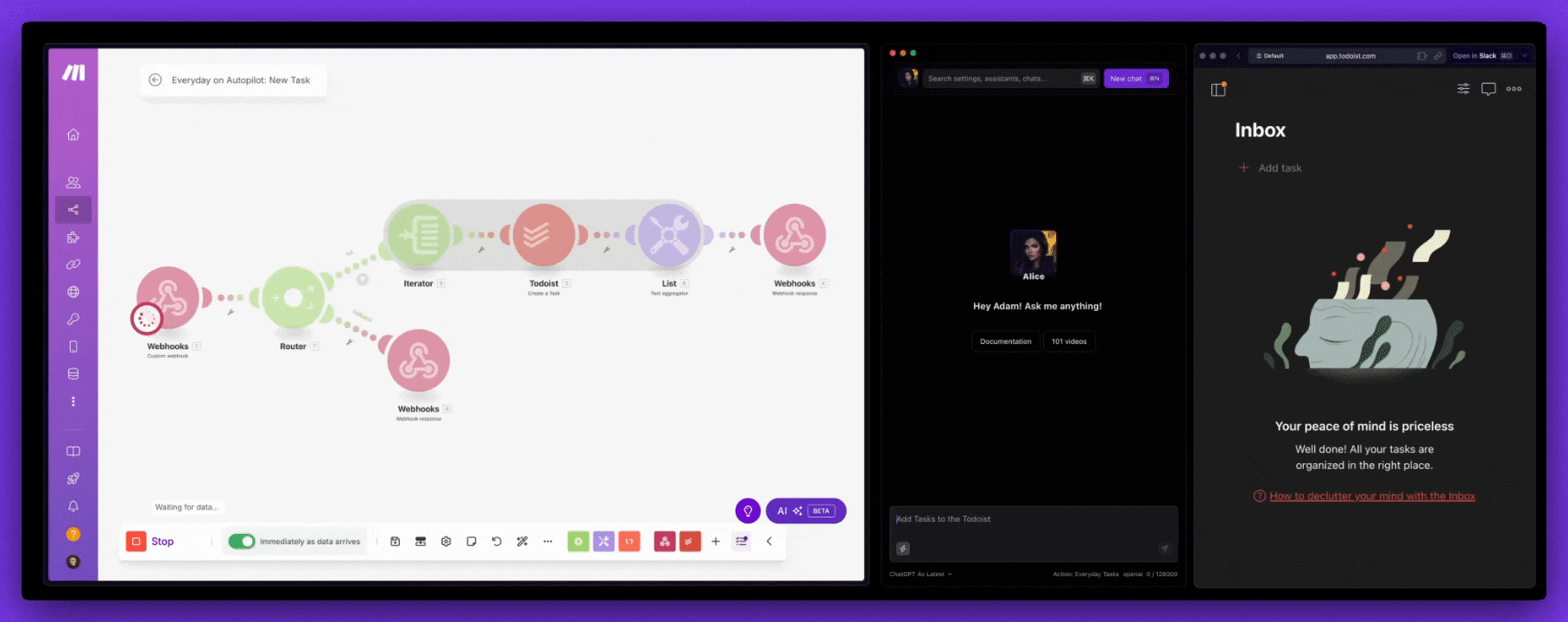
Będzie nam także potrzebny kolejny scenariusz, który będzie stanowić punkt pośredni między innymi automatyzacjami, a także integracją, którą dodamy w telefonie (iPhone).
Zadaniem tej automatyzacji będzie proste przechwycenie treści tekstowej oraz przesłanie jej do OpenAI z instrukcją systemową, którą udostępniłem przed chwilą. Następnie musimy skorzystać z modułu HTTP (Make a Request) w celu uruchomienia scenariusza odpowiedzialnego za dodawanie zadań.
Schemat poniższego scenariusza możesz pobrać tutaj.

Skorzystanie z niego jest niezwykle proste, ponieważ wystarczy, że prześlemy do niego wiadomość, która następnie zostanie zamieniona na listę zadań przez AI.
Możemy więc utworzyć makro w aplikacji Shortcuts, aby przechwycić, a następnie przekazać wiadomość, która zostanie przesłana do automatyzacji Make. Odpowiedź na temat dodanych zadań zostanie następnie przeczytana bądź wyświetlona na ekranie w zależności od naszych preferencji.

Powyższe makro możemy wywołać z pomocą Siri, bądź przypisać do przycisku akcji lub skrótu na ekranie głównym naszego telefonu.
Takie ustawienie automatyzacji nie ogranicza nas jednak do dodawania zadań przez aplikację Alice czy iPhone, ponieważ możemy podłączyć tutaj także inne automatyzacje. Przykładem może być prosty scenariusz poniżej, który dodaje zadanie na podstawie nowego wydarzenia w kalendarzu.

Wiemy jednak, że na tym etapie zadanie nie zostanie dopisane według sztywnych reguł, lecz według instrukcji systemowej, którą ustawiliśmy. Oznacza to, że jedno wydarzenie może zostać zamienione na serię zadań, które mogą zostać przypisane do właściwych projektów czy etykiet.
Analogicznie możemy połączyć się z formularzami Tally.so, skrzynki e-mail czy cyklicznego obserwowania stron www.
Przykładowo, poniższy scenariusz może być uruchamiany zgodnie z harmonogramem raz dziennie w celu wczytywania strony https://openai.com/news/product-releases lub innej, którą możemy odczytać za pomocą narzędzi takich jak https://www.firecrawl.dev bądź poprzez zwykłe wczytanie treści strony przez moduł HTTP w Make.com. Następnie AI może ocenić, czy pojawiły się na niej jakieś nowości (czyli wpisy pasujące do bieżącej daty), i jeśli tak, to informacja o nich zostanie dopisana do naszej listy zadań.

Schemat powyższego scenariusza możesz pobrać tutaj.
Myślę, że dość wyraźnie widać tutaj sytuację, w której różne automatyzacje wykorzystują sztuczną inteligencję (AI) po to, aby przetwarzać dane pochodzące z różnych źródeł, a następnie przesyłają je między sobą, organizując je w sposób dostosowany do nas.
Personalizacja AI
Powyższe przykłady prezentują schemat według którego sam dopasowuję generatywną sztuczną inteligencję do własnych potrzeb. Jak widać, nie ma tutaj skomplikowanej logiki czy zaawansowanych technik projektowania automatyzacji. Wprost przeciwnie. Opieramy się tutaj o kilka prostych zasad łączenia ze sobą scenariuszy, w których pojawiające się modele językowe "decydują" o poszczególnych krokach.
Największym wyzwaniem jest jednak tutaj kreatywne spojrzenie na naszą codzienność oraz sposób w jaki pracujemy z narzędziami, przez pryzmat możliwości, jakie już dziś oferuje AI. Później pojawia się także problem polegający na znalezieniu czasu na zbudowanie automatyzacji, jednak tutaj jak zwykle pomaga nastawienie się na korzyści długoterminowe, ponieważ część scenariuszy może pracować dla nas przez miesiące czy nawet lata.
Jeśli sama idea personalizacji AI przypadła Ci do gustu, to mam na koniec dla Ciebie kilka sugestii, które pomogą Ci zacząć.
Narzędzia:
Zrób listę narzędzi z których korzystasz. Sprawdź które z nich oferują możliwość połączenia przez API, bądź w ogóle są obecne w make.com jako natywne integracje.
AI:
Zapoznaj się z metodami projektowania promptów dla modelu oraz dowiedz się na temat możliwości oraz ograniczeń obecnych modeli językowych. Nie musisz wiedzieć wszystkiego, ale im więcej informacji będziesz posiadać, tym łatwiej będzie Ci budować kolejne integracje.
Procesy:
Wypisz listę powtarzalnych aktywności, które realizujesz każdego dnia. Zwróć uwagę przede wszystkim na te, które są związane z przetwarzaniem tekstu, np. wiadomościach czy plikach. Zastanów się co z nimi robisz oraz czy jesteś w stanie opisać tę aktywność w formie promptu.
Minimalizm:
Nie daj się złapać w pułapkę myślenia o tym, że z AI wszystko jest możliwe i bardzo proste. Nawet jeśli pewne rzeczy są możliwe, to nadal priorytetem powinno być zachowanie zwinności i elastyczności. Nie po to usprawniasz swoją codzienność, aby obudować się systemem, który ciężko będzie Ci zmienić. Jest to ważne, bo możliwości AI zmieniają się z miesiąca na miesiąc i warto zostawić sobie furtkę do łatwego skorzystnaia z nich.
Weryfikacja:
Zawsze weryfikuj to, co zwróci model językowy. Tam gdzie to możliwe, dodawaj odnośniki, które pomogą Ci sprawdzić prawdziwość wypowiedzi. Nie stosuj AI w miejscach w których niemożliwe będzie wycofanie zmian (przykładem może być wysłanie maila bądź wpisu social media).
Budowanie:
Dla mnie najlepszym źródłem inspiracji związanej z zastosowaniem generatywnej AI w mojej codzienności jest budowanie. Właśnie w ten sposób odkrywam nowe ścieżki, a także przekonuję się o tym, co w danej chwili jest możliwe, a co stanowi wyzwanie dla obecnej technologii bądź moich umiejętności.
Pomysły na start:
Spójrz na listę zadań, kalendarz, skrzynkę e-mail, strony które odwiedzasz, narzędzia z których korzystasz, swoje hobby czy aktywności poza pracą. Zacznij od czegoś małego. Czegoś co sprawi Ci radość, a jednocześnie wniesie jakąś wartość do Twojego dnia.
Zakończenie i dalsze kroki
Powyższa wiedza stanowi absolutny wstęp do zupełnie nowego stylu pracy, który możesz zacząć od tej chwili odkrywać. Nawet jeżeli temat automatyzacji w jakiejś formie był Ci już znany, niewykluczone że w tym momencie masz w rękach zestaw nowych narzędzi w postaci pomysłów, inspiracji oraz konkretnych aktywności, które od teraz będą wpływać na Twoje otoczenie.
Jeżeli z jakiegoś powodu nie udało Ci się wdrożyć wszystkich sugestii, które nadal uznajesz za wartościowe, wróć do nich innym razem. Jednak nie odkładaj tego w nieskończoność, ponieważ im szybciej je wdrożysz tym wcześniej zaczną oszczędzać Twój czas i tym więcej go oszczędzisz.
I pamiętaj: pozwól robotom wykonywać swoją pracę i wykorzystaj swoje ludzkie cechy do realizowania rzeczy, które dla robotów, być może na zawsze będą niewykonalne.
Powodzenia,
Adam i Grzegorz

